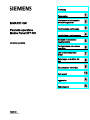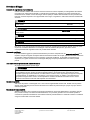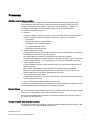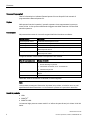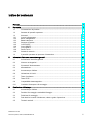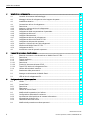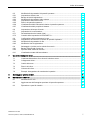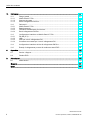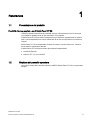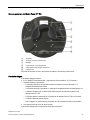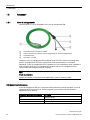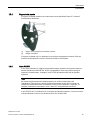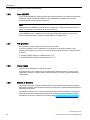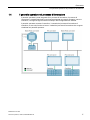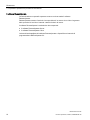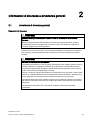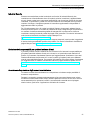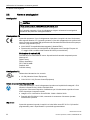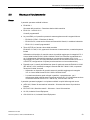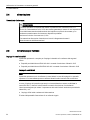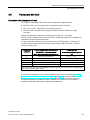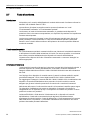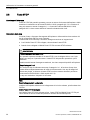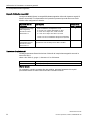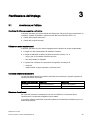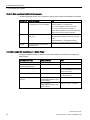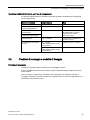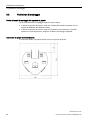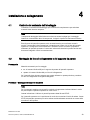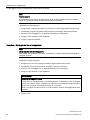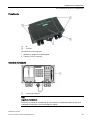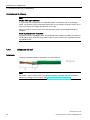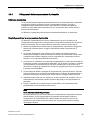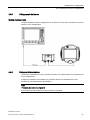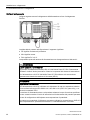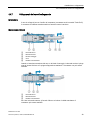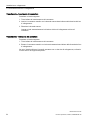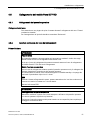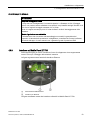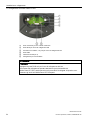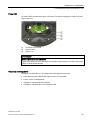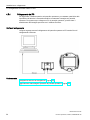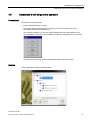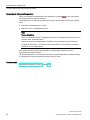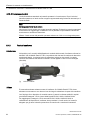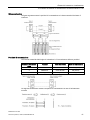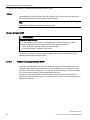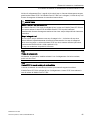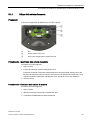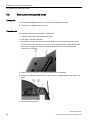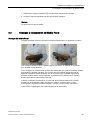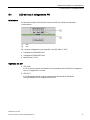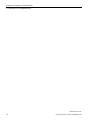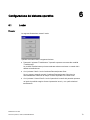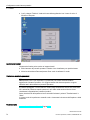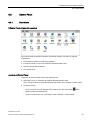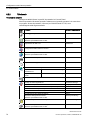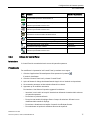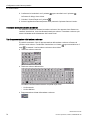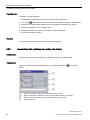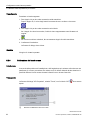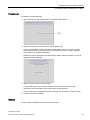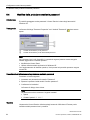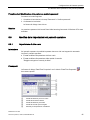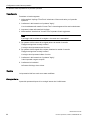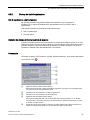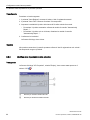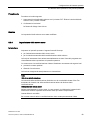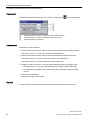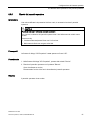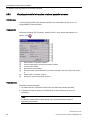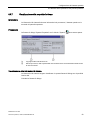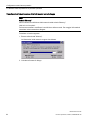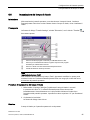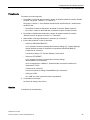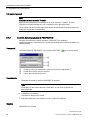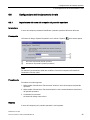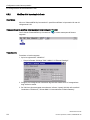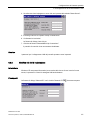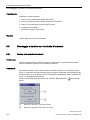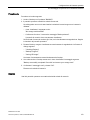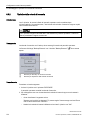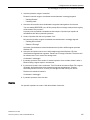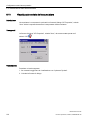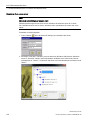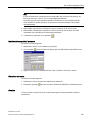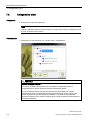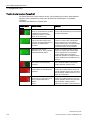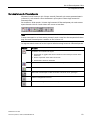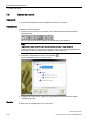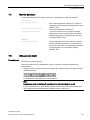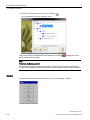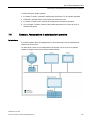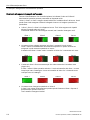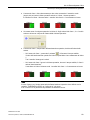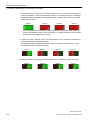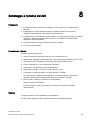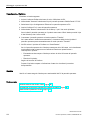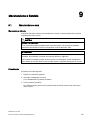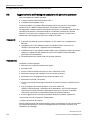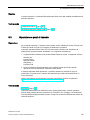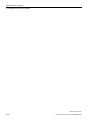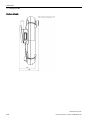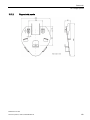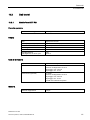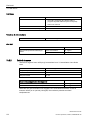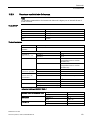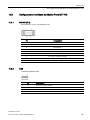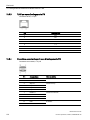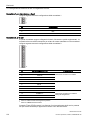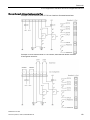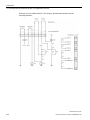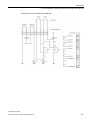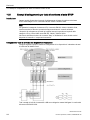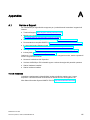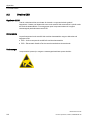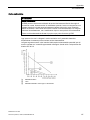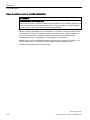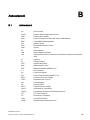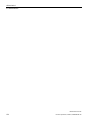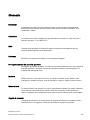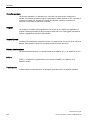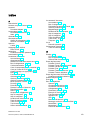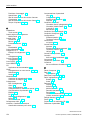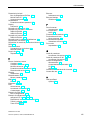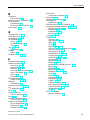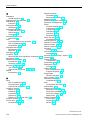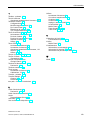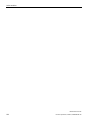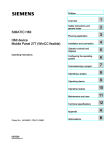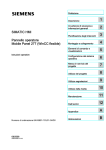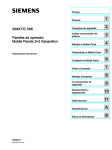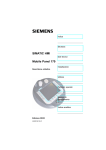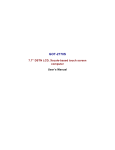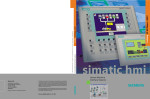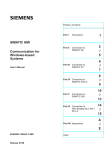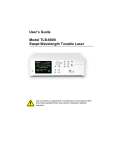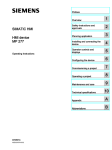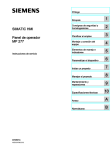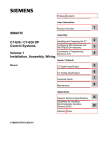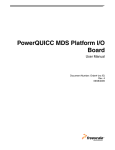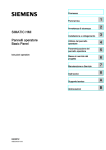Download Mobile Panel 277 RO - Service, Support
Transcript
Mobile Panel 277 RO
___________________
Premessa
1
___________________
Panoramica
SIMATIC HMI
Pannello operatore
Mobile Panel 277 RO
Istruzioni operative
Informazioni di sicurezza e
2
___________________
avvertenze generali
3
___________________
Pianificazione dell'impiego
4
___________________
Installazione e collegamento
Elementi di comando e
5
___________________
visualizzazione
Configurazione del sistema
6
___________________
operativo
Uso di RemoteOperate
___________________
7
Client
Salvataggio e ripristino dei
___________________
8
dati
___________________
9
Manutenzione e Servizio
___________________
10
Dati tecnici
___________________
A
Appendice
___________________
B
Abbreviazioni
10/2015
A5E36824258-AA
Avvertenze di legge
Concetto di segnaletica di avvertimento
Questo manuale contiene delle norme di sicurezza che devono essere rispettate per salvaguardare l'incolumità
personale e per evitare danni materiali. Le indicazioni da rispettare per garantire la sicurezza personale sono
evidenziate da un simbolo a forma di triangolo mentre quelle per evitare danni materiali non sono precedute dal
triangolo. Gli avvisi di pericolo sono rappresentati come segue e segnalano in ordine descrescente i diversi livelli
di rischio.
PERICOLO
questo simbolo indica che la mancata osservanza delle opportune misure di sicurezza provoca la morte o gravi
lesioni fisiche.
AVVERTENZA
il simbolo indica che la mancata osservanza delle relative misure di sicurezza può causare la morte o gravi
lesioni fisiche.
CAUTELA
indica che la mancata osservanza delle relative misure di sicurezza può causare lesioni fisiche non gravi.
ATTENZIONE
indica che la mancata osservanza delle relative misure di sicurezza può causare danni materiali.
Nel caso in cui ci siano più livelli di rischio l'avviso di pericolo segnala sempre quello più elevato. Se in un avviso
di pericolo si richiama l'attenzione con il triangolo sul rischio di lesioni alle persone, può anche essere
contemporaneamente segnalato il rischio di possibili danni materiali.
Personale qualificato
Il prodotto/sistema oggetto di questa documentazione può essere adoperato solo da personale qualificato per il
rispettivo compito assegnato nel rispetto della documentazione relativa al compito, specialmente delle avvertenze
di sicurezza e delle precauzioni in essa contenute. Il personale qualificato, in virtù della sua formazione ed
esperienza, è in grado di riconoscere i rischi legati all'impiego di questi prodotti/sistemi e di evitare possibili
pericoli.
Uso conforme alle prescrizioni di prodotti Siemens
Si prega di tener presente quanto segue:
AVVERTENZA
I prodotti Siemens devono essere utilizzati solo per i casi d’impiego previsti nel catalogo e nella rispettiva
documentazione tecnica. Qualora vengano impiegati prodotti o componenti di terzi, questi devono essere
consigliati oppure approvati da Siemens. Il funzionamento corretto e sicuro dei prodotti presuppone un trasporto,
un magazzinaggio, un’installazione, un montaggio, una messa in servizio, un utilizzo e una manutenzione
appropriati e a regola d’arte. Devono essere rispettate le condizioni ambientali consentite. Devono essere
osservate le avvertenze contenute nella rispettiva documentazione.
Marchio di prodotto
Tutti i nomi di prodotto contrassegnati con ® sono marchi registrati della Siemens AG. Gli altri nomi di prodotto
citati in questo manuale possono essere dei marchi il cui utilizzo da parte di terzi per i propri scopi può violare i
diritti dei proprietari.
Esclusione di responsabilità
Abbiamo controllato che il contenuto di questa documentazione corrisponda all'hardware e al software descritti.
Non potendo comunque escludere eventuali differenze, non possiamo garantire una concordanza perfetta. Il
contenuto di questa documentazione viene tuttavia verificato periodicamente e le eventuali correzioni o modifiche
vengono inserite nelle successive edizioni.
Siemens AG
Division Digital Factory
Postfach 48 48
90026 NÜRNBERG
GERMANIA
A5E36824258-AA
Ⓟ 11/2015 Con riserva di modifiche
Copyright © Siemens AG 2015.
Tutti i diritti riservati
Premessa
Obiettivo delle istruzioni operative
Le presenti istruzioni operative forniscono informazioni basate sui requisiti posti dalla
documentazione sulla costruzione di macchine secondo la direttiva DIN EN 62079 sui
manuali. Le informazioni qui riportate si riferiscono al luogo d'impiego, al trasporto, al
stoccaggio, al montaggio, all'utilizzo ed alla manutenzione dell'apparecchiatura.
Le istruzioni operative si rivolgono a:
● Operatori
L'operatore effettua il servizio e la supervisione dell'impianto durante la fase di guida al
processo. I seguenti capitoli contengono informazioni di rilievo per l'operatore:
– Panoramica
– Elementi di comando e visualizzazione
– Configurazione del sistema operativo
– Uso di RemoteOperate Client
– Salvataggio e ripristino dei dati
● Addetti alla messa in servizio
L'addetto alla messa in servizio integra il pannello operatore nell'impianto e ne verifica la
funzionalità per la fase di controllo del processo.
Le presenti istruzioni operative lo riguardano sempre nella loro globalità.
A seconda dell'impiego del pannello operatore è possibile che singoli capitoli, quali ad es.
il capitolo "Manutenzione e cura", rivestano per lui un ruolo di secondaria importanza.
● Tecnici addetti al servizio
Il tecnico addetto al servizio elimina eventuali errori che si verificano durante la fase di
guida al processo.
Egli è sempre destinatario delle presenti istruzioni operative nella loro globalità.
tuttavia, in funzione dell'impiego del pannello operatore, alcuni capitoli possono non
essere fondamentali, come ad es. "Manutenzione e Servizio".
● Tecnici addetti alla manutenzione
L'addetto alla manutenzione si fa carico di operazioni di manutenzione ordinarie durante
la fase di guida al processo.
Egli è il destinatario del capitolo "Manutenzione e cura".
Le informazioni riportate al capitolo "Avvertenze di sicurezza e informazioni generali" devono
essere osservate scrupolosamente da tutti i soggetti menzionati.
Nozioni di base
Per la comprensione delle istruzioni operative sono richieste conoscenze generali nei settori
della tecnica di automazione e della comunicazione di processo.
Sono inoltre di fondamentale importanza conoscenze sull'utilizzo dei personal computer e
dei sistemi operativi Microsoft.
Campo di validità delle istruzioni operative
Le istruzioni operative sono valide per il pannello operatore SIMATIC Mobile Panel 277 RO
in combinazione con il software RemoteOperate V4.
Mobile Panel 277 RO
Istruzioni operative, 10/2015, A5E36824258-AA
3
Premessa
Documenti appropriati
Ulteriori informazioni sul software RemoteOperate V4 sono disponibili nel manuale di
programmazione RemoteOperate V4.
Pagine
Nelle presenti istruzioni operative il pannello operatore viene rappresentato in parte per
mezzo di foto. Le foto possono differenziarsi leggermente dalla dotazione di fornitura del
pannello operatore.
Convenzioni
Nel presente documento si ricorre alle seguenti definizioni hardware e software:
Denominazione
Significato
RemoteOperate Server
Il software RemoteOperate Server.
RemoteOperate Client
Il software RemoteOperate Client.
RemoteOperate
Il software RemoteOperate (server e client).
Server
Si tratta di un sistema sul quale viene installato o eseguito il software
RemoteOperate Server.
Client, pannello operatore
Si tratta di un sistema sul quale viene eseguito il software
RemoteOperate Client.
Il seguente estratto di testo facilita la comprensione del manuale:
Tipo di rappresentazione
Campo di validità
"Aggiunta di pagine"
•
Definizioni che ricorrono nell'interfaccia utente, ad es. nomi di
finestre di dialogo e pulsanti.
•
Introduzioni necessarie, ad es. un indirizzo IP.
•
Indicazioni di percorsi
"File > Modifica"
Sequenze operative, ad es. comandi dei menu/dei menu di scelta
rapida.
<F1>, <Alt + P>
Comandi da tastiera
Osservare inoltre le avvertenze evidenziate nel modo seguente:
Nota
Le avvertenze contengono informazioni importanti sul prodotto, sul relativo uso o su parti
specifiche della documentazione a cui è necessario prestare una particolare attenzione.
Marchi di prodotto
● HMI®
● SIMATIC®
● SIMATIC HMI®
Le rimanenti sigle possono essere marchi il cui utilizzo da parte di terzi può violare i diritti dei
titolari.
Mobile Panel 277 RO
4
Istruzioni operative, 10/2015, A5E36824258-AA
Indice del contenuto
Premessa .................................................................................................................................................. 3
1
2
3
Panoramica ............................................................................................................................................... 9
1.1
Presentazione del prodotto .......................................................................................................9
1.2
Struttura del pannello operatore ...............................................................................................9
1.3
1.3.1
1.3.2
1.3.3
1.3.4
1.3.5
1.3.6
1.3.7
1.3.8
1.3.9
Accessori ................................................................................................................................12
Cavo di collegamento .............................................................................................................12
Box di collegamento................................................................................................................13
Batteria tampone.....................................................................................................................14
Supporto da parete .................................................................................................................15
Cavo PC/PPI ...........................................................................................................................15
Cavo USB/PPI ........................................................................................................................16
Film protettivo .........................................................................................................................16
Penna Touch...........................................................................................................................16
Scheda di memoria .................................................................................................................16
1.4
Il pannello operatore nel processo di lavorazione ..................................................................17
Informazioni di sicurezza e avvertenze generali ...................................................................................... 19
2.1
Avvertenze di sicurezza generali ............................................................................................19
2.2
Norme e omologazioni ............................................................................................................22
2.3
Sicurezza di funzionamento ....................................................................................................23
2.4
alimentazione ..........................................................................................................................24
2.5
Avvertenze per l'utilizzo ..........................................................................................................24
2.6
Valutazione dei rischi ..............................................................................................................25
2.7
Tasto di conferma ...................................................................................................................26
2.8
Tasto STOP ............................................................................................................................28
2.9
Compatibilità elettromagnetica ...............................................................................................29
2.10
Condizioni di trasporto e di stoccaggio ...................................................................................31
Pianificazione dell'impiego ....................................................................................................................... 33
3.1
Avvertenze per l'utilizzo ..........................................................................................................33
3.2
Posizioni di montaggio e modalità di fissaggio .......................................................................35
3.3
Preliminari di montaggio .........................................................................................................36
3.4
Dati relativi ai controlli di isolamento, classe e grado di protezione .......................................37
3.5
Tensioni nominali ....................................................................................................................38
Mobile Panel 277 RO
Istruzioni operative, 10/2015, A5E36824258-AA
5
Indice del contenuto
4
5
6
Installazione e collegamento.................................................................................................................... 39
4.1
Controllo del contenuto dell'imballaggio ................................................................................ 39
4.2
Montaggio del box di collegamento e del supporto da parete ............................................... 39
4.3
Installazione elettrica ............................................................................................................. 41
4.4
4.4.1
4.4.2
4.4.3
4.4.4
4.4.5
4.4.6
4.4.7
Connessione del box di collegamento ................................................................................... 41
Descrizione ............................................................................................................................ 41
Apertura e chiusura del box di collegamento......................................................................... 42
Isolamento dei cavi ................................................................................................................ 44
Collegamento della compensazione di potenziale................................................................. 45
Collegamento del server ........................................................................................................ 47
Collegare l'alimentazione ....................................................................................................... 47
Collegamento del cavo di collegamento ................................................................................ 49
4.5
4.5.1
4.5.2
4.5.3
4.5.4
Collegamento del mobile Panel 277 RO ................................................................................ 51
Collegamento del pannello operatore .................................................................................... 51
Apertura e chiusura del vano dei collegamenti ...................................................................... 51
Interfacce sul Mobile Panel 277 RO ...................................................................................... 53
Collegamento del PC ............................................................................................................. 56
4.6
Accensione e test del pannello operatore.............................................................................. 57
Elementi di comando e visualizzazione ................................................................................................... 59
5.1
5.1.1
5.1.2
5.1.3
5.1.3.1
5.1.3.2
5.1.3.3
5.1.4
Elementi di comando e visualizzazione sul Mobile Panel 277 RO ........................................ 59
Descrizione ............................................................................................................................ 59
Tasto di conferma .................................................................................................................. 60
Tasto STOP ........................................................................................................................... 62
Descrizione ............................................................................................................................ 62
Funzioni di sicurezza del tasto STOP .................................................................................... 64
Tasto STOP del box di collegamento Plus ............................................................................ 66
Utilizzo della scheda di memoria ........................................................................................... 67
5.2
Sostituzione della penna touch .............................................................................................. 68
5.3
Sostegno e collocamento del Mobile Panel ........................................................................... 69
5.4
LED del box di collegamento PN ........................................................................................... 71
Configurazione del sistema operativo ...................................................................................................... 73
6.1
Loader .................................................................................................................................... 73
6.2
6.2.1
6.2.2
6.2.3
Control Panel ......................................................................................................................... 75
Descrizione ............................................................................................................................ 75
Riferimento ............................................................................................................................. 76
Utilizzo del Control Panel ....................................................................................................... 77
6.3
6.3.1
6.3.2
6.3.3
6.3.4
Modifica delle impostazioni per l'utilizzo ................................................................................ 79
Configurazione della tastiera a schermo ............................................................................... 79
Impostazione della ripetizione dei caratteri sulla tastiera ...................................................... 80
Impostazione del doppio clic .................................................................................................. 81
Calibrazione del touch screen................................................................................................ 82
6.4
Modifica della protezione mediante password ....................................................................... 84
Mobile Panel 277 RO
6
Istruzioni operative, 10/2015, A5E36824258-AA
Indice del contenuto
7
6.5
6.5.1
6.5.2
6.5.3
6.5.4
6.5.5
6.5.6
6.5.7
Modifica delle impostazioni dei pannelli operatore .................................................................85
Impostazione di data e ora .....................................................................................................85
Backup dei dati di registrazione ..............................................................................................87
Modifica delle impostazioni dello schermo .............................................................................88
Impostazione dello screen saver ............................................................................................89
Riavvio del pannello operatore ...............................................................................................91
Visualizzazione delle informazioni relative al pannello operatore ..........................................92
Visualizzazione delle proprietà di sistema ..............................................................................93
6.6
Impostazione del tempo di ritardo...........................................................................................95
6.7
6.7.1
6.7.2
Impostazioni di comunicazione ...............................................................................................96
Parametrizzazione del canale di dati ......................................................................................96
Controllo delle impostazioni di PROFINET IO ........................................................................98
6.8
6.8.1
6.8.2
6.8.3
Configurazione del funzionamento in rete ..............................................................................99
Impostazione del nome del computer del pannello operatore ................................................99
Modifica delle impostazioni di rete ........................................................................................100
Modifica dei dati di registrazione ..........................................................................................101
6.9
6.9.1
6.9.2
Salvataggio e ripristino con la scheda di memoria ...............................................................102
Backup sulla scheda di memoria ..........................................................................................102
Ripristino dalla scheda di memoria .......................................................................................104
6.10
Visualizzazione stato dell'accumulatore ...............................................................................106
Uso di RemoteOperate Client ................................................................................................................ 107
7.1
Creazione/elaborazione di un elenco di selezione server ....................................................107
7.2
Collegamento client ..............................................................................................................110
7.3
Cambio del server .................................................................................................................114
7.4
Riavvio del client ...................................................................................................................115
7.5
Chiusura del client ................................................................................................................115
7.6
Esempio: Assegnazione di autorizzazioni operative ............................................................117
8
Salvataggio e ripristino dei dati .............................................................................................................. 121
9
Manutenzione e Servizio ....................................................................................................................... 123
9.1
Manutenzione e cura ............................................................................................................123
9.2
Aggiornamento dell'immagine speculare del pannello operatore .........................................124
9.3
Riparazione e pezzi di ricambio ............................................................................................125
Mobile Panel 277 RO
Istruzioni operative, 10/2015, A5E36824258-AA
7
Indice del contenuto
10
A
B
Dati tecnici ............................................................................................................................................. 127
10.1
10.1.1
10.1.2
10.1.3
Disegni quotati ..................................................................................................................... 127
Mobile Panel 277 RO ........................................................................................................... 127
Supporto da parete .............................................................................................................. 129
Box di collegamento PN Plus............................................................................................... 130
10.2
10.2.1
10.2.2
10.2.3
10.2.4
Dati tecnici............................................................................................................................ 131
Mobile Panel 277 RO ........................................................................................................... 131
Batteria tampone .................................................................................................................. 132
Grandezze caratteristiche di sicurezza ................................................................................ 133
Box di collegamento PN Plus............................................................................................... 134
10.3
10.3.1
10.3.2
10.3.3
10.3.4
Configurazione interfacce sul Mobile Panel 277 RO ........................................................... 135
RS 485 (IF 2)........................................................................................................................ 135
USB ...................................................................................................................................... 135
RJ45 per cavo di collegamento PN...................................................................................... 136
Connettore a montante per il cavo di collegamento PN ...................................................... 136
10.4
Configurazione interfacce del box di collegamento PN Plus ............................................... 137
10.5
Esempi di collegamento per tasto di conferma e tasto STOP ............................................. 142
Appendice.............................................................................................................................................. 145
A.1
Service e Support ................................................................................................................ 145
A.2
Direttiva ESD........................................................................................................................ 146
Abbreviazioni ......................................................................................................................................... 149
B.1
Abbreviazioni........................................................................................................................ 149
Glossario ............................................................................................................................................... 151
Indice ..................................................................................................................................................... 153
Mobile Panel 277 RO
8
Istruzioni operative, 10/2015, A5E36824258-AA
Panoramica
1.1
1
Presentazione del prodotto
Possibilità d'impiego ampliate – con il Mobile Panel 277 RO
I SIMATIC Mobile Panel offrono la possibilità di avere a disposizione funzioni di sicurezza
con mobilità in qualsiasi punto di una macchina o di un impianto.
Il Mobile Panel 277 RO consente l'impiego ancora più efficace di progetti basati su grafici e
testi e volti all'espletamento di compiti medio facili di servizio e supervisione su macchine e
impianti.
Mobile Panel 277 RO è caratterizzato da tempi di messa in servizio molto brevi, memoria
utente estesa e performance elevata.
Il Mobile Panel 277 RO dispone inoltre delle seguenti caratteristiche:
● Interfaccia Ethernet
● schermo TFT 10" con colori 64k
1.2
Struttura del pannello operatore
La fornitura comprende il pannello operatore SIMATIC Mobile Panel 277 RO e un pacchetto
allegato.
Mobile Panel 277 RO
Istruzioni operative, 10/2015, A5E36824258-AA
9
Panoramica
1.2 Struttura del pannello operatore
Sezione anteriore del Mobile Panel 277 RO
①
②
Tasto STOP
Display con touch screen
Sezione laterale del Mobile Panel 277 RO
①
②
③
Supporti di protezione anticaduta
I tasti di conferma sono collocati su entrambi i lati del Mobile Panel 277 RO.
Maniglia
Mobile Panel 277 RO
10
Istruzioni operative, 10/2015, A5E36824258-AA
Panoramica
1.2 Struttura del pannello operatore
Sezione posteriore del Mobile Panel 277 RO
①
②
③
④
⑤
⑥
Targhetta
Supporto penna per penna touch
Maniglia
Coperchio per vano collegamenti
Collegamento USB e tappo di chiusura
Ingresso cavi
Allo stato di fornitura sul retro del pannello operatore è fissata una penna touch.
Pacchetto allegato
Il pacchetto allegato contiene:
● Il CD "SIMATIC RemoteOperate - Application & Documentation". Il CD contiene i
seguenti software e documenti:
– L'immagine speculare del pannello operatore contiene il sistema operativo e il
software RemoteOperate Client
– La presente istruzione operativa e il manuale di programmazione RemoteOperate V4
– Il software ProSave per il trasferimento dell'immagine del pannello operatore sul
Mobile Panel 277 RO
– Il ProSave Addon necessario per la selezione del Mobile Panel 277 RO in ProSave
– Il software RemoteOperate Server
– Il file "Leggimi.rtf" nella directory principale del CD corredato di ulteriori informazioni
● Una penna touch per l'uso del touch screen.
Il pacchetto allegato può comprendere anche altri documenti.
Mobile Panel 277 RO
Istruzioni operative, 10/2015, A5E36824258-AA
11
Panoramica
1.3 Accessori
1.3
Accessori
1.3.1
Cavo di collegamento
Il Mobile Panel 277 RO è compatibile con il cavo di collegamento PN:
①
②
③
④
Connettore tondo "push-pull" in metallo
Scarico di trazione e protezione contro il piegamento per il cavo di collegamento
Connettore RJ45
Connettore, a 12 poli
Collegare il cavo di collegamento PN nel Mobile Panel 277 RO in modo che rimanga fisso.
Sul box di collegamento PN Plus il collegamento viene creato tramite un connettore
separabile. Il cavo di collegamento PN è progettato per l'uso industriale e quindi resistente a
molti solventi e lubrificanti. La resistenza alla piegatura del cavo di collegamento deve
corrispondere alle condizioni pratiche d'impiego.
Nota
Grado di protezione
Quando è innestato, il connettore tondo garantisce il grado di protezione IP65.
Informazioni sull'ordinazione
Il cavo di collegamento PN non è compreso nella fornitura del pannello operatore. Il cavo di
collegamento PN è disponibile in diverse lunghezze e può essere ordinato indicando i
seguenti numeri di articolo:
Lunghezza del cavo di collegamento
N° articolo
5m
6XV1440-4BH50
10 m
6XV1440-4BN10
25 m
6XV1440-4BN25
Mobile Panel 277 RO
12
Istruzioni operative, 10/2015, A5E36824258-AA
Panoramica
1.3 Accessori
1.3.2
Box di collegamento
Il Mobile Panel 277 RO è compatibile con il box di collegamento PN Plus:
①
②
③
④
Raccordo a vite per il cavo dei dati di processo
⑤
Entrata femmina per il cavo di collegamento – coperta con calotta cieca
LED
Raccordo a vite per il cavo di alimentazione
Raccordo a vite per cavi con segnali supplementari di stop e tasti di conferma e per i segnali
collaterali del controllore
La struttura meccanica del box di collegamento PN Plus è finalizzata a garantire che venga
inserito esclusivamente il cavo di collegamento PN.
Nota
Grado di protezione
Quando il Mobile Panel 277 o la calotta cieca sono inseriti, il grado di protezione IP65 sul
box di collegamento è garantito.
Nota
Tempo di ripristino
Dopo aver disinserito il cavo di collegamento dal box di collegamento, attendere circa un
secondo prima del reinserimento.
A seguito di interruzioni o di mancanza di tensione inferiori a un secondo è necessario
staccare il cavo di collegamento.
Informazioni sull'ordinazione
Il box di collegamento PN Plus non è compreso nella fornitura del pannello operatore. Il box
di collegamento PN Plus può essere ordinato indicando il n° di articolo
6AV6671-5AE11-0AX0.
Mobile Panel 277 RO
Istruzioni operative, 10/2015, A5E36824258-AA
13
Panoramica
1.3 Accessori
Funzionalità dell'impianto suddivise per zone
Utilizzando diversi box di collegamento è possibile ripartire l'impianto in diverse zone o aree
funzionali; anche le funzioni di sicurezza possono essere configurate per zone. Ciò significa
che sia i tasti di conferma che il tasto STOP possono essere efficaci solo per una certa zona.
1.3.3
Batteria tampone
La batteria tampone consente di evitare il riavvio del Mobile Panel alla commutazione tra i
box di collegamento.
L'intervallo di tamponamento è di max. 10 minuti. L'accumulatore è in grado di sopperire,
senza nuova ricarica, a cadute di tensione per una durata cinque volte superiore all'intervallo
di tamponamento. Durante l'intervallo di tamponamento, la retroilluminazione del display è
disinserita.
Collegando il Mobile Panel a un box di collegamento, l'accumulatore viene ricaricato
automaticamente.
Nota
Caricamento e scaricamento dell'accumulatore
I seguenti comportamenti possono causare incendi e in casi estremi un'esplosione.
• Caricamento e scaricamento inappropriati dell'accumulatore
• Inversione della polarità
• Cortocircuito
Il caricamento dell'accumulatore è consentito soltanto nel Mobile Panel.
Nota
Inserendo il connettore in un altro box di collegamento, il pannello operatore emette le
stesse segnalazioni di sistema visualizzate in caso di disturbi della comunicazione.
Avvertenze di sicurezza
L'accumulatore impiegato è un accumulatore agli ioni di litio. Per questo tipo di accumulatore
valgono le seguenti avvertenze di sicurezza:
● Non comprimere.
● Non surriscaldare e non bruciare.
● Non cortocircuitare.
● Non smontare.
● Non immergere in sostanze liquide, diversamente l'accumulatore potrebbe spezzarsi o
esplodere.
Informazioni sull'ordinazione
La batteria tampone non è in dotazione con la fornitura del pannello operatore.
Nota
L'accumulatore nel pacchetto opzionale può essere impiegato nel pannello operatore solo a
partire dalla versione V 02. La versione è stampata sull'accumulatore stesso.
L'accumulatore può essere ordinato indicando il numero di ordinazione
6AV6671-5AD00-0AX0.
Mobile Panel 277 RO
14
Istruzioni operative, 10/2015, A5E36824258-AA
Panoramica
1.3 Accessori
1.3.4
Supporto da parete
Il supporto da parete garantisce una collocazione sicura del Mobile Panel 277 durante il
funzionamento stazionario.
①
②
Agganci per l'impugnatura del pannello operatore
Flangia di avvitatura
Il supporto da parete non è in dotazione con la fornitura del pannello operatore. Esso può
essere ordinato indicando il numero di articolo 6AV6574-1AF04-4AA0.
1.3.5
Cavo PC/PPI
Il cavo viene utilizzato per l'aggiornamento dell'immagine speculare del pannello operatore
tramite l'interfaccia seriale RS 232 del PC di progettazione. Esso trova inoltre impiego in
operazioni di trasferimento. Collegare il cavo PC/PPI all'interfaccia RS 485 del pannello
operatore.
Nota
Se durante l'aggiornamento del sistema operativo si verifica un'interruzione del
collegamento, impostare una velocità di trasmissione meno elevata. Se si imposta una
velocità di trasmissione elevata, è necessario il cavo PC/PPI versione 3 o superiore. La
versione è indicata sul cavo stesso. Ad es. "Serie E 3" corrisponde alla versione 3.
Il cavo PC/PPI non è in dotazione con la fornitura del pannello operatore. Il cavo può essere
ordinato indicando il numero di ordinazione 6ES7 901-3CB30-0XA0.
Mobile Panel 277 RO
Istruzioni operative, 10/2015, A5E36824258-AA
15
Panoramica
1.4 Il pannello operatore nel processo di lavorazione
1.3.6
Cavo USB/PPI
Il cavo viene utilizzato per l'aggiornamento del sistema operativo con reset alle impostazioni
di fabbrica tramite l'interfaccia USB del PC di progettazione. Collegare il cavo PC/PPI
all'interfaccia RS 485 del pannello operatore.
Nota
Impiegare un cavo USB/PPI della versione 5 o superiore. La versione è indicata sul cavo
stesso. La "Serie E 5" corrisponde ad es. alla versione 5.
Il cavo USB/PPI non è in dotazione con la fornitura del pannello operatore. Il cavo può
essere ordinato indicando il numero di articolo 6ES7 901-3DB30-0XA0.
1.3.7
Film protettivo
Il film protettivo previene graffi e sporcizia sul touch screen.
Il set di film protettivi non è in dotazione con la fornitura del pannello operatore. I film
protettivi sono disponibili in set da 10 e possono essere ordinati indicando i seguenti numeri
di articolo.
● 6AV6671-5BC00-0AX0 per il Mobile Panel 277 8"
● 6AV6645-7AB15-0AS0 per il Mobile Panel 277 10"
1.3.8
Penna Touch
Le penne touch facilitano l'uso del touch screen.
Il set di penne non è in dotazione con la fornitura del pannello operatore. Le penne sono
disponibili in set da 5 e possono essere ordinate indicando il numero di articolo 6AV66457AB14-0AS0.
1.3.9
Scheda di memoria
La scheda di memoria consente il trasferimento di dati nel pannello operatore ed il backup
degli stessi. Utilizzare esclusivamente schede di memoria SD o schede Multimedia testate e
autorizzate da Siemens.
La scheda di memoria non è compresa nella fornitura del pannello operatore. La scheda di
memoria può essere ordinata tramite il sistema di ordinazione online di Siemens. Ulteriori
informazioni si trovano in Internet al sito Industry Mall (https://mall.industry.siemens.com).
Mobile Panel 277 RO
16
Istruzioni operative, 10/2015, A5E36824258-AA
Panoramica
1.4 Il pannello operatore nel processo di lavorazione
1.4
Il pannello operatore nel processo di lavorazione
Il pannello operatore è parte integrante di un processo di lavorazione. Il processo di
lavorazione è caratterizzato dalla comunicazione alternata tra pannello operatore, server e
controllore, La seguente figura mostra un esempio della configurazione di sistema.
Il pannello operatore consente il controllo o il comando del processo di lavorazione. Il
controllore, a sua volta, fornisce al server i risultati del processo di lavorazione che vengono
visualizzati sul pannello operatore.
Mobile Panel 277 RO
Istruzioni operative, 10/2015, A5E36824258-AA
17
Panoramica
1.4 Il pannello operatore nel processo di lavorazione
Il software RemoteOperate
La comunicazione tra pannello operatore e server avviene tramite il software
RemoteOperate.
RemoteOperate consente il servizio e la supervisione di un server da un client. La gamma
delle operazioni di servizio si estende a tutte le funzioni del server.
Il software RemoteOperate è costituito da due componenti:
● Il software RemoteOperate Server.
● Il software RemoteOperate Client.
La descrizione dettagliata del software RemoteOperate e disponibile nel manuale di
programmazione RemoteOperate V4.
Mobile Panel 277 RO
18
Istruzioni operative, 10/2015, A5E36824258-AA
Informazioni di sicurezza e avvertenze generali
2.1
2
Avvertenze di sicurezza generali
Disposizioni di sicurezza
AVVERTENZA
Rischio di lesioni personali o danni materiali in caso di inosservanza delle norme di
sicurezza
Attenersi scrupolosamente alle indicazioni riportate nelle seguenti istruzioni operative.
Diversamente possono insorgere fonti di pericolo o essere resi inefficaci i dispositivi di
sicurezza integrati nel pannello operatore.
Osservare le norme di sicurezza e le norme antinfortunistiche corrispondenti del rispettivo
caso d'impiego, indipendentemente dalle avvertenze di sicurezza riportate nel presente
manuale.
AVVERTENZA
Sicurezza di funzionamento dell'impianto
Il progettista della macchina o del controllore dell'impianto deve adottare opportune misure
preventive affinché un programma interrotto da un'interruzione o caduta della tensione
possa essere regolarmente reintegrato. Stati di funzionamento pericolosi, anche di breve
durata, devono essere tassativamente prevenuti.
Quando il verificarsi di guasti nell'impianto può comportare lesioni personali o ingenti danni
materiali, è necessario adottare misure supplementari esterne all'impianto. Queste misure
devono garantire il funzionamento sicuro dell'impianto anche in caso di guasti.
Il progettista dell'impianto deve adottare opportune misure affinché modiche alla memoria
che possono comportare stati pericolosi vengano apportate esclusivamente da personale
autorizzato.
Il funzionamento del tasto STOP e del tasto di conferma deve essere controllato
ciclicamente.
Mobile Panel 277 RO
Istruzioni operative, 10/2015, A5E36824258-AA
19
Informazioni di sicurezza e avvertenze generali
2.1 Avvertenze di sicurezza generali
AVVERTENZA
Sicurezza di funzionamento del pannello operatore
In presenza di violenti urti dovuti ad es. a cadute del pannello operatore, controllare il
funzionamento dei componenti di rilievo per la sicurezza.
I movimenti manuali devono essere eseguiti esclusivamente con i tasti di conferma e a
velocità ridotta.
Durante il funzionamento osservare:
• La postazione operativa deve trovarsi in un punto che consenta al personale la visuale
sulla fonte di pericolo.
• Accertarsi che in quel momento il comando sia possibile esclusivamente dal pannello
operatore e da nessun altro punto dell'impianto.
Uso conforme alle disposizioni
AVVERTENZA
Rischio di lesioni personali o danni materiali in caso di inosservanza della direttiva
macchine
La messa in servizio del pannello operatore è vietata finché non si stabilisce che la
macchina in cui deve essere installato il pannello è conforme alle disposizioni della direttiva
98/37/CE, dal 29.12.2009 corrispondente alla direttiva 2006/42/CE.
Nota
Tutte le funzioni di sicurezza del pannello operatore si svolgono su 2 canali e possono
raggiungere, secondo la Norma EN ISO 13849-1:2008/AC:2009, il livello di performance d.
Radiazione ad alta frequenza
Nota
Osservare l'immunità alle interferenze provocate dall'irradiazione ad alta frequenza
Il dispositivo è dotato di una maggiore immunità alle interferenze provocate dall'irradiazione
ad alta frequenza secondo quanto indicato nei dati tecnici relativamente alla compatibilità
elettromagnetica.
L'interferenza di radiazioni al di sopra dei limiti di immunità specificati può compromettere le
funzioni del dispositivo, causarne il malfunzionamento e quindi provocare lesioni personali o
danni materiali.
Attenersi a quanto indicato nei dati tecnici relativamente all'immunità alle interferenze
provocate dall'irradiazione ad alta frequenza.
Mobile Panel 277 RO
20
Istruzioni operative, 10/2015, A5E36824258-AA
Informazioni di sicurezza e avvertenze generali
2.1 Avvertenze di sicurezza generali
Industrial Security
Siemens commercializza prodotti e soluzioni con funzioni di Industrial Security che
contribuiscono al funzionamento sicuro di impianti, soluzioni, macchinari, apparecchiature
e/o reti. Questi prodotti sono componenti essenziali di una concezione globale di sicurezza
industriale. In quest’ottica i prodotti e le soluzioni Siemens sono sottoposti ad un processo
continuo di sviluppo. Consigliamo pertanto di controllare regolarmente la disponibilità di
aggiornamenti relativi ai prodotti.
Per il funzionamento sicuro di prodotti e soluzioni Siemens è necessario adottare idonee
misure preventive (ad es. un concetto di protezione di cella) e integrare ogni componente in
un concetto di sicurezza industriale globale all’avanguardia. In questo senso si devono
considerare anche gli eventuali prodotti impiegati di altri costruttori. Per ulteriori informazioni
sulla sicurezza industriale consultare la pagina Hotspot-Text
(http://www.siemens.com/industrialsecurity).
Per restare informati sugli aggiornamenti cui vengono sottoposti i nostri prodotti, suggeriamo
di iscriversi ad una newsletter specifica del prodotto. Per ulteriori informazioni consultare la
pagina Hotspot-Text (https://support.industry.siemens.com).
Esclusione della responsabilità per update di software di terzi
Il presente prodotto contiene software di terzi. Siemens AG si assume la responsabilità per
gli update/i patch dei software di terzi solo nel caso in cui questi siano stati distribuiti nel
quadro di un contratto di assistenza Siemens per l'aggiornamento di software o siano stati
rilasciati ufficialmente da Siemens AG. In caso contrario gli update/i patch sono effettuati
sotto la responsabilità dell'utente. Per maggiori informazioni sulla nostra offerta di assistenza
per l'aggiornamento di software consultare in internet la pagina Software Update Service
(http://www.automation.siemens.com/mcms/automation-software/en/software-updateservice).
Avvertenze sulla protezione degli account amministratore
Un utente con diritti di amministratore ha a disposizione sul sistema ampie possibilità di
accesso e manipolazione.
Pertanto è necessario proteggere adeguatamente gli account amministratore per evitare
modifiche non autorizzate. A tale scopo, utilizzare password sicure e servirsi di un account
utente standard per le operazioni normali. A seconda delle necessità vanno impiegate
ulteriori misure, quali ad es. l'applicazione di direttive di sicurezza.
Mobile Panel 277 RO
Istruzioni operative, 10/2015, A5E36824258-AA
21
Informazioni di sicurezza e avvertenze generali
2.2 Norme e omologazioni
2.2
Norme e omologazioni
Omologazioni
CAUTELA
Hanno validità soltanto le omologazioni riportate sul retro
La seguente panoramica illustra le possibili omologazioni.
Per il pannello operatore e il box di collegamento valgono unicamente le omologazioni
indicate sul lato posteriore dell'apparecchiatura.
Omologazione CE
Il pannello operatore e il box di collegamento rispondono ai requisiti e ai criteri di sicurezza
delle seguenti direttive CE. Il pannello operatore e il box dei collegamenti sono conformi alle
norme europee armonizzate (EN) pubblicate sulle Gazzette ufficiali dell'Unione Europea per
controllori programmabili (PLC):
● 2004/108/CE "Compatibilità elettromagnetica" (direttiva EMC)
● Direttiva sulle macchine del 2006/42/CE del Parlamento e del Consiglio Europeo del
17 maggio 2006 e modifica della Direttiva 95/16/EG (nuova edizione)
Dichiarazione di conformità CE
Le dichiarazioni di conformità CE sono a disposizione delle autorità competenti presso:
Siemens AG
Digital Factory
Factory Automation
DF FA AS DH AMB
Postfach 1963
D-92209 Amberg
Omologazione UL
Underwriters Laboratories Inc. secondo
● UL 508 (Industrial Control Equipment)
● CSA C22.2 N. 142, (Process Control Equipment)
Istituto svizzero di certificazione SIBE
Il pannello operatore e i box di collegamento rispondono ai requisiti della categoria 3 PL d
secondo la norma EN ISO 13849-1:2008/AC:2009.
La funzione di sicurezza Dispositivo di abilitazione per il funzionamento speciale e il tasto
STOP rispondono ai seguenti requisiti:
● categoria 3 PL d secondo la norma EN ISO 13849-1:2008/AC:2009
● Requisiti della EN 60204-1:2006, osservando le avvertenze di sicurezza riportate
nell'istruzione operativa
IEC 61131
Il pannello operatore risponde ai requisiti e ai criteri della norma IEC 61131-2 (Controllori
programmabili, parte 2: Specificazioni e prove delle apparecchiature.
Mobile Panel 277 RO
22
Istruzioni operative, 10/2015, A5E36824258-AA
Informazioni di sicurezza e avvertenze generali
2.3 Sicurezza di funzionamento
2.3
Sicurezza di funzionamento
Norme
Il pannello operatore soddisfa le Norme:
● EN 60204-1
Sicurezza delle macchine – Dotazione elettrica delle macchine
● EN 61131-1 e EN 61131-2
Controlli programmabili
● La prova EMC per il pannello operatore è stata eseguita secondo le seguenti Norme:
– EN 50081-2, EMC – Emissione di disturbi
– EN 61000-6-2, norma tecnica di base sull'immunità di disturbi, in ambiente industriale
– EN 61131-2, controlli programmabili
● Tasto di STOP per l'arresto veloce della macchina
EN 60947-5-1:1997, K 2.2, apparecchi di manovra a bassa tensione, contatti ad apertura
forzata
Utilizzando un dispositivo di controllo esterno è possibile raggiungere la categoria 3 PL d
ai sensi della Norma EN ISO 13849-1:2008/AC:2009. Due interruttori a potenziale zero
per il collegamento della periferia esterna per una tensione nominale di 24 V e un
amperaggio pari a max. 500 mA (bassissima tensione di sicurezza secondo EN 61131-2
o EN 50178, configurazione di impianti per alta tensione con risorse elettroniche).
● Dispositivo per il controllo dell'abilitazione (tasto di conferma) secondo EN 60204-1:2006
(IEC 60204-1:2005, modified) in categorie secondo EN ISO 13849-1:2008, componenti
rilevanti ai fini della sicurezza
– Utilizzando un dispositivo di controllo esterno è possibile raggiungere la categoria
3 PL d ai sensi della Norma EN ISO 13849-1:2008/AC:2009.
– 2 contatti normalmente aperti collegati in parallelo, a potenziale zero, per il
collegamento della periferia esterna, tensione nominale DC 24 V (bassissima tensione
di sicurezza secondo EN 61131-2 o EN 50178), corrente max. 400 mA.
Il pannello operatore impiegato in un impianto soddisfa i requisiti delle seguenti norme:
● prEN 1921, Sistemi di automazione industriale – Sicurezza dei sistemi di produzione
integrati
● EN 12417:2001, Macchine utensili – Sicurezza – Centri di lavorazione
● UL 508, Industrial Control Equipment
● CSA C22.2 No.14, Industrial Control Equipment
Mobile Panel 277 RO
Istruzioni operative, 10/2015, A5E36824258-AA
23
Informazioni di sicurezza e avvertenze generali
2.4 alimentazione
2.4
alimentazione
Prescrizioni di sicurezza
AVVERTENZA
Il pannello operatore corrisponde alla classe di protezione III a norma EN 61131-2 o
EN 50178. L'alimentazione a 24 V DC deve essere garantita per mezzo di una separazione
sicura della bassa tensione dalle tensioni che implicano un pericolo da contatto, p.es.
mediante un trasformatore di sicurezza o dispositivi equivalenti.
Assicurare il circuito di corrente con 3,15 A.
Fare attenzione alla scarica di tensione nel cavo di collegamento durante il
dimensionamento dell'alimentazione!
2.5
Avvertenze per l'utilizzo
Impiego in aree industriali
Il pannello operatore è concepito per l'impiego industriale ed è conforme alle seguenti
norme:
● Requisiti posti dalla Norma EN 61000-6-4 in materia di emissione di disturbi: 2007
● Requisiti posti dalla Norma DIN EN 61000-6-2 in materia di emissione di disturbi: 2005
Impiego in centri abitati
Nota
Il pannello operatore non è da utilizzare in centri abitati: In caso di impiego di un pannello
operatore in un'area abitata possono verificarsi disturbi nella ricezione radio e televisiva.
In caso di impiego del pannello operatore in un'area abitata deve essere soddisfatta la
norma EN 55011, classe di valore limite B in materia di emissione di radiodisturbi.
Una misura adeguata per evitare il superamento dei valori limite di emissione previsti dalla
classe B è p. es.:
● l'impiego di filtri nelle condutture di alimentazione
È inoltre indispensabile l'esecuzione di un collaudo singolo.
Mobile Panel 277 RO
24
Istruzioni operative, 10/2015, A5E36824258-AA
Informazioni di sicurezza e avvertenze generali
2.6 Valutazione dei rischi
2.6
Valutazione dei rischi
Esecuzione della valutazione dei rischi
Per eseguire la valutazione dei rischi si devono applicare le seguenti norme:
● EN ISO 12100:2010, principi generali di progettazione delle macchine
● ISO 14121-1:2007, valutazione dei rischi della macchina
● EN ISO 13849-1:2008/AC:2009, componenti delle macchine rilevanti ai fini della
sicurezza
Queste considerazioni portano ad un Performance Level (PL a - e) secondo
EN ISO 13849-1:2008/AC:2009, che prescrivono la qualità dei componenti del sistema da
controllare rilevanti ai fini della sicurezza.
In caso di valutazioni delle funzioni di sicurezza secondo IEC EN 62061, le indicazioni in
PL (Performance Level) secondo la tabella di equivalenza di EN ISO 13849-1, possono
essere convertite in SIL:
Performance
Level (PL)
Livello di integrità della sicurezza (SIL)
Probabilità media
(IEC 61508-1, a titolo informativo)
di un guasto pericoloso ogni ora
Modo di funzionamento elevato/continuo
1/h
a
Nessuna corrispondenza
≥ 10-5 ... < 10-4
b
1
≥ 3 x 10-6 ... < 10-5
c
1
≥ 10-6 ... < 3 x 10-6
d
2
≥ 10-7 ... < 10-6
e
3
≥ 10-8 ... < 10-7
Commento: Oltre alla stima della probabilità media di un guasto pericoloso ogni ora, per raggiungere
il PL sono necessarie ulteriori misure.
Gli esempi di collegamento con tre diversi dispositivi di controllo nel capitolo "Esempi di
collegamento per tasto di conferma e tasto STOP (Pagina 142)" mostrano come sia
possibile raggiungere la categoria 3 PL d secondo EN ISO 13849-1:2008/AC:2009 con i
componenti rilevanti ai fini della sicurezza del Mobile Panel Attenzione: la concezione
generale dell'impianto deve essere progettata appositamente.
Mobile Panel 277 RO
Istruzioni operative, 10/2015, A5E36824258-AA
25
Informazioni di sicurezza e avvertenze generali
2.7 Tasto di conferma
2.7
Tasto di conferma
Introduzione
Il dispositivo per il controllo dell'abilitazione è costituito dai due tasti di conferma collocati su
entrambi i lati del Mobile Panel 277 RO.
Le macchine e gli impianti a controllo numerico possono funzionare con i modi
"Funzionamento automatico" e "Funzionamento speciale".
La sicurezza, nel modo di funzionamento automatico, è garantita tramite dispositivi di
protezione chiusi, che creano una separazione, e/o dispositivi di protezione che impediscono
l'accesso senza separare.
Le misure per garantire la sicurezza in caso di funzionamento speciale sono diverse da
quelle previste per il modo automatico. In caso di funzionamento speciale è necessario
entrare in zone a rischio della macchina o dell'impianto e deve essere possibile effettuarvi
movimenti controllati.
Funzionamento speciale
Per il funzionamento speciale è necessario definire una riduzione di velocità della macchina
o dell'impianto in funzione della valutazione del rischio. Per essere possibile, un movimento
deve essere preceduto dall'attivazione del dispositivo di controllo dell'abilitazione.
L'operatore deve disporre del livello di formazione necessario e conoscere i dettagli di un
utilizzo appropriato.
Avvertenze di sicurezza
I componenti del controllore rilevanti per la sicurezza, preposti alla riduzione della velocità, e
quelli del dispositivo di controllo dell'abilitazione, sono ideati in modo da soddisfare le
categorie definite dalla Norma EN ISO 13849-1:2008/AC:2009 sulla base della valutazione
dei rischi.
Con l'impiego di un dispositivo di controllo esterno, il tasto di conferma soddisfa i requisiti
previsti dalla categoria 3 PL d ai sensi della Norma EN ISO 13849-1:2008/AC:2009.
Per raggiungere la categoria 3 secondo EN ISO 13849-1:2008/AC:2009, la realizzazione del
dispositivo di controllo dell'abilitazione deve prevedere 2 circuiti nonché un controllo
adeguato per gli stessi volto alla prevenzione di cortocircuiti e cortocircuiti trasversali.
Nella bozza della norma C sulle macchine utensili e di lavorazione è stabilito quanto segue:
"Un dispositivo di abilitazione può essere un dispositivo di comando a 2 posizioni in
collegamento con un dispositivo di stop o un dispositivo di comando a 3 posizioni. Si deve
preferire la versione a 3 posizioni".
La Norma EN 60204-1:2006 descrive il funzionamento di un dispositivo di controllo
dell'abilitazione. Grazie alle conoscenze derivanti dagli studi di antinfortunistica e
all'esistenza di soluzioni tecniche, il tasto di abilitazione a 3 livelli rappresenta il più recente
stato della tecnica. Le posizioni 1 e 3 del tasto di abilitazione sono funzioni di off. Solo la
posizione intermedia permette l'abilitazione.
Mobile Panel 277 RO
26
Istruzioni operative, 10/2015, A5E36824258-AA
Informazioni di sicurezza e avvertenze generali
2.7 Tasto di conferma
La categoria di stop del pannello operatore per il controllo dell'abilitazione deve essere
selezionata sulla base della valutazione dei rischi e corrispondere ad uno stop della
categoria 0 o 1.
AVVERTENZA
Condizioni per l'impiego dei tasti di conferma
I tasti di conferma possono essere impiegati solo se la persona che il aziona identifica
tempestivamente un pericolo per le persone e può adottare subito provvedimenti per
evitare i pericoli!
Solo con un tasto di abilitazione non è possibile avviare comandi per stati che comportano
un pericolo. A tale scopo è necessario un secondo comando di start volontario, per mezzo
di un tasto del Mobile Panel 277 RO. Nella zona a rischio può sostare soltanto la persona
che aziona il tasto di conferma.
Nei modi di funzionamento speciali, la sicurezza si ottiene con l'utilizzo del tasto di conferma
in collegamento con una velocità ridotta dei motori che comportano un pericolo.
Pericolo di abuso
Un bloccaggio non consentito dei tasti di conferma in posizione "Abilitazione" con dispositivi
meccanici ausiliari deve essere considerato come abuso prevedibile che può essere
impedito. Si consiglia l'adozione delle seguenti misure che determinano l'arresto della
macchina nel funzionamento manuale:
● Interrogazione del tasto di conferma
L'interrogazione deve avvenire nel corso delle seguenti operazioni:
– al momento dell'attivazione del sistema da controllare
– in caso di cambio del modo di funzionamento da "automatico" a "manuale".
In entrambi i casi non può esserci un'abilitazione.
● Il tasto di conferma deve essere rilasciato entro un certo tempo ed essere nuovamente
portato nella posizione di "Abilitazione".
Selezionare la durata a seconda dell'attività del sistema da controllare.
Mobile Panel 277 RO
Istruzioni operative, 10/2015, A5E36824258-AA
27
Informazioni di sicurezza e avvertenze generali
2.8 Tasto STOP
2.8
Tasto STOP
Avvertenze di sicurezza
Il tasto di STOP del pannello operatore provoca un arresto di sicurezza dell'impianto o della
macchina in conformità con la Norma EN 60204-1:2006, paragrafo 9.2.5.3. La funzione di
stop può essere un arresto di categoria 0, 1 o 2 secondo la Norma EN 60204-1:2006,
paragrafo 9.2.2 e deve essere definita in base alla valutazione dei rischi.
Esclusione dello stop
Il circuito di stop o di arresto d'emergenza dell'impianto o della macchina viene escluso dal
box di collegamento PN Plus e non interrotto.
L'interruzione del circuito Stop o Arresto di emergenza avviene nei seguenti casi:
● Con il Mobile Panel 277 RO collegato, viene azionato il tasto STOP.
● Quando viene collegato un Mobile Panel 277 RO con tasto STOP azionato.
AVVERTENZA
Pannello operatore con tasto STOP
Se il pannello operatore è dotato di un tasto STOP e non è collegato al box, non si può
attivare uno stop con il pannello stesso. Il tasto STOP del pannello operatore è quindi
inefficace!
Installare tasti d'arresto d'emergenza stazionari, che siano sempre disponibili nell'impianto.
Stop di categoria 0 o 1
Se il circuito di stop è realizzato come stop di categoria 0 o 1, la funzione di stop deve
essere efficace indipendentemente dal modo di funzionamento. Uno stop di categoria 0
deve avere priorità. Lo sblocco del tasto STOP non deve causare situazioni pericolose
(vedere anche EN EN 60204-1:2006 capitolo 9.2.5.3).
Lo stop non sostituisce i dispositivi di sicurezza.
Nota
Box di collegamento in un impianto
Installare nell'impianto soltanto box di collegamento di un'unica variante, quindi soltanto box
PN Plus.
Mobile Panel 277 RO collegato
Se il Mobile Panel 277 RO è collegato al box, il tasto STOP del Mobile Panel 277 RO può
venire attivato in caso di caduta del pannello e causare l'arresto dell'impianto.
Mobile Panel 277 RO
28
Istruzioni operative, 10/2015, A5E36824258-AA
Informazioni di sicurezza e avvertenze generali
2.9 Compatibilità elettromagnetica
2.9
Compatibilità elettromagnetica
Introduzione
Il pannello operatore soddisfa inoltre i requisiti EMC previsti dalla direttiva CEE.
Montaggio in conformità EMC
La premessa fondamentale per garantire un funzionamento esente da disturbi è
un'installazione conforme alla norma EMC nonché l'utilizzo di cavi schermati. La descrizione
"Direttive per l'installazione di controllori programmabili a prova di disturbi" ed il manuale
"Reti PROFIBUS" valgono anche per l'installazione del box di collegamento.
Segnali di disturbo a impulsi
La seguente tabella illustra la compatibilità elettromagnetica delle unità rispetto a segnali di
disturbo sotto forma di impulsi. È indispensabile che il pannello operatore risponda alle
norme e alle direttive sulla configurazione elettrica.
Segnale di disturbo a impulsi
controllato con
corrisponde al
grado di severità
Scariche elettrostatiche
a norma IEC 61000-4-2
Scarica per aria: 8 kV
scarica a contatto: 6 kV
3
Impulsi Burst
(segnali di disturbo rapidi
transitori)
a norma IEC 61000-4-4
linea di alimentazione da 2 kV
linea di trasmissione segnale da 2 kV, > 30 m
linea di trasmissione segnale da 1 kV, < 30 m
3
Impulso singolo a forte carica di energia (Surge) secondo la norma IEC 61000-4-5, protezione
esterna necessaria (vedere il manuale Sistema di automazione S7-300, Configurazione e
installazione al capitolo "Protezione dai fulmini e dalle sovratensioni")
•
•
Accoppiamento
asimmetrico
Accoppiamento
simmetrico
linea di alimentazione da 2 kV
tensione continua con elementi di protezione
3
linea di trasmissione segnale/dati da 2 kV, > 30 m,
con eventuali elementi di protezione
linea di alimentazione da 1 kV
tensione continua con elementi di protezione
3
linea di trasmissione segnale da 1 kV, > 30 m,
con eventuali elementi di protezione
Mobile Panel 277 RO
Istruzioni operative, 10/2015, A5E36824258-AA
29
Informazioni di sicurezza e avvertenze generali
2.9 Compatibilità elettromagnetica
Segnali di disturbo sinusoidali
La seguente tabella illustra la compatibilità elettromagnetica delle unità rispetto a segnali di
disturbo sinusoidali. È indispensabile che il pannello operatore risponda alle norme e alle
direttive sulla configurazione elettrica.
Segnale di disturbo
sinusoidale
Valori di prova
Irradiazione AF (campi
elettromagnetici)
secondo la norma
IEC 61000-4-3
•
80 % modulazione di ampiezza a 1 kHz
su 10 V/m in un campo da 80 MHz a 1 GHz
su 3 V/m in un campo da 1,4 GHz a 2 GHz
su 1 V/m in un campo da 2 GHz a 2,7 GHz
•
10 V/m con 50 % modulazione di impulsi a 900 MHz
10 V/m con 50 % modulazione di impulsi a 1,89 GHz
Corrente AF su linee e
schermature dei cavi
secondo la norma
IEC 61000-4-6
corrisponde al
grado di severità
Tensione di controllo 10 V con 80 % di modulazione di
ampiezza di 1 kHz nel campo da 10 kHz a 80 MHz
3
3
Emissione di radiodisturbi
La tabella sottostante illustra l'emissione di disturbi dai campi elettromagnetici secondo la
norma EN 55011,
classe valori limite A, gruppo 1, misurata a 10 m di distanza.
da 30 a 230 MHz
< 40 dB (V/m) Quasipeak
da 230 a 1000 MHz
< 47 dB (V/m) Quasipeak
Ulteriori misure
Per collegare il pannello operatore alla rete pubblica, appurare l'esistenza dei requisiti
previsti dalla classe di valore limite B secondo la norma EN 55022.
Mobile Panel 277 RO
30
Istruzioni operative, 10/2015, A5E36824258-AA
Informazioni di sicurezza e avvertenze generali
2.10 Condizioni di trasporto e di stoccaggio
2.10
Condizioni di trasporto e di stoccaggio
Condizioni meccaniche e climatiche di trasporto e immagazzinaggio
Il presente pannello operatore soddisfa ampiamente i requisiti della Norma IEC 61131-2 in
materia di condizioni di trasporto e magazzinaggio. Le seguenti indicazioni presuppongono
che i pannelli operatore vengano trasportati ed immagazzinati nell'imballo originale.
Le condizioni climatiche soddisfano le seguenti norme:
● IEC 60721-3-3, classe 3K7 per lo stoccaggio
● IEC 60721-3-2, classe 2K4 per il trasporto
Le condizioni meccaniche soddisfano la Norma IEC 60721-3-2, classe 2M2.
La seguente tabella riporta le condizioni di trasporto e magazzinaggio del pannello
operatore.
Tipo di condizione
Campo ammesso
Caduta libera (nell'imballaggio di spedizione)
≤1m
Temperatura
da –20 ... +60 °C
Pressione atmosferica
da 1080 a 660 hPa
(corrisponde a un'altitudine compresa tra
–1000 ... 3500 m
Umidità relativa dell'aria
10 ... 90 %, senza condensa
Oscillazioni sinusoidali secondo IEC 60068-2-6
5 ... 8,4 Hz: 3,5 mm
8,4 ... 500 Hz: 9,8 m/s2
Urti secondo IEC 60068-2-29
250 m/s2, 6 ms, 1000 urti
La seguente tabella riporta le condizioni di trasporto e magazzinaggio del box di
collegamento.
Tipo di condizione
Campo ammesso
Caduta libera (nell'imballaggio di spedizione)
≤1m
Temperatura
da –20 ... +70 °C
Pressione atmosferica
da 1080 a 660 hPa
(corrisponde a un'altitudine compresa tra
–1000 ... 3500 m
Umidità relativa dell'aria
35 ... 85 %, senza condensa
Oscillazioni sinusoidali secondo IEC 60068-2-6
5 ... 8,4 Hz: 3,5 mm
8,4 ... 500 Hz: 9,8 m/s2
Urti secondo IEC 60068-2-29
250 m/s2, 6 ms, 1000 urti
Mobile Panel 277 RO
Istruzioni operative, 10/2015, A5E36824258-AA
31
Informazioni di sicurezza e avvertenze generali
2.10 Condizioni di trasporto e di stoccaggio
Nota
Accertarsi nei seguenti casi che all'interno del pannello operatore non si sia formata umidità
(condensa).
• Trasporto del pannello operatore a basse temperature
• In presenza di sbalzi estremi della temperatura
Prima della messa in servizio la temperatura del pannello operatore deve essere adeguata
alla temperatura ambiente. Non esporre il pannello operatore alle radiazioni dirette di un
riscaldatore. In caso di condensa la messa in funzione del pannello operatore è consentita
soltanto ad asciugatura completa, dopo un tempo di attesa di ca. 4 ore.
Il funzionamento sicuro ed esente da disturbi presuppone l'esistenza delle seguenti
condizioni:
● Trasporto e magazzinaggio appropriati
● Installazione e montaggio corretti
● Comando e manutenzione accurati
La mancata osservanza delle presenti disposizioni comporta l'estinzione della garanzia per il
pannello operatore.
Mobile Panel 277 RO
32
Istruzioni operative, 10/2015, A5E36824258-AA
3
Pianificazione dell'impiego
3.1
Avvertenze per l'utilizzo
Condizioni di utilizzo meccaniche e climatiche
Il pannello operatore può essere esposto alle intemperie. Dal punto di vista precauzionale, le
condizioni di utilizzo soddisfano i requisiti previsti dalla norma DIN IEC 60721-3-3:
● Classe 3M3 (requisiti meccanici)
● Classe 3K3 (requisiti climatici)
Utilizzo con misure supplementari
Il pannello operatore non può essere impiegato senza l'adozione di misure supplementari:
● In luoghi con alta concentrazione di radiazioni ionizzanti
● In luoghi caratterizzati da difficili condizioni d'esercizio dovute p. es. a:
– vapori, gas, olii o sostanze chimiche corrosive
– forti campi elettrici o magnetici
● In impianti che richiedono una particolare sorveglianza, ad esempio in:
– ascensori
– impianti situati in luoghi sottoposti a particolari rischi
Condizioni ambientali meccaniche
La seguente tabella illustra le condizioni ambientali meccaniche per il pannello operatore in
forma di oscillazioni sinusoidali.
Campo di frequenza in Hz
permanente
occasionale
10 ≤ f ≤ 58
0,0375 mm di ampiezza
0,075 mm di ampiezza
58 ≤ f ≤ 150
0,5 g di accelerazione costante
1 g di accelerazione costante
Riduzione di oscillazioni
Se il pannello operatore è sottoposto a forti colpi e oscillazioni, è necessario ridurre
l'accelerazione e l'ampiezza impiegando misure adatte.
Si consiglia di fissare saldamente il pannello operatore su materiali ammortizzanti (ad es. su
elementi antivibranti).
Mobile Panel 277 RO
Istruzioni operative, 10/2015, A5E36824258-AA
33
Pianificazione dell'impiego
3.1 Avvertenze per l'utilizzo
Controlli delle condizioni ambientali meccaniche
La tabella seguente illustra i tipi e l'entità dei controlli delle condizioni ambientali meccaniche.
Controllo di
Norma di collaudo
Note
Vibrazioni
Controllo delle oscillazioni a norma
IEC 60068, parte 2-6 (sinusoidale)
Tipo di oscillazione: Cicli di frequenza con una
velocità variabile di 1 ottavo/minuto.
10 ≤ f ≤ 58, ampiezza costante 0,075 mm
58 ≤ f ≤ 150, accelerazione costante 1 g
Durata delle oscillazioni: 10 cicli di frequenza per
asse in ciascuno dei tre assi ortogonali
Urto
Verifica urto a norma IEC 60068,
parte 2-27
Tipo di urto: semisinusoide
Potenza dell'urto: Valore di cresta 15 g, durata
11 ms
Direzione dell'urto: 3 urti rispettivamente in
direzione ± in ciascuno dei tre assi ortogonali
Caduta
Prova caduta secondo la Norma
EN 60068-2-32
Condizioni ambientali climatiche per il Mobile Panel
La seguente tabella illustra le condizioni ambientali climatiche consentite per l'impiego del
Mobile Panel.
Condizioni ambientali
Campo ammesso
Temperatura, funzionamento
0 ... 40 °C
Note
Temperatura,
magazzinaggio/trasporto
–20 ... 60 °C
Umidità relativa dell'aria
10 … 90 %, senza condensa
Corrisponde all'umidità relativa,
grado di sollecitazione 2 secondo
IEC 61131 parte 2.
Pressione d'aria
1.080 ... 795 hPa
Corrisponde a un'altitudine tra
–1.000 e 2.000 m
Concentrazione di sostanze
tossiche
SO2: < 0,5 ppm;
umidità relativa dell'aria < 60%,
senza condensa
Verifica: 10 cm3/m3; 10 giorni
H2S: < 0,1 ppm;
umidità relativa dell'aria < 60%,
senza condensa
Verifica: 1 cm3/m3; 10 giorni
Mobile Panel 277 RO
34
Istruzioni operative, 10/2015, A5E36824258-AA
Pianificazione dell'impiego
3.2 Posizioni di montaggio e modalità di fissaggio
Condizioni ambientali climatiche per il box di collegamento
La seguente tabella illustra le condizioni ambientali climatiche consentite per l'impiego del
box di collegamento.
Condizioni ambientali
Campo ammesso
Temperatura, funzionamento
0 ... 50 °C
Temperatura,
magazzinaggio/trasporto
–20 ... 70 °C
Umidità relativa dell'aria,
funzionamento
da 35 a 85 %
Senza condensa, corrisponde
all'umidità relativa, grado di
sollecitazione 2 secondo
IEC 61131 parte 2.
Pressione d'aria
1.080 ... 795 hPa
Corrisponde a un'altitudine tra
–1.000 e 2.000 m
Concentrazione di sostanze
tossiche
SO2: < 0,5 ppm;
umidità relativa dell'aria < 60%,
senza condensa
Verifica: 10 cm3/m3; 10 giorni
H2S: < 0,1 ppm;
umidità relativa dell'aria < 60%,
senza condensa
Verifica: 1 cm3/m3; 10 giorni
Umidità relativa dell'aria,
trasporto/immagazzinaggio
3.2
Note
Posizioni di montaggio e modalità di fissaggio
Posizione di montaggio
Il supporto da parete è stato concepito per un montaggio verticale.
Il box di collegamento può essere montato a parete indipendentemente dagli armadi e dai
quadri elettrici.
Il box è dotato di un dispositivo di aerazione ed è omologato per qualsiasi posizione di
montaggio. Attenzione: il grado di protezione è garantito solo se il cavo di collegamento o la
calotta cieca sono inseriti nel box.
Mobile Panel 277 RO
Istruzioni operative, 10/2015, A5E36824258-AA
35
Pianificazione dell'impiego
3.3 Preliminari di montaggio
3.3
Preliminari di montaggio
Scelta del punto di montaggio del supporto da parete
Per la scelta del punto di montaggio osservare quanto segue:
● Collocare il supporto da parete in modo che il display del pannello operatore non sia
esposto direttamente all'irradiazione solare.
● Collocare il supporto da parete in modo che l'operatore possa introdurre il pannello
operatore in modo ergonomico. Scegliere un'altezza di montaggio adeguata.
Assicurare lo spazio libero necessario
È necessario lasciare il seguente spazio intorno al supporto da parete:
Mobile Panel 277 RO
36
Istruzioni operative, 10/2015, A5E36824258-AA
Pianificazione dell'impiego
3.4 Dati relativi ai controlli di isolamento, classe e grado di protezione
È necessario lasciare il seguente spazio intorno al box di collegamento PN Plus:
3.4
Dati relativi ai controlli di isolamento, classe e grado di protezione
Tensioni di prova
La resistenza dell'isolamento è stata accertata durante la prova del tipo con la seguente
tensione di prova secondo la norma IEC 61131-2:
Circuiti di corrente con tensione nominale Ue verso altri Tensione di prova
circuiti di corrente o verso terra
< 50 V
DC 500 V
Classe di protezione
Classe di protezione I secondo la Norma IEC 60536, ovvero collegamento necessario del
conduttore di protezione alla guida profilata
Protezione da corpi estranei e da acqua
Grado di protezione secondo la Norma IEC 60529
Spiegazione
Parte frontale e posteriore
Con il pannello operatore installato: IP65
Mobile Panel 277 RO
Istruzioni operative, 10/2015, A5E36824258-AA
37
Pianificazione dell'impiego
3.5 Tensioni nominali
3.5
Tensioni nominali
La seguente tabella riporta la tensione nominale ammessa e il relativo campo di tolleranza.
Tensione nominale
Campo di tolleranza
DC +24 V
20,4 ... 28,8 V (–15 %, +20 %)
Mobile Panel 277 RO
38
Istruzioni operative, 10/2015, A5E36824258-AA
Installazione e collegamento
4.1
4
Controllo del contenuto dell'imballaggio
Controllare il contenuto dell'imballaggio per accertarne la completezza e per escludere
eventuali danni dovuti al trasporto.
Nota
I componenti danneggiati della fornitura non devono essere impiegati per il montaggio.
Qualora si riscontrassero danni ai componenti, rivolgersi al partner di riferimento Siemens.
Essa fa parte del pannello operatore ed è necessaria anche per una futura messa in
servizio. Conservare la documentazione in dotazione per l'intero ciclo di vita del pannello
operatore. Consegnare la documentazione in dotazione a tutti i successivi proprietari o
utilizzatori del pannello operatore. Conservare insieme alle istruzioni operative anche tutti i
documenti integrativi ricevuti successivamente.
4.2
Montaggio del box di collegamento e del supporto da parete
Presupposto
Materiale necessario per il montaggio:
● tre viti a testa cilindrica M5 per il supporto da parete del pannello operatore
● quattro viti a testa cilindrica M4 per il box di collegamento
Se il pannello deve rimanere sospeso per essere utilizzato in questa posizione, prevedere
un cavo di collegamento di lunghezza adeguata.
Procedura – Montaggio del supporto da parete
Nota
Per il montaggio scegliere una superficie verticale o leggermente inclinata indietro in modo
da poter deporre il pannello operatore in modo sicuro.
Questa indicazione si riferisce ai pannelli operatore dotati di tasti STOP:
Se il pannello operatore non è posizionato in modo sicuro sussiste il rischio di cadute. Il tasto
STOP del pannello operatore può venire attivato accidentalmente causando un arresto della
macchina o dell'impianto.
Mobile Panel 277 RO
Istruzioni operative, 10/2015, A5E36824258-AA
39
Installazione e collegamento
4.2 Montaggio del box di collegamento e del supporto da parete
Nota
Posizionamento
È consigliabile una posizione all'altezza degli occhi. Questa permette l'utilizzo del Mobile
Panel 277 RO anche quando è sistemato nel supporto da parete.
Procedere nel modo seguente:
1. Scegliere per il supporto da parete una posizione comoda raggiungibile senza pericolo.
2. Posizionare il supporto da parete sulla superficie di montaggio, dalla parte anteriore.
3. Marcare i fori di fissaggio con un apposito strumento per la tracciatura.
4. Eseguire 3 fori passanti o 3 fori filettati M5.
5. Fissare il supporto da parete.
Procedura – Montaggio del box di collegamento
Nota
Lunghezza del cavo di collegamento
Nella scelta della posizione per il box di collegamento, prestare attenzione alla lunghezza
massima del cavo.
Procedere nel modo seguente:
1. Scegliere per il box una posizione comoda e raggiungibile senza pericolo.
2. Posizionare il box sulla superficie di montaggio, dalla parte anteriore.
3. Marcare i fori di fissaggio con un apposito strumento per la tracciatura.
4. Eseguire 4 fori passanti o 4 fori filettati M4.
ATTENZIONE
Coppia di serraggio ammessa
Il corpo del box di collegamento è in materiale plastico. Le filettature dei fori di fissaggio,
quindi, non possono essere sollecitate come quelle di corpi metallici analoghi. Serrare le
viti solo con la coppia di serraggio ammessa di 0,4-0,5 Nm.
Se le viti vengono serrate per più di 20 volte sussiste il rischio di danneggiamento delle
filettature.
5. Fissare il box.
Mobile Panel 277 RO
40
Istruzioni operative, 10/2015, A5E36824258-AA
Installazione e collegamento
4.3 Installazione elettrica
4.3
Installazione elettrica
Collegamenti elettrici
L'installazione elettrica concerne i seguenti componenti:
● Box di collegamento PN Plus
● Mobile Panel 277 RO
È possibile collegare a questi componenti i seguenti apparecchi ed elementi di comando:
Apparecchio/elemento di comando
Mobile Panel 277 RO
Box di collegamento
Panel PC
Sì
Sì
Tensione di alimentazione
–
Sì
Collegamento col circuito di stop
–
Sì
Segnale di controllo del tasto STOP
–
Sì
Collegamento col circuito di abilitazione
–
Sì
4.4
Connessione del box di collegamento
4.4.1
Descrizione
Presupposti
● Il box di collegamento PN Plus deve essere installato secondo le indicazioni fornite dalle
presenti istruzioni operative.
● Devono venire impiegati esclusivamente cavi schermati standard.
Nota
La lunghezza dei cavi per il collegamento dei tasti di STOP e di conferma non deve
superare 30 m max.
Mobile Panel 277 RO
Istruzioni operative, 10/2015, A5E36824258-AA
41
Installazione e collegamento
4.4 Connessione del box di collegamento
Sequenza di collegamento
Collegare il box nella seguente sequenza:
1. Compensazione di potenziale
2. Tensione di alimentazione
ATTENZIONE
Sequenza di collegamento
Rispettare la sequenza di collegamento del box PN Plus. L'inosservanza può
comportare danneggiare al box di collegamento PN Plus.
4.4.2
Apertura e chiusura del box di collegamento
Prima di procedere all'apertura del box di collegamento PN Plus, osservare quanto segue:
ATTENZIONE
Cortocircuito nel box di collegamento
In caso di cortocircuito nel box di collegamento PN Plus sussiste il rischio che le funzioni
del Mobile Panel 277 RO vengano compromesse.
Quando si lavora sul box aperto, prestare attenzione che materiali conduttori, ad esempio
residui di cavi, non entrino in contatto con i circuiti elettrici.
ESD
Quando si lavora sull'apparecchio aperto, prestare attenzione che i cavi che conducono la
corrente non entrino in contatto con i circuiti elettrici.
Attenersi alle norme ESD.
Presupposti
● Cacciavite Torx, misura 10
Mobile Panel 277 RO
42
Istruzioni operative, 10/2015, A5E36824258-AA
Installazione e collegamento
4.4 Connessione del box di collegamento
Procedimento
①
②
Viti
Coperchio
Procedere nel modo seguente:
1. Allentare le quattro viti contrassegnate.
2. Togliere le viti e il coperchio.
Copertura di protezione
①
Copertura di protezione
Nota
Copertura di protezione
Rimuovere la copertura di protezione. In caso contrario i componenti elettronici del box di
collegamento potrebbero venire danneggiati o distrutti.
Mobile Panel 277 RO
Istruzioni operative, 10/2015, A5E36824258-AA
43
Installazione e collegamento
4.4 Connessione del box di collegamento
Avvertenze per la chiusura
Nota
Coppia di serraggio ammessa
Il corpo del box di collegamento è in materiale plastico. Le filettature dei fori di fissaggio,
quindi, non possono essere sollecitate come quelle di corpi metallici analoghi. Serrare le viti
solo con la coppia di serraggio ammessa di 0,4-0,5 Nm.
Se le viti vengono serrate per più di 20 volte sussiste il rischio di danneggiamento delle
filettature.
Grado di protezione non soddisfatto
Accertarsi durante il montaggio che le viti inutilizzate siano protette con elastici di chiusura e
che le guarnizioni di copertura siano state inserite. In caso contrario non è garantito il grado
di protezione IP65.
4.4.3
Isolamento dei cavi
Isolamento
La figura sottostante illustra la spelatura di un cavo Ethernet.
Nota
Per isolare il cavo in modo rapido e alla giusta lunghezza, utilizzare l'apposito strumento
indicato nel catalogo Online Industry Mall (https://mall.industry.siemens.com).
Mobile Panel 277 RO
44
Istruzioni operative, 10/2015, A5E36824258-AA
Installazione e collegamento
4.4 Connessione del box di collegamento
4.4.4
Collegamento della compensazione di potenziale
Differenze di potenziale
Tra le parti dell'impianto separate spazialmente possono verificarsi differenze di potenziale
che possono condurre ad elevate correnti di compensazione tramite i cavi dati e
conseguentemente alla distruzione delle relative interfacce. Questa eventualità può
verificarsi se sono state stese schermature dei cavi su entrambi i lati e messe a terra in
diverse parti dell'impianto.
Le differenze di potenziale possono essere causate da alimentazioni di rete diverse.
Requisiti generali per la compensazione di potenziale
Le differenze di potenziale devono essere ridotte tramite la posa di conduttori per la
compensazione del potenziale così da garantire un funzionamento perfetto dei componenti
elettronici interessati. Per la compensazione di potenziale, osservare quanto segue:
● Minore è l'impedenza del conduttore per la compensazione di potenziale o maggiore la
sezione del conduttore stesso, maggiore sarà l'efficacia della compensazione di
potenziale.
● Se due parti dell'impianto sono collegate tra loro tramite cavi dati schermati con
schermature collegate su entrambi i lati ad un conduttore di protezione/di messa a terra,
l'impedenza del conduttore aggiuntivo per la compensazione di potenziale non deve
superare il 10 % dell'impedenza della schermatura.
● La sezione di un conduttore di compensazione potenziale deve essere dimensionata per
la massima corrente di compensazione attendibile. Tra gli armadi di comando i conduttori
di compensazione di potenziale hanno dato ottimi risultati pratici in conformità con la
descrizione " Direttive per l'installazione di controllori programmabili a prova di disturbo" e
il manuale "Reti PROFIBUS".
● Si raccomanda di utilizzare conduttori di compensazione potenziale di rame o di acciaio
zincato. Collegare su una superficie di contatto estesa i conduttori di compensazione di
potenziale al conduttore di protezione/di messa a terra e proteggerli dalla corrosione.
● Utilizzando idonei collari per cavi, fissare, su un'ampia superficie di contatto e vicino, la
schermatura del cavo dati del pannello operatore alla guida per la compensazione di
potenziale.
● Posare i conduttori per la compensazione di potenziale e per la trasmissione dati
parallelamente e a una distanza minima tra loro.
Nota
Cavo di compensazione del potenziale
Le schermature dei cavi non sono adatte per la compensazione di potenziale. Utilizzare
esclusivamente i cavi di compensazione di potenziale raccomandati. Durante la
configurazione di reti PROFIBUS DP e MPI accertarsi che la sezione dei cavi sia
sufficiente In caso contrario sussiste il rischio che i blocchi delle interfacce vengano
danneggiati o distrutti.
Mobile Panel 277 RO
Istruzioni operative, 10/2015, A5E36824258-AA
45
Installazione e collegamento
4.4 Connessione del box di collegamento
Grafica di collegamento
La figura seguente mostra il collegamento della compensazione di potenziale al box di
collegamento PN Plus.
①
②
③
④
⑤
⑥
⑦
⑧
Collegamento PE al box di collegamento (morsettiere 1, pin 1)
Sezione del cavo di compensazione di potenziale: 2,5 mm2
Armadio di comando
Sezione del cavo di compensazione di potenziale: min. 16 mm2
Collegamento alla terra
Fascetta fissacavi
Guida del potenziale
Posa in parallelo del cavo per la compensazione di potenziale e per la trasmissione dati
Mobile Panel 277 RO
46
Istruzioni operative, 10/2015, A5E36824258-AA
Installazione e collegamento
4.4 Connessione del box di collegamento
4.4.5
Collegamento del server
Grafica di collegamento
La figura seguente mostra il collegamento di un Panel PC come server al pannello operatore
tramite il box di collegamento.
4.4.6
Collegare l'alimentazione
La tensione di alimentazione per il pannello operatore viene allacciata ad una morsettiera del
box di collegamento.
Collegare il connettore del conduttore di protezione del box di collegamento al corpo
dell’armadio o al compensatore di potenziale.
Nota
Protezione da inversione di polarità
Il box dispone di una protezione contro l'inversione di polarità.
Mobile Panel 277 RO
Istruzioni operative, 10/2015, A5E36824258-AA
47
Installazione e collegamento
4.4 Connessione del box di collegamento
Grafica di collegamento
La figura seguente mostra il collegamento dell'alimentazione al box di collegamento
PN Plus.
Le abbreviazioni presenti nella figura hanno il seguente significato:
● PE significa conduttore di protezione.
● M24 significa massa.
● P24 significa DC +24 V.
Le aspettative poste alla tensione di alimentazione sono da apprendere nei dati tecnici.
AVVERTENZA
Lesioni personali o danni materiali
Approntare correttamente la tensione DC-24 V del Mobile Panel 277 RO. Diversamente
sussiste il rischio di lesioni personali e di danni ai componenti del sistema di automazione.
Per l'alimentazione a 24 V DC del Mobile Panel 277 RO utilizzare solo una tensione
generata come bassissima tensione di sicurezza (SELV).
ATTENZIONE
Separazione elettrica sicura
Per l'alimentazione a 24 V DC utilizzare solo alimentatori di rete con separazione elettrica
sicura conformi alla norma IEC 60364-4-41 o HD 384.04.41 (VDE 0100, parte 410), p. es.
secondo lo standard PELV.
La tensione di alimentazione deve corrispondere soltanto al campo di tensione specificato.
In caso contrario sussiste il rischio di interruzioni nel funzionamento del pannello operatore.
In caso di configurazione dell'impianto senza separazione di potenziale:
per ottenere un potenziale di riferimento omogeneo collegare la connessione per GND 24 V
alla compensazione di potenziale dall'uscita a 24 V dell'alimentazione di corrente.
Mobile Panel 277 RO
48
Istruzioni operative, 10/2015, A5E36824258-AA
Installazione e collegamento
4.4 Connessione del box di collegamento
4.4.7
Collegamento del cavo di collegamento
Introduzione
Il cavo si collega al box con l'ausilio del connettore (connettore tondo in metallo "Push-Pull").
Il connettore è codificato tramite maschio e femmina contro la torsione.
Meccanismo di blocco
①
②
③
④
⑤
Innesti di blocco
Bussola esterna
Dado di serraggio
Cavo
Direzione di estrazione
Quando si esercita una trazione del cavo o del dado di serraggio, la bussola conica si spinge
sotto gli innesti di blocco e li spinge nell'apposita scanalatura. Il connettore non può essere
staccato.
①
②
③
Innesti di blocco
Bussola esterna
Direzione di estrazione
Se si tira la bussola esterna, gli innesti di blocco scivolano via dalla scanalatura. Il
connettore può essere staccato.
Mobile Panel 277 RO
Istruzioni operative, 10/2015, A5E36824258-AA
49
Installazione e collegamento
4.4 Connessione del box di collegamento
Procedimento – Inserimento del connettore
Procedere nel modo seguente:
1. Tirare indietro la bussola esterna del connettore.
2. Inserire il connettore maschio con la bussola esterna tirata indietro nella femmina del box
di collegamento.
3. Rilasciare la bussola esterna.
Questa scivola automaticamente in direzione del box di collegamento e blocca il
connettore.
Procedimento – Estrazione del connettore
Procedere nel modo seguente:
1. Tirare indietro la bussola esterna del connettore.
2. Estrarre il connettore maschio con la bussola esterna tirata indietro dalla femmina del box
di collegamento.
Se non si intende utilizzare il pannello operatore con un altro box di collegamento, collocarlo
in modo sicuro nel supporto da parete.
Mobile Panel 277 RO
50
Istruzioni operative, 10/2015, A5E36824258-AA
Installazione e collegamento
4.5 Collegamento del mobile Panel 277 RO
4.5
Collegamento del mobile Panel 277 RO
4.5.1
Collegamento del pannello operatore
Collegamento del cavo
Fare attenzione a non piegare le spine di contatto durante il collegamento del cavo. Fissare i
conduttori avvitandoli.
Per l'assegnazione dei pin delle interfacce consultare i Dati tecnici.
4.5.2
Apertura e chiusura del vano dei collegamenti
Prima di iniziare:
ATTENZIONE
Funzioni errate
Se il pannello operatore viene appoggiato sul lato anteriore sussiste il rischio che venga
attivato il tasto STOP con conseguenti funzionamenti errati.
Se si apre il vano dei collegamenti è pertanto necessario staccare il cavo di collegamento
del Mobile Panel 277 RO dal box di collegamento.
Mobile Panel con accumulatore
Aprire il vano di collegamento soltanto quando il pannello operatore non è più collegato alla
tensione. Attendere lo spegnimento del pannello operatore.
Se l'accumulatore è inserito, esso commuta dapprima in modalità standby e si spenge allo
scaricarsi di quest'ultimo dopo circa 10 minuti.
ESD
Quando si lavora sull'apparecchio aperto, prestare attenzione che i cavi che conducono la
corrente non entrino in contatto con i circuiti elettrici.
Attenersi alle norme ESD.
ATTENZIONE
Danneggiamento del pannello operatore
Mantenere condizioni di pulizia. Sul circuito stampato o all'interno del pannello operatore
non devono penetrare liquidi né corpi estranei.
Posizionare il pannello operatore sulla parte anteriore su una superficie piana e pulita per
proteggerlo da eventuali danni.
Mobile Panel 277 RO
Istruzioni operative, 10/2015, A5E36824258-AA
51
Installazione e collegamento
4.5 Collegamento del mobile Panel 277 RO
Presupposti
Cacciavite con intaglio a croce, misura 2
Procedimento
①
②
③
④
Coperchio
Viti del coperchio
Tappo di chiusura
Ingresso cavi
Procedere nel modo seguente:
1. Allentare di circa 1 cm le sei viti del coperchio.
Il coperchio è ideato in modo da rendere impossibile la fuoriuscita delle viti. Svitare quindi
le viti soltanto di un 1 cm. Le viti possono così essere tolte insieme al coperchio.
2. Deporre il coperchio con le viti.
Alla chiusura:
1. Inserire il tappo di chiusura nell'ingresso del cavo che non viene utilizzato.
Mobile Panel 277 RO
52
Istruzioni operative, 10/2015, A5E36824258-AA
Installazione e collegamento
4.5 Collegamento del mobile Panel 277 RO
Avvertenze per la chiusura
ATTENZIONE
Coppia di serraggio ammessa
Il corpo del box di collegamento è in materiale plastico. Le filettature dei fori di fissaggio,
quindi, non possono essere sollecitate come quelle di corpi metallici analoghi. Serrare le viti
solo con la coppia di serraggio ammessa di 0,4-0,5 Nm.
Se le viti vengono serrate per più di 20 volte sussiste il rischio di danneggiamento delle
filettature.
Grado di protezione non soddisfatto
Fare attenzione che al momento dell'assemblaggio non manchi la guarnizione del
coperchio. Al termine delle operazioni di collegamento, controllare che l'incavo inutilizzato
sia munito del tappo. In caso contrario non è garantito il grado di protezione IP65.
4.5.3
Interfacce sul Mobile Panel 277 RO
Nelle seguenti figure per motivi di chiarezza il vano di collegamento viene rappresentato
senza il velcro per il fissaggio della scheda di memoria.
La figura seguente mostra l'area delle interfacce Ethernet.
①
②
Denominazione dell'interfaccia
Interfacce per Ethernet
La figura sottostante mostra altre interfacce utilizzabili sul Mobile Panel 277 RO.
Mobile Panel 277 RO
Istruzioni operative, 10/2015, A5E36824258-AA
53
Installazione e collegamento
4.5 Collegamento del mobile Panel 277 RO
①
②
③
④
⑤
⑥
Posto connettore per una scheda di memoria
Presa RJ45 per il cavo di collegamento PN
Connettore a montante, a 12 poli per il cavo di collegamento PN
Presa USB
Interfaccia RS 485 (IF 2)
Collegamento per accumulatore
ATTENZIONE
Presa RJ45
Impiegare la presa RJ45 solo per il cavo di collegamento del box.
Al momento del collegamento prestare attenzione che la funzionalità del
Mobile Panel 277 RO è assicurata solo se la presa RJ45 è collegata al rispettivo cavo.
Osservare gli avvisi sul Mobile Panel 277 RO aperto.
Mobile Panel 277 RO
54
Istruzioni operative, 10/2015, A5E36824258-AA
Installazione e collegamento
4.5 Collegamento del mobile Panel 277 RO
Presa USB
La presa USB è pensata come tappo di chiusura. Può essere impiegata in ciascuno dei due
ingressi del cavo.
①
②
③
Connettore femmina USB
Tappo femmina
Ingresso cavi
ATTENZIONE
Grado di protezione non soddisfatto
Il grado di protezione IP 65 è assicurato solo quando il tappo femmina è inserito nella presa
USB e la chiude ermeticamente.
Sequenza di collegamento
Collegare i connettori del cavo di collegamento nella seguente sequenza:
1. Posizionare la presa USB nell'altro ingresso cavo se necessario.
2. Inserire il cavo di collegamento.
3. Collegare il connettore all'alimentazione.
4. Collegare il connettore per la comunicazione dati.
Mobile Panel 277 RO
Istruzioni operative, 10/2015, A5E36824258-AA
55
Installazione e collegamento
4.5 Collegamento del mobile Panel 277 RO
4.5.4
Collegamento del PC
Per aggiornare il sistema operativo sul pannello operatore o per resettare quest'ultimo alle
impostazioni di fabbrica è necessario trasferire nuovamente l'immagine sul pannello
operatore. Per questo scopo collegare un PC al pannello operatore, quindi avviare il
trasferimento dell'immagine speculare con il software ProSave.
Grafica di collegamento
La figura seguente mostra il collegamento del pannello operatore al PC tramite il box di
collegamento e Ethernet.
Vedere anche
Collegamento del cavo di collegamento (Pagina 49)
Aggiornamento dell'immagine speculare del pannello operatore (Pagina 124)
Mobile Panel 277 RO
56
Istruzioni operative, 10/2015, A5E36824258-AA
Installazione e collegamento
4.6 Accensione e test del pannello operatore
4.6
Accensione e test del pannello operatore
Procedimento
Procedere nel modo seguente:
1. Inserire l'alimentazione di corrente.
Dopo avere attivato l'alimentazione lo schermo si illumina. Durante l'avvio viene
visualizzata una barra di avanzamento.
Se il pannello operatore non si avvia, molto probabilmente sono stati scambiati i cavi
sulla morsettiera. Controllare i cavi collegati e modificare il collegamento, se necessario.
Decorso il tempo di ritardo, il software RemoteOperate Client viene avviato.
Risultato
Viene visualizzato l'elenco di selezione server.
Mobile Panel 277 RO
Istruzioni operative, 10/2015, A5E36824258-AA
57
Installazione e collegamento
4.6 Accensione e test del pannello operatore
Spegnimento del pannello operatore
Uscire dal software RemoteOperate Client premendo il pulsante
allo spegnimento del pannello operatore.
prima di procedere
Lo spegnimento di un pannello operatore sprovvisto di accumulatore avviene nei seguenti
modi:
● Disinserire l'alimentazione di corrente.
● Staccare il cavo di collegamento dal box.
Nota
Tempo di ripristino
Dopo aver disinserito il cavo di collegamento dal box di collegamento, attendere circa un
secondo prima del reinserimento.
Dopo aver disinserito l'alimentazione, attendere circa un secondo prima di riattivarla.
A seguito di interruzioni o di mancanza di tensione inferiori a un secondo è necessario
staccare il cavo di collegamento.
Nei pannelli operatore dotati di accumulatore di superamento, attendere fino allo
spegnimento del pannello stesso.
Un pannello operatore con accumulatore è inserito commuta dapprima in modalità standby.
e si spenge allo scaricarsi di quest'ultimo dopo circa 10 minuti.
Vedere anche
Impostazione del tempo di ritardo (Pagina 95)
Mobile Panel 277 RO
58
Istruzioni operative, 10/2015, A5E36824258-AA
Elementi di comando e visualizzazione
5
5.1
Elementi di comando e visualizzazione sul Mobile Panel 277 RO
5.1.1
Descrizione
①
②
Tasto STOP
Display con touch screen
Tasto STOP
Il tasto STOP consente l'arresto di sicurezza del sistema da sorvegliare, ad es. l'attivazione
della funzione di arresto di emergenza.
Mobile Panel 277 RO
Istruzioni operative, 10/2015, A5E36824258-AA
59
Elementi di comando e visualizzazione
5.1 Elementi di comando e visualizzazione sul Mobile Panel 277 RO
Unità di immissione standard
L'unità d'immissione standard nel pannello operatore è il touch screen. Dopo l'avvio del
pannello operatore, sul touch screen vengono rappresentati tutti gli elementi necessari per il
comando tattile.
Nota
Danneggiamento del touch screen
Non toccare il touch screen con oggetti appuntiti o taglienti. Evitare di toccare bruscamente il
touch screen con oggetti rigidi. In entrambi i casi si potrebbe compromettere la durata del
touch screen o causarne la distruzione.
Sfiorare il touch screen del pannello operatore soltanto con il dito o con un'apposita penna.
5.1.2
Tasto di conferma
Introduzione
Il dispositivo per il controllo dell'abilitazione è costituito dai due tasti di conferma collocati su
entrambi i lati del Mobile Panel 277 RO. La posizione dei due tasti di conferma si determina
tramite tasti elettrici. La relativa logica di valutazione avviene su due canali. Un canale
converte l'informazione del tasto di conferma in forma digitale e l'altro in forma analogica
(diversità).
①
Tasto di conferma
Utilizzo
È necessario azionare soltanto un tasto di conferma. Se il Mobile Panel 277 RO viene
azionato con una mano o con due mani non ha luogo la valutazione da parte del controllore.
Con l'impiego di un dispositivo di controllo esterno, il tasto di conferma soddisfa i requisiti
previsti dalla categoria 3 PL d ai sensi della Norma EN ISO 13849-1:2008/AC:2009.
Per raggiungere la categoria 3 PL d secondo EN ISO 13849-1:2008/AC:2009, la
realizzazione del dispositivo di conferma deve prevedere 2 circuiti nonché un controllo
adeguato per gli stessi volto alla prevenzione di cortocircuiti e cortocircuiti trasversali.
Mobile Panel 277 RO
60
Istruzioni operative, 10/2015, A5E36824258-AA
Elementi di comando e visualizzazione
5.1 Elementi di comando e visualizzazione sul Mobile Panel 277 RO
Schema circuitale
La figura seguente mostra le posizioni di commutazione e le interconnessioni del tasto di
conferma.
Posizioni di commutazione
La funzione essenziale della logica di valutazione è il riconoscimento delle tre posizioni:
Posizione di commutazione
Funzione
Tasto di conferma
Stato del commutatore
1
2
Posizione zero
non azionato
OFF (aperto)
Abilitazione
viene azionato
ON (chiuso)
3
Emergenza
viene premuto
OFF (aperto)
La seguente illustrazione mostra la sequenza di commutazione in caso di azionamento
normale.
Mobile Panel 277 RO
Istruzioni operative, 10/2015, A5E36824258-AA
61
Elementi di comando e visualizzazione
5.1 Elementi di comando e visualizzazione sul Mobile Panel 277 RO
La seguente illustrazione mostra la sequenza di commutazione in caso di azionamento
d'emergenza.
Se l'operatore ha premuto il tasto di conferma nella posizione "Emergenza", al rilascio verrà
saltata la posizione "Abilitazione".
I segnali del tasto di conferma vengono portati al box tramite il cavo di collegamento. Per
modi di funzionamento manuali speciali del sistema da controllare, questi segnali devono
essere cablati dal box di collegamento in due canali nei circuti di sicurezza per l'arresto
dell'energia.
Nota
Il rilascio del tasto di conferma o la pressione in posizione d'emergenza non richiedono una
conferma dell'arresto di sicurezza.
5.1.3
Tasto STOP
5.1.3.1
Descrizione
Panoramica
Il tasto di STOP è realizzato a 2 circuiti e consente l'arresto di sicurezza del sistema da
sorvegliare.
Con l'impiego di un dispositivo di controllo esterno, il tasto di STOP soddisfa i requisiti
previsti dalla categoria 3 PL d ai sensi della Norma EN ISO 13849-1:2008/AC:2009. Per
ulteriori informazioni di sicurezza consultare il capitolo sulle Avvertenze generali di
sicurezza.
Disconnettendo il Mobile Panel 277 RO dal box di collegamento, il circuito di stop del
sistema da sorvegliare rimane chiuso.
Mobile Panel 277 RO
62
Istruzioni operative, 10/2015, A5E36824258-AA
Elementi di comando e visualizzazione
5.1 Elementi di comando e visualizzazione sul Mobile Panel 277 RO
Possibili impieghi del tasto STOP:
● Con il tasto STOP è possibile predisporre uno stop di velocità adeguata al ciclo del
processo in un sistema da controllare (impianto, macchina o zona di macchine). Lo stop
può avvenire con o senza interruzione dell'energia.
Vantaggi:
– Limitazione del campo d'azione.
– Riavvio rapido.
– Nessuna perdita di coordinate delle macchine e pertanto nessuna ricalibratura al
riavvio.
– Risparmio di strumenti e pezzi.
● Attivazione della funzione di arresto d'emergenza di un sistema da controllare tramite
inserimento nel circuito di arresto d'emergenza
Vantaggi:
Facile integrazione in un circuito di arresto d'emergenza esistente qualora il sistema da
controllare non disponga di una modalità rapida di arresto del processo.
①
Tasto STOP
Grazie al suo posizionamento, il tasto STOP è facilmente accessibile sia per i destrimano,
sia per i mancini.
Il tasto STOP, data la sua altezza, è un elemento vulnerabile. Il tasto STOP in caso di
caduta del pannello operatore può venire attivato.
Mobile Panel 277 RO
Istruzioni operative, 10/2015, A5E36824258-AA
63
Elementi di comando e visualizzazione
5.1 Elementi di comando e visualizzazione sul Mobile Panel 277 RO
Utilizzo
L'azionamento avviene mediante pressione del tasto STOP. Dopo l'intervento dello stop, il
tasto STOP resta bloccato nella posizione corrispondente.
Nota
Il tasto STOP si blocca forzatamente all'azionamento!
Sblocco del tasto STOP
AVVERTENZA
Sblocco del tasto di STOP
Se è stato azionato il tasto STOP e di conseguenza il sistema da controllare è stato
arrestato è possibile sbloccare il tasto STOP solo alle seguenti condizioni:
• I motivi che hanno azionato lo stop sono stati eliminati.
• È possibile riavviare il sistema in modo sicuro.
Per lo sblocco, il tasto STOP deve essere ruotato in senso orario. Il tasto STOP ritorna
automaticamente nella posizione iniziale.
5.1.3.2
Funzioni di sicurezza del tasto STOP
Il tasto di STOP del Mobile Panel 277 RO determina l'arresto di sicurezza del sistema da
controllare ai sensi della Norma EN 60204-1:2006, paragrafo 9.2.5.3. La funzione di stop
può essere un arresto di categoria 0, 1 o 2 secondo la Norma EN 60204-1:2006, paragrafo
9.2.2 e deve essere definita in base alla valutazione dei rischi.
La funzione di arresto del Mobile Panel può essere utilizzata quindi sia per eseguire un
arresto sicuro della macchina, sia per un inserimento nel circuito di arresto d'emergenza del
sistema da controllare.
Mobile Panel 277 RO
64
Istruzioni operative, 10/2015, A5E36824258-AA
Elementi di comando e visualizzazione
5.1 Elementi di comando e visualizzazione sul Mobile Panel 277 RO
Nel box di collegamento Plus, i segnali del circuito di stop o di arresto d'emergenza vengono
gestiti tramite il tasto STOP. Se il Mobile Panel 277 RO non è collegato, il circuito di stop o di
arresto d'emergenza del sistema da controllare rimane chiuso.
AVVERTENZA
Mobile Panel 277 RO con tasto STOP
Se il Mobile Panel 277 RO e non è collegato al box, lo stop con il Mobile Panel 277 RO non
può essere attivato. Il tasto STOP del Mobile Panel 277 RO è quindi inefficace!
Installare tasti d'arresto d'emergenza stazionari che siano sempre disponibili nel sistema da
controllare.
Stop di categoria 0 o 1
Se il circuito di stop è realizzato come stop di categoria 0 o 1, la funzione di stop deve
essere efficace indipendentemente dal modo di funzionamento. Uno stop di categoria 0
deve avere la priorità. Lo sblocco del tasto STOP non deve causare situazioni pericolose
(vedere anche EN EN 60204-1:2006 capitolo 9.2.5.3).
Lo stop non sostituisce i dispositivi di sicurezza.
Nota
Più box di collegamento
Nel sistema da controllare, installare soltanto i box di collegamento di un'unica variante,
quindi solo box "Plus".
Nota
Il tasto STOP in caso di caduta può venire attivato
L'arresto del sistema da controllare può essere provocato alle seguenti condizioni:
Il Mobile Panel 277 RO è collegato al box di collegamento e il tasto STOP viene attivato in
caso di caduta del Mobile Panel 277 RO.
Mobile Panel 277 RO
Istruzioni operative, 10/2015, A5E36824258-AA
65
Elementi di comando e visualizzazione
5.1 Elementi di comando e visualizzazione sul Mobile Panel 277 RO
5.1.3.3
Panoramica
Tasto STOP del box di collegamento Plus
Nel box di collegamento PN Plus è implementata la funzione "esclusione dello stop".
L'esclusione a due circuiti avviene tramite quattro relè montati sulla scheda.
①
②
Scheda
Relè
Stati di commutazione del circuito di stop o di arresto d'emergenza con il box di collegamento Plus
Stati di commutazione del circuito di stop o di arresto d'emergenza con Mobile Panel 277 RO
collegato, dotato di tasto STOP e box di collegamento PN Plus:
Mobile Panel 277 RO
Tasto STOP
è collegato
non premuto
è collegato
Premuto
Stato del circuito di stop o di arresto di emergenza
Il circuito di stop o di arresto d'emergenza rimane chiuso.
Il circuito di stop o di arresto d'emergenza è aperto.
Avviene l'arresto del sistema da controllare.
non è collegato
–
Il circuito di stop o di arresto d'emergenza rimane chiuso.
AVVERTENZA
Disinserimento del Mobile Panel 277 RO
Se si scollega il Mobile Panel 277 RO dal box di collegamento PN Plus, il circuito di stop o
di arresto d'emergenza viene chiuso e lo stato di stop del sistema da controllare termina
indipendentemente dal fatto che nel Mobile Panel 277 RO sia stato precedentemente
premuto il tasto STOP!
Nota
Tra lo scatto del tasto STOP e la reazione dei contatti del box di collegamento Plus
trascorrono circa 100 ms.
Mobile Panel 277 RO
66
Istruzioni operative, 10/2015, A5E36824258-AA
Elementi di comando e visualizzazione
5.1 Elementi di comando e visualizzazione sul Mobile Panel 277 RO
5.1.4
Utilizzo della scheda di memoria
Presupposti
Il vano dei collegamenti nel Mobile Panel 277 RO è aperto.
①
②
③
Slot
Simbolo della memory card
Velcro per il fissaggio della scheda di memoria
Procedimento – Inserimento della scheda di memoria
Procedere nel modo seguente:
1. Aprire il velcro.
2. Inserire la scheda di memoria nell'apposito vano.
Inserendo la scheda di memoria prestare attenzione al simbolo della memory card. Una
freccia sulla scheda di memoria indica il lato anteriore e la direzione di inserimento. Se la
scheda è inserita correttamente nell'apposito vano, sporge di circa 3 mm all'esterno.
3. Chiude il velcro.
Procedimento – Estrazione della scheda di memoria
Procedere nel modo seguente:
1. Aprire il velcro.
2. Afferrare la scheda di memoria ed estrarla dal vano.
3. Custodire accuratamente la scheda di memoria.
Mobile Panel 277 RO
Istruzioni operative, 10/2015, A5E36824258-AA
67
Elementi di comando e visualizzazione
5.2 Sostituzione della penna touch
5.2
Sostituzione della penna touch
Presupposti
Per la sostituzione della penna touch, è necessario il seguente strumento:
● Cacciavite con intaglio a croce, misura 2.
Procedimento
Per sostituire la penna touch procedere come segue:
1. Chiudere l'applicazione RemoteOperate Client.
2. Disinserire il pannello operatore.
3. Posizionare il pannello operatore sulla parte anteriore su una superficie piana e pulita.
Sul retro del pannello operatore si trova una vite ① rispettivamente sulla sinistra e sulla
destra per il fissaggio dei supporti anticaduta. Queste viti sono contrassegnate dal
simbolo di un cacciavite.
4. Svitare la vite ① sul lato in cui si trova la penna touch da sostituire.
5. Rimuovere il supporto anticaduta ②. Il perno ③ per il fissaggio della penna touch è ora
libero.
6. Sostituire la penna touch.
Mobile Panel 277 RO
68
Istruzioni operative, 10/2015, A5E36824258-AA
Elementi di comando e visualizzazione
5.3 Sostegno e collocamento del Mobile Panel
7. Ricollocare il supporto anticaduta ② sul lato frontale del pannello operatore.
8. Avvitare il supporto anticaduta sul retro del pannello operatore.
Risultato
La penna touch è stata sostituita.
5.3
Sostegno e collocamento del Mobile Panel
Sostegno del Mobile Panel
Le figure sottostanti mostrano la postura corretta dell'avambraccio in destrimani e mancini.
Con i sostegni illustrati in alto è possibile eseguire movimenti nel sistema da controllare,
p.es. durante la manutenzione.
Con il sostegno con l'avambraccio illustrato, sia i destrimano che i mancini possono utilizzare
agevolmente il pannello operatore. Con la mano libera è possibile raggiungere tutti gli
elementi di comando del lato anteriore. Con la mano che regge il pannello operatore si
possono azionare anche i tasti di conferma. La conferma per le introduzioni di controllo
avviene premendo un solo tasto di conferma.
Il tasto di conferma è necessario per la conferma del movimento dell'asse. È possibile
accedere in modo ottimale al tasto di conferma. Il tasto di conferma attiva, in caso
d'emergenza in situazioni pericolose (caduta o crampo), un'interruzione di sicurezza.
Il tasto STOP è raggiungibile con uguale rapidità con la mano libera.
Mobile Panel 277 RO
Istruzioni operative, 10/2015, A5E36824258-AA
69
Elementi di comando e visualizzazione
5.3 Sostegno e collocamento del Mobile Panel
Collocamento del Mobile Panel
Per collocare il pannello operatore in modo sicuro e nel luogo opportuno, è disponibile un
supporto da parete. Con il supporto da parete si può utilizzare il Mobile Panel come pannello
operatore stazionario.
La figura seguente mostra il Mobile Panel nel supporto da parete.
Nota
Operabilità
Se il Mobile Panel non viene appeso al supporto da parete previsto, potrebbe risultare
compromessa la possibilità di azionamento del tasto STOP.
Mobile Panel 277 RO
70
Istruzioni operative, 10/2015, A5E36824258-AA
Elementi di comando e visualizzazione
5.4 LED del box di collegamento PN
5.4
LED del box di collegamento PN
Introduzione
Sul lato anteriore del box PN PLUS si trovano sei LED che indicano lo stato della
comunicazione.
①
②
LED
LED
Per i seguenti collegamenti sono disponibili i due LED "LNK" e "ACT":
● Collegamento PROFINET Port1
● Collegamento PROFINET Port2
● Mobile Panel 277 RO
Significato dei LED
● LED "LNK"
Il LED si accende quando sull'interfaccia corrispondente del box PN Plus è collegato un
cavo e il collegamento è corretto.
● LED "ACT"
Il LED lampeggia quando vengono trasmessi dei dati attraverso l'interfaccia
corrispondente del box di collegamento PN Plus.
Mobile Panel 277 RO
Istruzioni operative, 10/2015, A5E36824258-AA
71
Elementi di comando e visualizzazione
5.4 LED del box di collegamento PN
Mobile Panel 277 RO
72
Istruzioni operative, 10/2015, A5E36824258-AA
Configurazione del sistema operativo
6.1
6
Loader
Il Loader
La seguente illustrazione mostra il loader
I pulsanti del loader hanno la seguente funzione:
● Premendo il pulsante "Trasferimento" il pannello operatore commuta alla modalità
"Trasferimento".
La modalità Transferimento può essere attivata soltanto se almeno un canale dati è
abilitato al trasferimento.
● Con il pulsante "Start" si avvia il software RemoteOperate Client.
Se non vengono eseguiti comandi, il software RemoteOperate Client si avvia
automaticamente al termine del tempo di ritardo impostato nel Control Panel.
● Con il pulsante "Control Panel" si avvia il pannello di controllo del pannello operatore
nel quale è possibile eseguire diverse impostazioni tra cui p. es. quelle relative al
trasferimento.
Mobile Panel 277 RO
Istruzioni operative, 10/2015, A5E36824258-AA
73
Configurazione del sistema operativo
6.1 Loader
● Con il pulsante "Taskbar" si attiva la barra delle applicazioni con il menu di avvio di
Windows CE aperto.
Apertura del loader
L'apertura del loader può avvenire nei seguenti modi:
● All'avviamento del pannello operatore il loader viene visualizzato per qualche istante.
● All'uscita dal software RemoteOperate Client verrà visualizzato il Loader.
Protezione mediante password
Nota
Se la password non è più disponibile, la protezione può essere eliminata soltanto
aggiornando il sistema operativo. Con l'aggiornamento del sistema operativo vengono
cancellati tutti i dati esistenti nel pannello operatore.
È possibile proteggere il Control Panel e la barra degli strumenti da accessi non autorizzati.
Se è attivata la protezione tramite password, nel Loader nella sezione inferiore viene
visualizzata la segnalazione "password protect".
Senza introduzione della password sono accessibili soltanto i pulsanti "Transferimento" e
"Start".
In questo modo si impediscono comandi errati e si aumenta la sicurezza dell'impianto o della
macchina.
Vedere anche
Impostazione del tempo di ritardo (Pagina 95)
Mobile Panel 277 RO
74
Istruzioni operative, 10/2015, A5E36824258-AA
Configurazione del sistema operativo
6.2 Control Panel
6.2
Control Panel
6.2.1
Descrizione
Il Control Panel del pannello operatore
Nel Control Panel del pannello operatore è possibile eseguire, tra l'altro, le seguenti
impostazioni:
● Una protezione password il pannello operatore.
● Il tempo di ritardo per l'avvio del software RemoteOperate Client.
● Data/ora del pannello operatore.
● Uno screen saver.
Apertura del Control Panel.
L'apertura del Control Panel avviene nei seguenti modi:
● Nella fase di avvio o al termine del software RemoteOperate Client:
Aprire il Control Panel del pannello operatore nel loader, con il pulsante "Control Panel".
● Durante il servizio:
– Aprire il menu di avvio di Windows CE premendo per due volte il tasto
della
tastiera a schermo alfanumerica.
– Aprire il Control Panel con il comando di menu "Settings > Control Panel".
Mobile Panel 277 RO
Istruzioni operative, 10/2015, A5E36824258-AA
75
Configurazione del sistema operativo
6.2 Control Panel
6.2.2
Riferimento
Panoramica funzioni
La seguente tabella illustra le possibili impostazioni nel Control Panel .
Alcune impostazioni diventano operative soltanto se sul pannello operatore è in esecuzione
un progetto. Queste impostazioni, irrilevanti per il Mobile Panel 277 RO, sono
contrassegnate nella seguente tabella.
Simbolo
Funzione
Scheda / Registrazione
Salvataggio e ripristino con la scheda di memoria
–
Importazione, visualizzazione e eliminazione di certificati
"Stores"
Irrilevante per il Mobile Panel 277 RO.
Impostazione di data e ora
"Date/Time"
Configurazione della tastiera a schermo
–
Modifica delle impostazioni Internet
–
Irrilevante per il Mobile Panel 277 RO.
Impostazione della ripetizione dei caratteri sulla tastiera a schermo "Repeat"
Impostazione del doppio clic
"Double-Click"
Parametrizzazione del collegamento LAN
"LAN90001"
Impostazione
dell'indirizzo IP
"'SMC LAN91C111 Ethernet' Settings"
"IP Address"
Impostazione del Name
Server
"'SMC LAN91C111 Ethernet' Settings"
"Name Servers"
Modifica dei dati di registrazione
"Identification"
Backup dei dati di registrazione
"Persistent Storage"
Modifica delle impostazioni dello schermo
"Display"
Visualizzazione delle informazioni relative al pannello operatore
"Device"
Nuovo avviamento del pannello operatore
"Device"
Calibrazione del touch screen
"Touch"
Visualizzazione stato dell'accumulatore
"Accu"
Attivazione della gestione memoria
"Memory Monitoring"
Irrilevante per il Mobile Panel 277 RO.
Modifica della protezione mediante password
"Password Settings"
Modifica delle impostazioni della stampante
–
Irrilevante per il Mobile Panel 277 RO.
Mobile Panel 277 RO
76
Istruzioni operative, 10/2015, A5E36824258-AA
Configurazione del sistema operativo
6.2 Control Panel
Simbolo
Funzione
Scheda / Registrazione
Modifica dell'impostazione di PROFINET IO
–
Modifica delle impostazioni specifiche del paese
–
Irrilevante per il Mobile Panel 277 RO.
Modifica delle impostazioni in S7-Transfer
–
Irrilevante per il Mobile Panel 277 RO.
Impostazione dello screen saver
–
Impostazioni di riduzione della retroilluminazione
Visualizzazione delle informazioni di sistema
"General"
Visualizzazione delle informazioni sul salvataggio
"Memory"
Impostazione del nome del computer del pannello operatore
"Device Name"
Parametrizzazione del canale di dati
"Channel"
Impostazione del tempo di ritardo
"Directories"
Modifica delle impostazioni e-mail
–
Irrilevante per il Mobile Panel 277 RO.
6.2.3
Utilizzo del Control Panel
Introduzione
Il Control Panel si comanda dal touch screen del pannello operatore.
Procedimento
Per modificare le impostazioni nel Control Panel, procedere come segue:
1. Chiudere l'applicazione RemoteOperate Client premendo il pulsante
.
Il loader è visualizzato.
2. Chiudere il Control Panel con il pulsante "Control Panel".
3. Aprire la finestra di dialogo desiderata facendo doppio clic sul simbolo corrispondente.
4. Se necessario passare a un'altra scheda sfiorando lo schermo.
5. Apportare qui le modifiche necessarie.
Per introdurre i dati sfiorare il rispettivo oggetto di immissione.
– Introdurre i nuovi valori nei campi di introduzione utilizzando la tastiera dello schermo
del pannello operatore.
– Per attivare un pulsante sfiorarlo.
– Per aprire una casella di riepilogo sfiorare il campo di selezione. Sfiorare la voce
desiderata dalla casella di riepilogo.
– Per attivare o disattivare una casella di controllo è sufficiente sfiorarla.
– Per selezionare un'opzione è sufficiente sfiorarne la superficie.
Mobile Panel 277 RO
Istruzioni operative, 10/2015, A5E36824258-AA
77
Configurazione del sistema operativo
6.2 Control Panel
6. Confermare le introduzioni con il pulsante
oppure annullarle con il pulsante
.
La finestra di dialogo viene chiusa.
7. Chiudere il Control Panel con il pulsante
.
8. Avviare l'applicazione RemoteOperate Client premendo il pulsante Start nel Loader.
Inserimenti mediante la tastiera a schermo
Per effettuare inserimenti utilizzare la tastiera a schermo. Non appena viene sfiorata una
casella di introduzione, viene visualizzata la tastiera a schermo. La tastiera a schermo può
essere richiamata anche direttamente dal Control Panel.
Tipi di rappresentazione della tastiera a schermo
È possibile commutare il tipo di rappresentazione della tastiera a schermo e fissarne la
posizione sullo schermo. Confermare l'introduzione con il tasto
tasto
oppure annullarla con il
. In entrambi i casi la tastiera a schermo viene chiusa.
● Tastiera a schermo numerica
● Tastiera a schermo alfanumerica
La tastiera a schermo alfanumerica è composta da più livelli.
– Livello normale
– Livello <Maiusc>
● Rappresentazione ridotta della tastiera a schermo
Mobile Panel 277 RO
78
Istruzioni operative, 10/2015, A5E36824258-AA
Configurazione del sistema operativo
6.3 Modifica delle impostazioni per l'utilizzo
Modifica della rappresentazione della tastiera a schermo
Tasto
Funzione
Commutazione fra tastiera numerica e alfanumerica
Commutazione tra livello normale e livello <Maiusc> sulla tastiera a schermo alfanumerica
Attivazione e disattivazione dei tasti numerici e alfanumerici sulla tastiera a schermo
alfanumerica
Commutazione dalla rappresentazione completa a quella ridotta
Commutazione dalla rappresentazione ridotta a quella completa
Chiusura della rappresentazione ridotta della tastiera a schermo
Spostamento della tastiera a schermo
Per spostare la tastiera a schermo procedere come segue:
1. Sfiorare il pulsante
.
2. Spostare la tastiera a schermo sul touch screen sfiorandola ininterrottamente.
Una volta raggiunta la posizione, rilasciare il simbolo
6.3
Modifica delle impostazioni per l'utilizzo
6.3.1
Configurazione della tastiera a schermo
Introduzione
Presupposto
.
Configurare la rappresentazione e la posizione della tastiera a schermo.
La finestra di dialogo "Siemens HMI InputPanel - Options" con il simbolo "InputPanel"
deve essere aperta.
①
②
③
Pulsante per la visualizzazione della tastiera a schermo
Pulsante per la memorizzazione delle impostazioni della tastiera a schermo
Pulsante di chiusura della tastiera a schermo
Mobile Panel 277 RO
Istruzioni operative, 10/2015, A5E36824258-AA
79
Configurazione del sistema operativo
6.3 Modifica delle impostazioni per l'utilizzo
Procedimento
Procedere nel modo seguente:
1. Visualizzare la tastiera a schermo con il pulsante "Open Input Panel".
2. Con il tasto
della tastiera a schermo commutare tra tastiera numerica e alfanumerica.
3. Impostare la posizione della tastiera a schermo spostando quest'ultima sul monitor.
4. Salvare le impostazioni con il pulsante "Save".
5. Chiudere la tastiera a schermo con il pulsante "Close Input Panel".
6. Chiudere la finestra di dialogo.
Risultato
Le impostazioni della tastiera a schermo sono state modificate.
6.3.2
Impostazione della ripetizione dei caratteri sulla tastiera
Introduzione
Impostare la ripetizione dei caratteri per la tastiera a schermo nel Control Panel.
Presupposto
La finestra di dialogo "Keyboard Properties" con il simbolo "Keyboard"
aperta.
①
②
③
④
deve essere
Casella di controllo per l'attivazione della ripetizione dei caratteri
Barra di scorrimento e pulsanti per il tempo di ritardo della ripetizione dei caratteri
Barra di scorrimento e pulsanti per la velocità della ripetizione caratteri
Casella di controllo
Mobile Panel 277 RO
80
Istruzioni operative, 10/2015, A5E36824258-AA
Configurazione del sistema operativo
6.3 Modifica delle impostazioni per l'utilizzo
Procedimento
Procedere nel modo seguente:
1. Attivare la ripetizione dei caratteri con la casella di controllo "Enable character repeat".
2. Configurare il ritardo e la velocità di ripetizione dei caratteri con l'ausilio dei pulsanti
disponibili. In alternativa è possibile utilizzare le barre di scorrimento.
3. Controllare le impostazioni.
– Sfiorare la casella di controllo Si apre la tastiera a schermo.
– Spostare la tastiera a schermo secondo le proprie esigenze.
– Sfiorare un carattere qualsiasi e tenerlo premuto.
– Controllare nella casella di controllo l'avvio della ripetizione dei caratteri e la relativa
velocità.
– Se necessario, correggere le impostazioni.
4. Confermare le immissioni.
La finestra di dialogo viene chiusa.
Risultato
La ripetizione dei caratteri della tastiera a schermo è ora impostata.
6.3.3
Impostazione del doppio clic
Introduzione
Le applicazioni si avviano con un doppio clic dal Control Panel e in Windows CE. Un doppio
clic equivale a sfiorare due volte consecutivamente lo schermo tattile.
La distanza tra un tocco e l'altro sul touch screen si imposta nella finestra di dialogo
"Mouse Properties".
Presupposto
La finestra di dialogo "Mouse Properties" con il simbolo "Mouse"
①
②
deve essere aperta.
Scacchiera
Simbolo
Mobile Panel 277 RO
Istruzioni operative, 10/2015, A5E36824258-AA
81
Configurazione del sistema operativo
6.3 Modifica delle impostazioni per l'utilizzo
Procedimento
Procedere nel modo seguente:
1. Fare doppio clic per due volte consecutive sulla scacchiera.
Dopo il doppio clic, il colore degli scacchi commuta da scuro a chiaro e viceversa.
2. Fare doppio clic per due volte consecutive sul simbolo.
Se il doppio clic viene riconosciuto, il simbolo viene rappresentato come illustrato nel
seguito:
3. Se l'icona non subisce variazioni, fare nuovamente doppio clic sulla scacchiera.
4. Confermare l'immissione.
La finestra di dialogo viene chiusa.
Risultato
Il doppio clic è stato impostato.
6.3.4
Calibrazione del touch screen
Introduzione
A seconda della posizione di installazione e dell’angolazione può esistere sullo schermo una
parallasse più o meno pronunciata. Per evitare errori di utilizzo risultanti da tale situazione è
possibile calibrare il touch screen durante la fase di boot o durante l’esercizio.
Presupposto
La finestra di dialogo "OP Properties", scheda "Touch", con il simbolo "OP"
deve essere
aperta.
①
Pulsante di calibrazione del touch screen
Mobile Panel 277 RO
82
Istruzioni operative, 10/2015, A5E36824258-AA
Configurazione del sistema operativo
6.3 Modifica delle impostazioni per l'utilizzo
Procedimento
Procedere nel modo seguente:
1. Aprire la finestra di dialogo seguente con il pulsante "Recalibrate":
2. Sfiorare brevemente il centro della croce di calibrazione ①.
La croce di calibrazione verrà visualizzata in altre quattro posizioni. In ogni posizione
sfiorare brevemente il centro della croce di calibrazione. Se non si riesce a cogliere il
centro della croce, ripetere l'operazione.
Quando la croce di calibrazione è stata sfiorata in tutte e quattro le posizioni, si apre la
seguente finestra di dialogo.
3. Sfiorare il touch screen entro 30 secondi.
la nuova calibrazione viene salvata. Se decorrono più di 30 secondi, la nuova
calibrazione viene annullata mentre rimane attiva quella originaria.
Viene nuovamente visualizzata la finestra di dialogo "OP Properties", scheda "Touch".
4. Chiudere la finestra di dialogo.
Risultato
Il touch screen del pannello operatore è stato ricalibrato.
Mobile Panel 277 RO
Istruzioni operative, 10/2015, A5E36824258-AA
83
Configurazione del sistema operativo
6.4 Modifica della protezione mediante password
6.4
Modifica della protezione mediante password
Introduzione
È possibile proteggere tramite password il Control Panel e la barra degli strumenti di
Windows CE.
Presupposto
La finestra di dialogo "Password Properties" con il simbolo "Password"
aperta.
①
②
deve essere
Casella di introduzione per la password
Casella di introduzione per la verifica della password
Nota
Se la password non è più disponibile, le operazioni seguenti potranno essere eseguite
soltanto aggiornando il sistema operativo.
• Modifiche del Control Panel
• Utilizzo della barra delle applicazioni di Windows CE
Con l'aggiornamento del sistema operativo, i dati presenti sul pannello operatore vengono
sovrascritti.
Procedimento di attivazione della protezione mediante password
Procedere nel modo seguente:
1. Immettere una password nella casella "Password".
2. Ripetere la password nella casella "Confirm password".
3. Confermare le immissioni.
La finestra di dialogo viene chiusa.
Nota
La password non deve contenere i seguenti caratteri:
• Spazio
• Caratteri speciali * ? . % / \ ' "
Risultato
L'apertura del Control Panel e della barra degli strumenti di Windows CE senza previa
immissione della password non è possibile.
Mobile Panel 277 RO
84
Istruzioni operative, 10/2015, A5E36824258-AA
Configurazione del sistema operativo
6.5 Modifica delle impostazioni dei pannelli operatore
Procedimento di disattivazione della protezione mediante password
Procedere nel modo seguente:
1. Cancellare le introduzioni nei campi "Password" e "Confirm password".
2. Confermare le immissioni.
La finestra di dialogo viene chiusa.
Risultato
La protezione password del Control Panel della barra degli strumenti di Windows CE è stata
annullata.
6.5
Modifica delle impostazioni dei pannelli operatore
6.5.1
Impostazione di data e ora
Introduzione
Sul pannello operatore è possibile impostare data e ora. Nei casi seguenti è necessario
riavviare il pannello operatore:
● È stata modificata l'impostazione del fuso orario.
● È stata modificata l'impostazione della casella di controllo
"Daylight savings time currently in effect".
Presupposti
La finestra di dialogo "Date/Time Properties" con il simbolo "Date/Time Properties"
deve essere aperta.
①
②
③
④
⑤
Casella di selezione per il fuso orario
Casella di immissione dell'ora
Casella di selezione per la data
Casella di controllo per l'ora legale
Pulsante per l'acquisizione di modifiche
Mobile Panel 277 RO
Istruzioni operative, 10/2015, A5E36824258-AA
85
Configurazione del sistema operativo
6.5 Modifica delle impostazioni dei pannelli operatore
Procedimento
Procedere nel modo seguente:
1. Nella casella di riepilogo "Time Zone" selezionare il fuso orario attivo per il pannello
operatore.
2. Confermare i dati immessi con il pulsante "Apply".
L'ora visualizzata nella casella "Current Time" viene adeguata al fuso orario selezionato.
3. Impostare la data nella casella di riepilogo.
4. Nella casella di introduzione "Current Time" impostare l'orario aggiornato.
Nota
Il passaggio dall'ora solare all'ora legale e viceversa non è automatico!
5. Per passare dall'ora solare all'ora legale attivare la casella di controllo
"Daylight savings time currently in effect".
L'orologio viene impostato avanti di un'ora.
6. Per passare dall'ora legale all'ora solare disattivare la casella di controllo
"Daylight savings time currently in effect".
L'orologio viene impostato indietro di un'ora.
7. Confermare i dati immessi con il pulsante "Apply".
I valori impostati vengono acquisiti.
8. Confermare le immissioni.
La finestra di dialogo viene chiusa.
Risultato
Le impostazioni del fuso orario sono state modificate.
Orologio interno
Il pannello operatore dispone di un orologio interno che è bufferizzato.
Mobile Panel 277 RO
86
Istruzioni operative, 10/2015, A5E36824258-AA
Configurazione del sistema operativo
6.5 Modifica delle impostazioni dei pannelli operatore
6.5.2
Backup dei dati di registrazione
Dati di registrazione e dati temporanei
Sul pannello operatore è possibile installare e disinstallare i propri programmi in
Windows CE. In seguito all'installazione o disinstallazione occorre salvare i dati di
registrazione.
I dati seguenti possono essere salvati nella memoria flash:
● Dati di registrazione
● File temporanei
Ripristino del sistema di file di una scheda di memoria
L'utilizzo di schede di memoria può comportare un sistema di file difettoso dovuto p. es. alla
caduta di tensione. Al momento dell'avviamento o dell'inserimento della scheda di memoria il
pannello operatore riconosce il sistema di file difettoso. Il pannello operatore è in grado di
ripristinare il sistema di file automaticamente o su richiesta.
Presupposto
La finestra di dialogo "OP Properties", scheda "Persistent Storage", deve essere stata aperta
con il simbolo "OP"
①
②
③
④
⑤
.
Significato del testo nella finestra di dialogo:
Salva nella memoria flash i dati di registrazione aggiornati. Il prossimo avvio il pannello operatore avviene con i dati di registrazione salvati.
Pulsante per la memorizzazione dei dati di registrazione
Pulsante per la memorizzazione dei file temporanei
Significato del testo nella finestra di dialogo:
Salva nella memoria flash tutti i file contenuti nella memoria temporanea (p. es. la cartella
"Program Files"). Questi file verranno poi ripristinati all'avvio del pannello operatore. La cartella "\Temp" non viene salvata.
Casella di controllo per il ripristino automatico del sistema di file sulla scheda di memoria durante l'avvio del pannello operatore e dopo l'inserimento della scheda stessa.
Mobile Panel 277 RO
Istruzioni operative, 10/2015, A5E36824258-AA
87
Configurazione del sistema operativo
6.5 Modifica delle impostazioni dei pannelli operatore
Procedimento
Procedere nel modo seguente:
1. Il pulsante "Save Registry" consente di salvare i dati di registrazione attuali.
2. Il pulsante "Save Files" consente di salvare i file temporanei.
3. Impostare la modalità di ripristino del sistema di file sulla scheda di memoria.
– Per attivare il ripristino automatico utilizzare la casella di controllo "Automatically
Repair ...".
– Per attivare il ripristino solo su richiesta, disattivare la casella di controllo
"Automatically Repair ...".
4. Confermare le immissioni.
La finestra di dialogo viene chiusa.
Risultato
Alla prossima accensione il pannello operatore utilizzerà i dati di registrazione così salvati. I
file temporanei vengono ripristinati.
6.5.3
Modifica delle impostazioni dello schermo
Presupposto
La finestra di dialogo "OP Properties", scheda "Display", deve essere stata aperta con il
simbolo "OP"
①
②
.
Pulsante per l'aumento della luminosità
Pulsante per la riduzione della luminosità
Mobile Panel 277 RO
88
Istruzioni operative, 10/2015, A5E36824258-AA
Configurazione del sistema operativo
6.5 Modifica delle impostazioni dei pannelli operatore
Procedimento
Procedere nel modo seguente:
1. Aumentare la luminosità dello schermo con il pulsante "UP". Ridurre la luminosità dello
schermo con il pulsante "DOWN".
2. Confermare le immissioni.
La finestra di dialogo viene chiusa.
Risultato
Le impostazioni dello schermo sono state modificate.
6.5.4
Impostazione dello screen saver
Introduzione
Impostare nel pannello operatore i seguenti intervalli di tempo:
● per l'attivazione automatica dello screen saver
● per la riduzione automatica della retroilluminazione dello schermo
La funzione interessata viene attivata automaticamente se entro l'intervallo progettato non
viene effettuata alcuna operazione sul pannello operatore.
Lo screen saver e la retroilluminazione ridotta si disattivano nuovamente nei seguenti casi:
● premendo un tasto qualsiasi
● sfiorando il touch screen
La funzione assegnata al tasto/pulsante non viene attivata.
Nota
Riduzione retroilluminazione
La luminosità della retroilluminazione diminuisce con la crescita della durata di vita. Per
aumentare la durata di vita della retroilluminazione attivare la riduzione della
retroilluminazione.
Attivazione dello screen saver
Attivare assolutamente lo screen saver. In caso contrario, la nitidezza dei contenuti sullo
sfondo dello schermo operante senza screen saver può essere compromessa.
Questo effetto è reversibile.
Se lo screen saver è attivo la retroilluminazione viene contemporaneamente ridotta.
Mobile Panel 277 RO
Istruzioni operative, 10/2015, A5E36824258-AA
89
Configurazione del sistema operativo
6.5 Modifica delle impostazioni dei pannelli operatore
Presupposto
La finestra di dialogo "Screensaver" con il simbolo "ScreenSaver"
①
②
③
deve essere aperta.
Intervallo di tempo in minuti per la riduzione della retroilluminazione
Intervallo di tempo in minuti per l'attivazione dello screen saver
Impostazione dello screen saver
Procedimento
Procedere nel modo seguente:
1. Indicare quanti minuti devono trascorrere prima della riduzione della retroilluminazione.
Inserendo il valore "0" si ha la riduzione della retroilluminazione.
2. Indicare quanti minuti devono trascorrere prima dell'attivazione dello screen saver.
L'intervallo minimo è di 5 minuti, l'intervallo massimo è di 71582 minuti.
Inserendo il valore "0" si ha la disattivazione dello screen saver.
3. Scegliere, come screen saver, uno screen saver standard oppure una pagina vuota.
– Per selezionare lo screen saver standard attivare la casella di scelta "Standard".
– Per selezionare una pagina vuota come screen saver selezionare l'opzione "Blank
Screen".
4. Confermare le immissioni.
La finestra di dialogo viene chiusa.
Risultato
Lo screen saver e la retroilluminazione ridotta del pannello operatore sono impostati.
Mobile Panel 277 RO
90
Istruzioni operative, 10/2015, A5E36824258-AA
Configurazione del sistema operativo
6.5 Modifica delle impostazioni dei pannelli operatore
6.5.5
Riavvio del pannello operatore
Introduzione
Una volta modificate le impostazioni del fuso orario, è necessario riavviare il pannello
operatore.
CAUTELA
Perdita di dati con il riavvio del pannello operatore
Con il nuovo avviamento del pannello operatore tutti i dati della memoria volatile vanno
perduti.
Osservare che:
• Il software RemoteOperate Client non è in funzione.
• Nella memoria flash non vengono scritti dati.
Presupposti
La finestra di dialogo "OP Properties" è stata aperta con l'icona "OP".
Procedimento
1. Nella finestra di dialogo "OP Properties", passare alla scheda "Device".
2. Riavviare il pannello operatore con il pulsante "Reboot".
Viene visualizzato un avviso.
Riconoscendo l'avviso si ha l'avvio immediato del pannello operatore.
Risultato
Il pannello operatore viene avviato.
Mobile Panel 277 RO
Istruzioni operative, 10/2015, A5E36824258-AA
91
Configurazione del sistema operativo
6.5 Modifica delle impostazioni dei pannelli operatore
6.5.6
Visualizzazione delle informazioni relative al pannello operatore
Introduzione
Le informazioni specifiche del pannello operatore sono necessarie nel caso in cui ci si
rivolga all'A&D Technical Support.
Presupposto
La finestra di dialogo "OP Properties", scheda "Device", deve essere stata aperta con il
simbolo "OP"
.
①
②
③
④
⑤
Denominazione del pannello operatore
⑥
⑦
Indirizzo MAC del pannello operatore
Versione dell'immagine speculare del pannello operatore
Versione del bootloader
Data di rilascio del bootloader
Dimensioni della memoria flash interna per salvare l'immagine speculare del pannello operatore.
Pulsante per il riavvio del pannello operatore
Procedimento
Procedere nel modo seguente:
1. La scheda "Device" visualizza le informazioni specifiche del pannello operatore.
2. Chiudere la finestra di dialogo se le informazioni in essa contenute non sono più
necessarie.
Nota
Le dimensioni della memoria flash interna non corrispondono alla memoria di
applicazione disponibile.
Mobile Panel 277 RO
92
Istruzioni operative, 10/2015, A5E36824258-AA
Configurazione del sistema operativo
6.5 Modifica delle impostazioni dei pannelli operatore
6.5.7
Visualizzazione delle proprietà di sistema
Introduzione
Le informazioni di sistema forniscono informazioni sul processore, il sistema operativo e la
memoria del pannello operatore.
Presupposto
La finestra di dialogo "System Properties" con il simbolo "System"
①
②
deve essere aperta.
Copyright di Microsoft Windows CE
Dati del processore, della capacità della memoria flash interna ed eventualmente della scheda
di memoria inserita.
Visualizzazione delle informazioni di sistema
Le informazioni di sistema vengono visualizzate. In questa finestra di dialogo non è possibile
inserire dati.
Chiudere la finestra di dialogo.
Mobile Panel 277 RO
Istruzioni operative, 10/2015, A5E36824258-AA
93
Configurazione del sistema operativo
6.5 Modifica delle impostazioni dei pannelli operatore
Procedimento di visualizzazione delle informazioni sul salvataggio
Nota
Scheda "Memory"
Non modificare la suddivisione della memoria nella scheda "Memory".
Vale solo con le opzioni:
Può essere necessario modificare la suddivisione della memoria. Per maggiori informazioni
consultare la documentazione allegata..
Procedere nel modo seguente:
1. Entrare nella scheda "Memory".
Le informazioni sulla memoria vengono visualizzate.
2. Chiudere la finestra di dialogo.
Mobile Panel 277 RO
94
Istruzioni operative, 10/2015, A5E36824258-AA
Configurazione del sistema operativo
6.6 Impostazione del tempo di ritardo
6.6
Impostazione del tempo di ritardo
Introduzione
All'accensione del pannello operatore, una volta decorso il tempo di ritardo, il software
RemoteOperate Client viene avviato. Mentre decorre il tempo di ritardo, viene visualizzato il
loader
Presupposto
La finestra di dialogo "Transfer Settings", scheda "Directories", con il simbolo "Transfer"
deve essere aperta.
①
②
③
④
Percorso del file di progetto. Irrilevante per il Mobile Panel 277 RO.
Percorso per il ritrasferimento del file sorgente compresso del progetto.
Irrilevante per il Mobile Panel 277 RO.
Percorso e file di avvio del software RemoteOperate Client
Casella di selezione del tempo di ritardo
Nota
Impostazioni alla voce "Path"
Non modificare le impostazioni nel campo "Path". Apportando modifiche in questo punto
sussiste il rischio che il software RemoteOperate Client non venga più avviato alla nuova
accensione del pannello operatore.
Procedura di impostazione del tempo di ritardo
1. Nella casella di riepilogo "Wait [sec]" selezionare il tempo di ritardo in secondi.
In presenza del valore "0", il software RemoteOperate Client viene avviato
immediatamente. Successivamente non è più possibile richiamare il loader dopo
l'accensione del pannello operatore. Impostare un valore superiore a "0" per accedere al
Loader.
2. Confermare le immissioni.
La finestra di dialogo viene chiusa.
Risultato
Il tempo di ritardo per il pannello operatore è ora impostato.
Mobile Panel 277 RO
Istruzioni operative, 10/2015, A5E36824258-AA
95
Configurazione del sistema operativo
6.7 Impostazioni di comunicazione
6.7
Impostazioni di comunicazione
6.7.1
Parametrizzazione del canale di dati
Introduzione
Bloccando tutti i canali di dati, il pannello operatore viene protetto dalla sovrascrittura
accidentale dell'immagine speculare del pannello operatore.
Nota
L'immagine speculare può essere trasferita dal PC al pannello operatore soltanto a
condizione che sul pannello sia abilitato almeno uno dei canali di dati.
Presupposto
La finestra di dialogo "Transfer Settings" con il simbolo "Transfer Settings"
deve essere
aperta.
①
②
③
Gruppo per il canale dati 1 (Channel 1)
Gruppo per il canale dati 2 (Channel 2)
Pulsante per le finestre di dialogo "MPI/DP-Transfer Settings" o "Network and DialUp Connections"
Nota
"Remote Control" per Channel 1
Attivare la casella di controllo "Remote Control" nel gruppo "Channel 1" soltanto per il tempo
sufficiente ad eseguire il trasferimento seriale. Disattivare questa casella di controllo prima di
commutare nel modo operativo "Online".
Mobile Panel 277 RO
96
Istruzioni operative, 10/2015, A5E36824258-AA
Configurazione del sistema operativo
6.7 Impostazioni di comunicazione
Procedimento
Procedere nel modo seguente:
1. Per abilitare il canale di dati necessario, attivare la rispettiva casella di controllo "Enable
Channel" nel gruppo "Channel 1" o "Channel 2".
Nel gruppo "Channel 1" viene abilitata l'interfaccia RS 422/RS 485 per il trasferimento
seriale dei dati.
– Per abilitare il canale di dati attivare la casella di controllo "Enable Channel".
– Per inibire il canale di dati disattivare la casella di controllo "Enable Channel".
2. Per abilitare il trasferimento automatico, attivare la rispettiva casella di controllo
"Remote Control" nel gruppo "Channel 1" o "Channel 2".
3. Nella casella di riepilogo selezionare il protocollo per "Channel 2".
4. Inserire altri parametri in caso di necessità.
– Valido per "MPI/PROFIBUS DP":
Con il pulsante "Advanced" passare alla finestra di dialogo "S7-Transfer Settings".
Questa finestra consente di modificare le impostazioni MPI/PROFIBUS DP.
Confermare le immissioni.
La finestra di dialogo "S7-Transfer Settings" viene chiusa.
– Valido per "ETHERNET":
Con il pulsante "Advanced" passare alla finestra di dialogo
"Network&Dial-Up Connections".
Aprire la registrazione "LAN9001". Questa finestra consente di modificare le
impostazioni TCP/IP.
Confermare le immissioni.
Chiudere la finestra di dialogo "Network&Dial-Up Connections".
– Valido per "USB":
Per "USB" non sono necessarie ulteriori impostazioni.
5. Confermare le immissioni.
La finestra di dialogo viene chiusa.
Risultato
Il canale dati è parametrizzato.
Mobile Panel 277 RO
Istruzioni operative, 10/2015, A5E36824258-AA
97
Configurazione del sistema operativo
6.7 Impostazioni di comunicazione
Informazioni generali
Nota
Modifiche nel modo operativo "Transfer"
Modificando le impostazioni di trasferimento in modo operativo "Transfer", le nuove
impostazioni vengono attivate solo con il successivo avvio del trasferimento.
Ciò si verifica quando il Control Panel viene aperto durante l'esecuzione del processo per
modificare le proprietà di trasferimento.
6.7.2
Controllo delle impostazioni di PROFINET IO
Allo stato di fornitura del pannello operatore, PROFINET IO è disattivato.
Quest'impostazione è necessaria per il corretto funzionamento del pannello operatore con
RemoteOperate.
Presupposti
La finestra di dialogo "PROFINET" con il simbolo "PROFINET"
①
②
③
deve essere aperta.
Casella di controllo per l'abilitazione o l'inibizione dei tasti diretti PROFINET IO
Casella di introduzione del nome dispositivo
Indirizzo MAC del pannello operatore
Procedimento
1. Disattivare la casella di controllo "PROFINET IO enabled".
Nota
PROFINET IO deve essere bloccato. PROFINET IO non viene supportato da
RemoteOperate.
2. Confermare le immissioni.
La finestra di dialogo viene chiusa.
3. Una volta modificate le impostazioni riavviare il pannello operatore.
Risultato
PROFINET IO è bloccato.
Mobile Panel 277 RO
98
Istruzioni operative, 10/2015, A5E36824258-AA
Configurazione del sistema operativo
6.8 Configurazione del funzionamento in rete
6.8
Configurazione del funzionamento in rete
6.8.1
Impostazione del nome del computer del pannello operatore
Introduzione
Il nome del computer permette di identificare il pannello operatore all'interno della rete.
Presupposto
La finestra di dialogo "System Properties" con il simbolo "System"
①
②
deve essere aperta.
Nome del computer del pannello operatore
Descrizione del pannello operatore (facoltativa)
Nota
Per attivare il funzionamento della rete modificare il nome del computer nella casella di
introduzione "Device name".
Procedimento
Procedere nel modo seguente:
1. Nella casella di introduzione "Device name" inserire il nome del computer del pannello
operatore.
2. Nella casella di introduzione "Device description" inserire eventualmente la descrizione
del pannello operatore.
3. Confermare le immissioni.
La finestra di dialogo viene chiusa.
Risultato
Il nome del computer per il pannello operatore è ora impostato.
Mobile Panel 277 RO
Istruzioni operative, 10/2015, A5E36824258-AA
99
Configurazione del sistema operativo
6.8 Configurazione del funzionamento in rete
6.8.2
Modifica delle impostazioni di rete
Descrizione
Alla voce "Network&Dial-Up Connections" è possibile modificare le impostazioni di rete del
collegamento LAN.
Presupposto per la modifica delle impostazioni del collegamento LAN
Con il simbolo "Network&Dial-Up Connections"
seguente.
è essere stata aperta la finestra
Procedimento
Procedere nel modo seguente:
1. Aprire la registrazione "LAN90001".
– Si apre la finestra di dialogo "'SMC LAN91C111 Ethernet' Settings".
2. Scegliere tra l'assegnazione automatica degli indirizzi tramite DHCP e l'assegnazione
degli indirizzi manuale.
3. Se l'indirizzo viene assegnato manualmente, indicare i rispettivi indirizzi nelle caselle di
introduzione "IP Address", "Subnet Mask" ed eventualmente "Default Gateway".
Mobile Panel 277 RO
100
Istruzioni operative, 10/2015, A5E36824258-AA
Configurazione del sistema operativo
6.8 Configurazione del funzionamento in rete
4. Se nella rete viene impiegato un server dei nomi passare alla scheda "Name Server".
5. Indicare gli indirizzi nei rispettivi campi di introduzione.
6. Confermare le immissioni.
La finestra di dialogo viene chiusa.
7. Chiudere la finestra "Network&Dial-Up Connections".
Il pannello di controllo viene nuovamente visualizzato.
Risultato
I parametri per il collegamento LAN del pannello operatore sono impostati.
6.8.3
Modifica dei dati di registrazione
Introduzione
Windows CE usa queste informazioni per accedere alle risorse di rete. Inserire il nome
utente, la password e il dominio assegnati dall'amministratore.
Presupposti
La finestra di dialogo "Network ID" con il simbolo "Network ID"
deve essere aperta.
Mobile Panel 277 RO
Istruzioni operative, 10/2015, A5E36824258-AA
101
Configurazione del sistema operativo
6.9 Salvataggio e ripristino con la scheda di memoria
Procedimento
Procedere nel modo seguente:
1. Inserire il nome utente nella casella "User name".
2. Inserire la password nella casella di introduzione "Password".
3. Inserire il nome del dominio nella casella "Domain".
4. Confermare le immissioni.
La finestra di dialogo viene chiusa.
Risultato
I dati di registrazione sono ora impostati.
6.9
Salvataggio e ripristino con la scheda di memoria
6.9.1
Backup sulla scheda di memoria
Introduzione
Durante il backup copiare il sistema operativo, le applicazioni e i dati dalla memoria flash
interna del pannello operatore su una scheda di memoria.
Presupposti
Nel pannello operatore deve essere inserita una scheda di memoria con sufficiente spazio
libero. Le dimensioni della memoria flash interna vengono visualizzate nelle informazioni del
pannello operatore. Se lo spazio di memoria disponibile è insufficiente, viene visualizzato un
avviso e il salvataggio viene interrotto.
La finestra di dialogo "Backup/Restore" con il simbolo "Backup/Restore"
aperta.
①
②
deve essere
Pulsante per il backup su scheda di memoria
Pulsante per il ripristino della scheda di memoria
Mobile Panel 277 RO
102
Istruzioni operative, 10/2015, A5E36824258-AA
Configurazione del sistema operativo
6.9 Salvataggio e ripristino con la scheda di memoria
Procedimento
Procedere nel modo seguente:
1. Avviare il backup con il pulsante "BACKUP".
2. Il pannello operatore controlla la scheda di memoria.
Se nell'apposito vano non è stata inserita la scheda di memoria oppure se la stessa è
difettosa:
– viene visualizzato il seguente avviso:
"No storage card detected!"
– Confermare l'avviso e il successivo messaggio "Backup aborted".
Il pannello di controllo viene nuovamente visualizzato.
Se la scheda di memoria contiene già i dati, verrà visualizzata una segnalazione: Seguire
le istruzioni del pannello operatore.
3. Durante il backup vengono visualizzate successivamente le segnalazioni e le finestre di
dialogo seguenti:
– "Checking Registry"
– "Backup Progress"
– "Saving CE-Image"
Una barra di avanzamento mostra l'andamento del backup.
4. Una volta concluso il backup senza errori viene visualizzato il messaggio seguente:
"Backup successfully completed. Press OK and remove your storage card."
5. Confermare il messaggio con il pulsante "OK".
Rimuovere la scheda di memoria.
Risultato
I dati del pannello operatore sono stati salvati sulla scheda di memoria.
Mobile Panel 277 RO
Istruzioni operative, 10/2015, A5E36824258-AA
103
Configurazione del sistema operativo
6.9 Salvataggio e ripristino con la scheda di memoria
6.9.2
Ripristino dalla scheda di memoria
Introduzione
Con il ripristino, la memoria flash del pannello operatore verrà cancellata dopo
un'interrogazione. Successivamente, i dati salvati sulla scheda di memoria vengono copiati
nella memoria flash interna.
CAUTELA
Con il ripristino vengono cancellati tutti i dati esistenti nel pannello operatore. Tuttavia le
licenze preesistenti vengono conservate.
Presupposto
La scheda di memoria con il backup deve essere già inserita nel pannello operatore.
La finestra di dialogo "Backup/Restore" con il simbolo "Backup/Restore"
aperta.
①
②
deve essere
Pulsante per il backup su scheda di memoria
Pulsante per il ripristino della scheda di memoria
Procedimento
Procedere nel modo seguente:
1. Avviare il ripristino con il pulsante "RESTORE".
Il pannello operatore controlla la scheda di memoria.
2. Se nell'apposito vano non è stata inserita la scheda di memoria oppure se la stessa è
difettosa:
– viene visualizzato il seguente avviso:
"Storage card couldn't be detected. Try restore again? Insert storage card and Press
'OK' or abort restore with 'CANCEL'."
– Sostituire la scheda di memoria difettosa e riavviare il ripristino con "OK".
Mobile Panel 277 RO
104
Istruzioni operative, 10/2015, A5E36824258-AA
Configurazione del sistema operativo
6.9 Salvataggio e ripristino con la scheda di memoria
3. I dati da ripristinare vengono controllati.
Durante il controllo vengono visualizzati successivamente i messaggi seguenti:
– "Starting Restore"
– "Checking data".
4. Al termine del controllo viene visualizzata la seguente interrogazione di sicurezza:
"You are starting RESTORE now. All files (except files on storage cards) and the registry
will be erased. Are you sure? "
A questo punto è possibile eventualmente interrompere il ripristino per impedire la
cancellazione dei dati sul pannello operatore.
5. Avviare il ripristino dei dati con il pulsante "Yes".
Nel corso del ripristino vengono visualizzati successivamente i messaggi seguenti:
– "Deleting files on flash"
– "Restore CE Image"
Una barra di avanzamento mostra l'andamento del ripristino dell'immagine speculare
Windows CE.
6. Al termine del ripristino senza errori dell'immagine speculare Windows CE viene
visualizzata la segnalazione seguente: "Restore of CE Image is finished. The device will
be rebooted now. Don`t remove the storage card."
Confermare il messaggio.
7. Il pannello operatore viene avviato. Il sistema operativo viene caricato mentre Loader e
Restore Dialog vengono aperti in successione.
8. Il processo di ripristino viene continuato. Tutti i file salvati sul sistema Flash File vengono
ripristinati. Successivamente viene emessa la seguente segnalazione: "Restore
succesfully finished. Press ok, remove your storage card and reboot your device."
Rimuovere la scheda di memoria
Confermare il messaggio.
9. Il pannello operatore viene riavviato.
Risultato
Sul pannello operatore si trovano i dati della scheda di memoria.
Mobile Panel 277 RO
Istruzioni operative, 10/2015, A5E36824258-AA
105
Configurazione del sistema operativo
6.10 Visualizzazione stato dell'accumulatore
6.10
Visualizzazione stato dell'accumulatore
Introduzione
L'accumulatore è un accessorio opzionale La finestra di dialogo "OP Properties", scheda
"Accu" indica la capacità rimanente e la temperatura dell'accumulatore.
Presupposti
La finestra di dialogo "OP Properties", scheda "Accu", deve essere stata aperta con il
simbolo "OP"
.
Procedimento
Procedere nel modo seguente:
1. Se necessario aggiornare la visualizzazione con il pulsante "Update".
2. Chiudere la finestra di dialogo.
Mobile Panel 277 RO
106
Istruzioni operative, 10/2015, A5E36824258-AA
Uso di RemoteOperate Client
7.1
7
Creazione/elaborazione di un elenco di selezione server
All'accensione e all'avvio del pannello operatore, nella finestra di dialogo
"Client - RemoteOperate", viene visualizzato l'elenco di selezione server:
Nota
Quando il pannello operatore viene avviato per la prima volta, l'elenco di selezione server è
ancora vuoto. Creare innanzitutto un nuovo server.
Protezione mediante password
Se il pannello operatore è protetto da password, nella finestra di dialogo
"Client - RemoteOperate" viene visualizzato anche il simbolo
.
La password viene richiesta per le seguenti operazioni:
● Creazione del server
● Modifica delle proprietà del server
● Rimozione del server
● Chiusura di RemoteOperate Client
Mobile Panel 277 RO
Istruzioni operative, 10/2015, A5E36824258-AA
107
Uso di RemoteOperate Client
7.1 Creazione/elaborazione di un elenco di selezione server
Creazione di un nuovo server
Nota
Numero di server limitato per ciascun client
RemoteOperate supporta max. dieci server nell'elenco di selezione server di un client.
Se si intende creare un nuovo server, accertarsi che in quest'elenco si trovino max. nove
server.
Procedere nel modo seguente:
1. Con il pulsante
aprire la finestra di dialogo per la creazione del server:
2. Nel campo "tree path:" indicare il percorso del server all'interno dell'elenco di selezione
server. Il "Percorso" indica il nodo nella struttura ad albero dove viene creato il server.
Indicando ad es. "\Area1\", l'indirizzo IP del server verrà visualizzato più tardi sotto il nodo
"Area1":
Mobile Panel 277 RO
108
Istruzioni operative, 10/2015, A5E36824258-AA
Uso di RemoteOperate Client
7.1 Creazione/elaborazione di un elenco di selezione server
Nota
Il percorso dell'elenco di selezione server comprende max. tre livelli. Indicare max. tre
livelli di percorso per il server, ad es. "\Area2\Segment1\Place2\".
Se questo percorso è già esistente nell'elenco di selezione, il server appena inserito
viene collocato in questa posizione. Un percorso non ancora esistente, viene creato
automaticamente.
3. Nella casella di introduzione "Indirizzo IP" inserire l'indirizzo IP del nuovo server.
4. Nella casella di introduzione "comment:" inserire il nome del nuovo server che sarà
visualizzato vicino all'indirizzo IP nella struttura ad albero.
5. Confermare le indicazioni con il pulsante
.
Modifica delle proprietà di un server
Procedere nel modo seguente:
1. Selezionare il server di cui modificare le proprietà.
2. Con il pulsante
aprire la finestra di dialogo per la modifica delle proprietà del server.
3. Seguire i passi da 2 a 5 nella descrizione in alto "Creazione di un nuovo server".
Rimozione del server
Procedere nel modo seguente:
1. Selezionare il server da rimuovere dall'elenco di selezione.
2. Premendo il pulsante
rimuovere il server selezionato dall'elenco di selezione server.
Risultato
Un nuovo elenco di selezione server è stato creato oppure è stato modificato un elenco
preesistente.
Mobile Panel 277 RO
Istruzioni operative, 10/2015, A5E36824258-AA
109
Uso di RemoteOperate Client
7.2 Collegamento client
7.2
Collegamento client
Presupposti
● Accensione del pannello operatore.
Nota
Quando il pannello operatore viene avviato per la prima volta, l'elenco di selezione server
è vuoto. Creare un nuovo elenco.
Procedimento
1. Selezionare il nome del server con il quale creare il collegamento.
PERICOLO
Accesso completo al server
In funzione dei diritti di accesso di cui è in possesso un determinato utente, il
collegamento al un server comporta l'accesso completo allo stesso.
Un uso scorretto del server da parte di personale non autorizzato può causare
funzionamenti errati. Funzionamenti errati possono causare la morte o lesioni gravi!
Dotare di password i pannelli operatore. Elaborare un concetto di autorizzazione
operativa. Accertarsi che l'accesso completo al server sia consentito esclusivamente a
personale autorizzato.
Mobile Panel 277 RO
110
Istruzioni operative, 10/2015, A5E36824258-AA
Uso di RemoteOperate Client
7.2 Collegamento client
2. Tramite il pulsante
collegare il client al server selezionato.
Mentre il client effettua il tentativo di collegarsi con il server, sul pannello operatore viene
visualizzato il seguente messaggio:
Nota
Comportamento in caso di guasto alla rete
In caso di guasto temporaneo o duraturo alla rete, il client cerca permanentemente di
collegarsi al server. Questo continui tentativi di creare il collegamento, possono essere
interrotti premendo il pulsante "
".
Risultato
Una volta creato il collegamento al server, sono possibili i seguenti comportamenti:
● Il server consente l'accesso. Il progetto in corso sul server viene visualizzato. In funzione
dell'autorizzazione dell'utente sul server, il progetto può essere controllato o comandato.
● Il server consente l'accesso. Viene visualizzato il desktop di Windows del server. L'utente
in possesso dell'autorizzazione operativa, potrà avviare il progetto dal rispettivo simbolo
sul desktop.
● Il server non consente l'accesso. Sul pannello operatore viene visualizzato il seguente
messaggio:
Il tentativo di collegamento, può essere interrotto premendo il pulsante "
".
Una volta che il server ha respinto il tentativo di accesso, il client rimane sprovvisto di
autorizzazione fino a quando l'acceso al server non viene espressamente concesso.
Mobile Panel 277 RO
Istruzioni operative, 10/2015, A5E36824258-AA
111
Uso di RemoteOperate Client
7.2 Collegamento client
Finestra di autorizzazione ("semaforo")
Sul display del server e sullo schermo di tutti i client collegati e provvisti di autorizzazione
operativa viene visualizzata in primo piano la finestra di autorizzazione, il cosiddetto
"semaforo".
Il semaforo può assumere i seguenti stati:
Simbolo del semaforo
Attivato tramite
Significato
Sfiorando il touch screen su un
All'utente di questo client è consentito
client con autorizzazione operativa operare. Tutti gli altri client possono inoltrare
o abilitando l'autorizzazione
una richiesta operativa.
operativa esclusiva su un altro
client che ne è provvisto.
Sfiorando brevemente per due
volte consecutive (doppio clic) il
semaforo sul client attualmente in
possesso di autorizzazione
operativa.
All'utente è consentito operare in forma
esclusiva su questo client. Gli altri client
possono inoltrare una nuova richiesta
operativa soltanto dopo che l'utente attuale
ha restituito il diritto esclusivo facendo
nuovamente doppio clic sul semaforo.
Attivare il modo "Forced
Exclusive", ad es. da un pulsante
adiacente al Mobile Panel.
All'utente è consentito operare in forma
esclusiva su questo client. Gli altri client
possono eseguire una nuova richiesta
operativa soltanto dopo che l'utente
attualmente operativo ha restituito il diritto
esclusivo disattivando la modalità "Forced
Exclusive".
Sfiorando il touch screen di un
altro client con autorizzazione
operativa.
Un altro client è ora operativo. Dal proprio
client è possibile inoltrare una richiesta
operativa sfiorando il touch screen.
Fare doppio clic sul semaforo di
un altro client con autorizzazione
operativa.
Un altro client è ora operativo in forma
esclusiva. È possibile inoltrare una nuova
richiesta operativa soltanto dopo che l'altro
client ha restituito il diritto esclusivo con un
doppio clic sul semaforo.
Attivare il modo "Forced
Exclusive" su un altro client ad es.
da un pulsante adiacente al
Mobile
Panel.
Un altro client è ora operativo in forma
esclusiva. È possibile inoltrare una nuova
richiesta operativa soltanto dopo che l'altro
client ha restituito il diritto esclusivo
disattivando la modalità "Forced Exclusive".
Mobile Panel 277 RO
112
Istruzioni operative, 10/2015, A5E36824258-AA
Uso di RemoteOperate Client
7.2 Collegamento client
Barra degli strumenti di RemoteOperate
Sfiorando il touch screen per più di cinque secondi (l'intervallo può essere parametrizzato in
roServer.ini), sullo schermo viene visualizzata in primo piano la barra degli strumenti di
RemoteOperate.
Se sussistono i diritti operativi, la barra degli strumenti di RemoteOperate può anche essere
aperta facendo click con il tasto sinistro del mouse sul semaforo.
Nota
Il tempo necessario in cui deve essere premuto il touch screen fino alla comparsa della barra
degli strumenti RemoteOperate è stabilito nel file "roServer.ini".
La seguente tabella mostra le funzioni speciali della barra degli strumenti di RemoteOperate:
Pulsante
Funzione
Esegue un clic sul server con il testo destro del mouse.
Procedere come indicato nel seguito:
1. Selezionare un oggetto sullo schermo dotato di una funziona per il tasto destro
del mouse.
2. Attivare il pulsante "Tasto destro del mouse".
3. Selezionare la funzione desiderata.
Apre la tastiera a schermo (soltanto con il sistema operativo Windows CE).
Comanda il tasto di Windows sul Server.
Attiva tasti di scelta rapida <CTRL+ALT+DEL> sul server, ad es, per il login.
termina il collegamento al server.
Chiude la barra degli strumenti di RemoteOperate
Mobile Panel 277 RO
Istruzioni operative, 10/2015, A5E36824258-AA
113
Uso di RemoteOperate Client
7.3 Cambio del server
7.3
Cambio del server
Presupposti
● Il pannello operatore deve essere collegato come client ad un server.
Procedimento
Procedere nel modo seguente:
1. Premere sul touch screen fino a quando viene visualizzata la barra degli strumenti di
RemoteOperate.
Se si è in possesso del diritto operativo è possibile fare clic sul semaforo.
Nota
Impostazione della durata fino alla visualizzazione della barra degli strumenti
Il tempo necessario in cui deve essere premuto il touch screen fino alla comparsa della
barra degli strumenti RemoteOperate è stabilito nel file "roServer.ini".
2. Terminare il collegamento al server con il pulsante
.
Viene visualizzato l'elenco di selezione server:
3. Collegarsi ad un altro server. Seguire per quest'operazione la descrizione al capitolo
"Collegamento client".
Risultato
È stato creato un collegamento con un altro server.
Mobile Panel 277 RO
114
Istruzioni operative, 10/2015, A5E36824258-AA
Uso di RemoteOperate Client
7.4 Riavvio del client
7.4
Riavvio del client
Il client RemoteOperate può essere avviato in via opzionale con i seguenti parametri:
[autoavvio]
roClient.exe \server=0
roClient.exe \ip=192.168.56.2
roClient.exe \timeout=600
Server RemoteOperate, indirizzo IP o indice (iniziando da 0) della finestra di selezione server (solo
SIMATIC IPC)
Server RemoteOperate, indirizzo IP
Timeout in secondi: Se non vengono eseguite
operazioni da parte di questo client, allo scadere
dell'intervallo indicato il collegamento viene interrotto (solo SIMATIC IPC).
[Misure]
roClient.exe \perf=true
7.5
Output debug specifico per la misura della performance: Quest'impostazione è prevista esclusivamente per scopi di test. La sua attivazione durante
il funzionamento non è consentita (soltanto
SIMATIC IPC).
Chiusura del client
Procedimento
Procedere nel modo seguente:
Qualora sussista ancora il collegamento al server, eseguire le seguenti operazioni per
disconnettersi:
1. Premere il touch screen per il tempo necessario alla comparsi della barra degli strumenti
di RemoteOperate:
In via alternativa è possibile fare clic sul semaforo.
Nota
Impostazione della durata fino alla visualizzazione della barra degli strumenti
Il tempo necessario in cui deve essere premuto il touch screen fino alla comparsa della
barra degli strumenti RemoteOperate è stabilito nel file "roServer.ini".
Mobile Panel 277 RO
Istruzioni operative, 10/2015, A5E36824258-AA
115
Uso di RemoteOperate Client
7.5 Chiusura del client
2. Terminare il collegamento al server con il pulsante
.
Viene visualizzato l'elenco di selezione server:
Uscire dal software RemoteOperate Client premendo il pulsante
destra della finestra di dialogo.
nell'angolo in alto a
Nota
Protezione mediante password
Se il pannello operatore è protetto da password, viene richiesto l'inserimento della stessa.
Per chiudere il software RemoteOperate Client, inserire la password del pannello operatore.
Risultato
Il software RemoteOperate Client è stato chiuso. Viene visualizzato il Loader:
Mobile Panel 277 RO
116
Istruzioni operative, 10/2015, A5E36824258-AA
Uso di RemoteOperate Client
7.6 Esempio: Assegnazione di autorizzazioni operative
Il Loader dispone di quattro pulsanti:
● Il pulsante "Transfer" consente il trasferimento di dati da un PC al pannello operatore.
● Premendo il pulsante "Start" si apre l'elenco di selezione server.
● Il pulsante "Control Panel" consente la configurazione del sistema operativo.
● Con il pulsante "Taskbar" si attiva la barra delle applicazioni con il menu di avvio di
Windows CE aperto.
7.6
Esempio: Assegnazione di autorizzazioni operative
Introduzione
Il presente capitolo descrive l'assegnazione in successione dal server di autorizzazioni
operative ai diversi client.
La descrizione si basa su una configurazione di esempio con un server e tre pannelli
operatore collegati come client al server tramite Ethernet:
Mobile Panel 277 RO
Istruzioni operative, 10/2015, A5E36824258-AA
117
Uso di RemoteOperate Client
7.6 Esempio: Assegnazione di autorizzazioni operative
Commento alle operazioni eseguite nell'esempio
Durante il funzionamento di un controllo impianto, la richiesta, l'inoltro ed il rifiuto di
autorizzazioni operative possono presentarsi nel seguente modo:
I client 1, client 2, e client 3 vengono inseriti nell'elenco "available clients" del server. A tutti
questi client viene assegnato il diritto di collegarsi al server e di svolgere operazioni su
quest'ultimo.
● I client 1, client 2, e client 3 si collegano al server. Tutti i client seguono sui rispettivi
schermi il progetto attivo sul server.
Fintantoché nessuno dei client esegue comandi, tutti i semafori rimangono verdi:
Client 1
Client 2
Client 3
Server
● Un utente inizia a svolgere operazioni sul client 1 premendo il touch screen.
Client 1 ottiene immediatamente l'autorizzazione operativa in quanto nessuno sta
svolgendo in quel momento operazioni sul server.
Il semaforo del client 1 rimane verde. I semafori dei client 2 e 3 commutano sul rosso:
Client 1
Client 2
Client 3
Server
● L'utente sul client 1 sfiora brevemente per due volte consecutive il semaforo rosso
(doppio clic).
Il client 1 ottiene il diritto operativo esclusivo. Il verde sul semaforo del client 1 va ora a
riempire per intero il rettangolo. Il rosso sui semafori dei client 2 e 3 si estende a sua
volta per intero nei rettangoli:
Client 1
Client 2
Client 3
Server
● Un utente cerca di eseguire operazioni sul client 2.
Il client 2 non ottiene l'autorizzazione operativa perché l'utente sul client 1 dispone di
autorizzazione operativa esclusiva.
Tutti i semafori rimangono invariati.
Mobile Panel 277 RO
118
Istruzioni operative, 10/2015, A5E36824258-AA
Uso di RemoteOperate Client
7.6 Esempio: Assegnazione di autorizzazioni operative
● L'utente sul client 1 sfiora brevemente per due volte consecutive il semaforo verde
(doppio clic) ed inoltra il diritto operativo esclusivo. Il client 1 rimane operativo.
Il semaforo sul client 1 diventa verde. I semafori dei client 2 e 3 commutano sul rosso:
Client 1
Client 2
Client 3
Server
● Un utente cerca di svolgere operazioni sul client 2. Sugli schermi dei client 1, 2 e 3 e sullo
schermo del server compare la finestra della richiesta operativa:
● L'utente sul client 1, disponendo dell'autorizzazione operativa, decide sull'inoltro della
stessa:
– Se l'utente sul client 1, premendo il pulsante
, rifiuta entro il tempo stabilito
l'inoltro dell'autorizzazione operativa al client 2, quest'ultima viene mantenuta dal client
1.
Tutti i semafori rimangono invariati.
– Se l'utente sul client 1 ignora la richiesta operativa, decorso il tempo stabilito, il client 2
ottiene l'autorizzazione.
Il semaforo sul client 2 diventa verde. I semafori dei client 1 e 3 commutano sul rosso:
Client 1
Client 2
Client 3
Server
Nota
Il lasso di tempo per l'inoltro automatico dell'autorizzazione operativa viene definito con la
variabile "TIMEWAITACCESS" nel "roServer.ini" sul server.
Il file "roserver.ini" fa parte delle impostazioni avanzate del server.
Mobile Panel 277 RO
Istruzioni operative, 10/2015, A5E36824258-AA
119
Uso di RemoteOperate Client
7.6 Esempio: Assegnazione di autorizzazioni operative
● L'utente sul client 1 attiva il modo "Forced Exclusive", ad es. da un pulsante adiacente al
pannello operatore. Il verde sul semaforo del client 1 va a riempire per intero il rettangolo,
tutti gli altri semafori diventano completamente rossi. I semafori sono inoltre provvisti del
simbolo di una chiave:
Client 1
Client 2
Client 3
Client 4
Il client 1 possiede l'autorizzazione operativa esclusiva. Soltanto dopo che l'utente sul
Client 1 ha disattivato il modo "Forced Exclusive", è possibile l'inoltro di nuove richieste
operative da parte di altri client e o server.
● L'utente sul client 1 disattiva il modo "Forced Exclusive", ad es. premendo nuovamente il
pulsante adiacente al pannello operatore.
Se l'utente sul client 1 continua ad essere operativo, il relativo semaforo rimane verde
mentre tutti gli altri commutano sul rosso:
Client 1
Client 2
Client 3
Server
Se l'utente sul client 1 non svolge più alcuna operazione, il semaforo commuta sul verde:
Client 1
Client 2
Client 3
Server
Mobile Panel 277 RO
120
Istruzioni operative, 10/2015, A5E36824258-AA
Salvataggio e ripristino dei dati
8
Presupposti
● Il pannello operatore deve essere collegato a un PC tramite box di collegamento e
Ethernet.
● Installazione sul PC del software ProSave. Il software ProSave si trova sul CD
"SIMATIC RemoteOperate - Applications & Documentation".
● Installazione sul PC del software ProSave-Addon con le informazioni relative al pannello
operatore. Il software ProSave-Addon si trova sul CD "SIMATIC RemoteOperate Applications & Documentation".
● Parametrizzazione del canale di dati nel pannello operatore.
● Il PC deve essere attivato.
Procedimento – Backup
Procedere nel modo seguente:
1. Avviare il software ProSave dal menu di avvio di Windows del PC.
2. Nella scheda "Generale" selezionare il tipo di pannello operatore "Mobile Panel 277 RO".
3. Selezionare il tipo di collegamento "Ethernet" tra pannello operatore e PC.
4. Inserire l'indirizzo IP o il nome del pannello operatore.
5. Selezionare i dati da salvare nella scheda "Backup".
6. Selezionare la cartella e il nome per il file di backup "*.psb".
7. Commutare il pannello operatore sul modo operativo "Transfer".
Se è stato attivato il trasferimento automatico, al momento dell'avvio del backup il
pannello operatore passa automaticamente al modo operativo "Transfer".
8. Nel PC avviare il backup in ProSave con "Start Backup".
Seguire le istruzioni di ProSave.
Durante il backup compare un'indicazione di stato che visualizza il procedere
dell'operazione.
Risultato
A backup avvenuto viene visualizzata una segnalazione.
Sul PC è stato eseguito il backup dei dati selezionati del pannello operatore.
Mobile Panel 277 RO
Istruzioni operative, 10/2015, A5E36824258-AA
121
Salvataggio e ripristino dei dati
Procedimento – Ripristino
Procedere nel modo seguente:
1. Avviare il software ProSave dal menu di avvio di Windows del PC.
2. Nella scheda "Generale" selezionare il tipo di pannello operatore "Mobile Panel 277 RO".
3. Selezionare il tipo di collegamento "Ethernet" tra pannello operatore e PC.
4. Inserire l'indirizzo IP o il nome del pannello operatore.
5. Nella scheda "Restore" selezionare il file di backup "*.psb" che verrà ripristinato.
Sono indicati il pannello operatore per il quale è stato creato il file di backup nonché il tipo
di dati di backup che si trova nel file.
6. Commutare il pannello operatore sul modo operativo "Transfer".
Se è stato attivato il trasferimento automatico, al momento dell'avvio del ripristino il
pannello operatore passa automaticamente al modo operativo "Transfer".
7. Nel PC avviare il ripristino in ProSave con "Start Restore".
Se sia il pannello operatore che il backup contengono chiavi di licenza, verrà visualizzata
una domanda volta ad appurare se si intenda sovrascrivere queste licenze o
interrompere il ripristino.
– Eventualmente interrompere il backup e salvare le chiavi di licenza del pannello
operatore.
– Riavviare il ripristino.
Seguire le istruzioni di ProSave.
Durante il ripristino compare un'indicazione di stato che visualizza il procedere
dell'operazione.
Risultato
I dati di cui è stato eseguito il backup sono stati trasferiti dal PC al pannello operatore.
Vedere anche
Parametrizzazione del canale di dati (Pagina 96)
Impostazione del nome del computer del pannello operatore (Pagina 99)
Modifica delle impostazioni di rete (Pagina 100)
Mobile Panel 277 RO
122
Istruzioni operative, 10/2015, A5E36824258-AA
Manutenzione e Servizio
9.1
9
Manutenzione e cura
Manutenzione richiesta
Il pannello operatore richiede una manutenzione irrisoria. Si raccomanda tuttavia di pulire
regolarmente il touch screen.
CAUTELA
Impiego non appropriato
Pulire il pannello operatore soltanto dopo averlo disinserito. Ciò consente di escludere
l'attivazione accidentale di funzioni che potrebbe avvenire sfiorando i tasti.
ATTENZIONE
Non utilizzare aria compressa o idropulitrici ad alta pressione per pulire il pannello
operatore. Non utilizzare in nessun caso solventi abrasivi o aggressivi.
Per la pulizia si consiglia di usare un panno umido e un detergente. Come detergente si
raccomanda un comune detersivo per stoviglie oppure un apposito detergente per monitor.
Procedimento
Procedere nel modo seguente:
1. Disinserire il pannello operatore.
2. Spruzzare il detergente sul panno
e non direttamente sul pannello operatore.
3. Pulire il pannello operatore.
La pulizia del display deve avvenire partendo dai bordi dello schermo per arrivare poi
verso l'interno.
Mobile Panel 277 RO
Istruzioni operative, 10/2015, A5E36824258-AA
123
Manutenzione e Servizio
9.2 Aggiornamento dell'immagine speculare del pannello operatore
9.2
Aggiornamento dell'immagine speculare del pannello operatore
Sono preinstallati sul pannello operatore:
● Il sistema operativo Microsoft Windows CE 5.0.
● Il software RemoteOperate Client.
Il sistema operativo ed il software RemoteOperate Client sono salvati in un'immagine
speculare sul CD "SIMATIC RemoteOperate - Applications & Documentation".
Per aggiornare il sistema operativo sul pannello operatore o per resettare quest'ultimo alle
impostazioni di fabbrica è necessario trasferire nuovamente l'immagine sul pannello
operatore. Per questo scopo collegare un PC al pannello operatore, quindi avviare il
trasferimento dell'immagine speculare con il software ProSave.
Presupposti
● Il pannello operatore deve essere collegato a un PC tramite box di collegamento e
Ethernet.
● Installazione sul PC del software ProSave. Il software ProSave si trova sul CD
"SIMATIC RemoteOperate - Applications & Documentation".
● Installazione sul PC del software ProSave-Addon con le informazioni relative al pannello
operatore. Il software ProSave-Addon si trova sul CD "SIMATIC RemoteOperate Applications & Documentation".
● Parametrizzazione del canale di dati nel pannello operatore.
Procedimento
Procedere nel modo seguente:
1. Assicurarsi che il pannello operatore sia spento.
2. Accendere il PC.
3. Avviare il software ProSave dal menu di avvio di Windows del PC.
4. Selezionare nella scheda "Generale" il tipo di pannello operatore.
5. Selezionare il tipo di collegamento tra pannello operatore e PC.
6. Selezionare la scheda "OS Update".
7. Nel "percorso del file dell'immagine speculare" dei pannelli operatore, selezionare il file
"*.img".
8. Il file di immagine del pannello operatore si trova nel relativo CD
"SIMATIC RemoteOperate - Applications & Documentation". Se il file dell'immagine
speculare del pannello operatore è stato aperto senza errori, verranno visualizzate
informazioni riguardanti la versione dell'immagine del pannello operatore.
9. Avviare l'aggiornamento del sistema operativo attivando il pulsante "Update OS".
10.Nel Loader fare clic sul pulsante "Trasferimento".
11.Seguire le istruzioni di ProSave.
Durante l'aggiornamento del sistema operativo appare un'indicazione di stato che visualizza
il procedere dell'operazione. Al termine dell'aggiornamento del sistema operativo viene
visualizzato un messaggio.
Mobile Panel 277 RO
124
Istruzioni operative, 10/2015, A5E36824258-AA
Manutenzione e Servizio
9.3 Riparazione e pezzi di ricambio
Risultato
Il sistema operativo e il software RemoteOperate Client sono stati installati correttamente sul
pannello operatore.
Vedere anche
Collegamento del PC (Pagina 56)
Parametrizzazione del canale di dati (Pagina 96)
9.3
Riparazione e pezzi di ricambio
Riparazione
Per eventuali riparazioni, il dispositivo deve essere inviato al Retouren-Center di Fürth. Solo
il Retouren-Center di Fürth ha il permesso di effettuare le riparazioni.
Il pannello operatore Mobile Panel 277 RO rientra nelle condizioni che disciplinano la
riparazione di "apparecchiature identificate" con il seguente procedimento:
1. L'apparecchiatura difettosa viene inviata all'A&D Retouren Center. Al seguente indirizzo:
Siemens AG
Industry Sector
Retouren-Center
Siemensstr. 2
D-90766 Fürth
2. Dopo la riparazione l'apparecchiatura viene restituita senza che durante queste
operazioni sia avvenuta alcuna sostituzione della stessa.
In funzione dell'entità della riparazione, è possibile ottenere un accredito in luogo di
quest'ultima. In questo caso è compito del beneficiario provvedere all'ordinazione di un
nuovo dispositivo.
Ulteriori informazioni sono disponibili in Internet al sito Parti di ricambio e riparazioni
(http://support.automation.siemens.com/WW/view/it/16611927).
Vedere anche
Accessori (Pagina 12)
Grazie alla realizzazione con materiali a basso impatto ambientale, i pannelli operatore
descritti nelle presenti istruzioni operative sono riciclabili. Per il riciclaggio e lo smaltimento
ecocompatibili delle apparecchiature usate, rivolgersi a un'azienda certificata nel settore dei
materiali elettronici.
Mobile Panel 277 RO
Istruzioni operative, 10/2015, A5E36824258-AA
125
Manutenzione e Servizio
9.3 Riparazione e pezzi di ricambio
Mobile Panel 277 RO
126
Istruzioni operative, 10/2015, A5E36824258-AA
Dati tecnici
10.1
Disegni quotati
10.1.1
Mobile Panel 277 RO
10
Sezione anteriore
Mobile Panel 277 RO
Istruzioni operative, 10/2015, A5E36824258-AA
127
Dati tecnici
10.1 Disegni quotati
Sezione laterale
Mobile Panel 277 RO
128
Istruzioni operative, 10/2015, A5E36824258-AA
Dati tecnici
10.1 Disegni quotati
10.1.2
Supporto da parete
Mobile Panel 277 RO
Istruzioni operative, 10/2015, A5E36824258-AA
129
Dati tecnici
10.1 Disegni quotati
10.1.3
Box di collegamento PN Plus
Mobile Panel 277 RO
130
Istruzioni operative, 10/2015, A5E36824258-AA
Dati tecnici
10.2 Dati tecnici
10.2
Dati tecnici
10.2.1
Mobile Panel 277 RO
Pannello operatore
Peso senza imballaggio
ca. 2,3 kg
Tipo
Display TFT-LC Color
Area display, attiva (L x H)
211,2 mm x 158,4 mm (10")
Risoluzione
800 x 600 pixel
Colori rappresentabili
Colori 64k
Regolazione luminosità
Sì
Retroilluminazione
Half Brightness Life Time, tipico
CCFL
50.000 h
Display
Unità di immissione
Tipo
Touch screen analogico resistivo
Tasto di conferma
a 2 circuiti, a 3 livelli
Tensione di collegamento: DC 24 V
Amperaggio, max.: 400 mA
Amperaggio, min.: 10 mA
Tasto STOP (opzionale)
a 2 circuiti
Tensione di collegamento: DC 24 V
Amperaggio, max.: 500 mA
Amperaggio, min.: 10 mA
I contatti sono elementi di apertura.
Memoria
Memoria d'applicazione
6 mbyte
Mobile Panel 277 RO
Istruzioni operative, 10/2015, A5E36824258-AA
131
Dati tecnici
10.2 Dati tecnici
Interfacce
1 x RS 485
Max. 12 Mbit/s
1 x USB
•
Host USB; corrisponde allo standard USB 1.1
(supporta dispositivi USB low-speed e full-speed)
•
Carico max. 500 mA
1 x RJ 45
per Ethernet
1 x connettore a montante, a 12 poli
per Ethernet
Tensione di alimentazione
Tensione di alimentazione
tramite box di collegamento
Altri dati
Altezza di caduta
Tempo di tamponamento dell'orologio
interno
10.2.2
Max. 1 m
Senza accumulatore
ca. 3 giorni
Con accumulatore
ca. 6 mesi
Batteria tampone
I dati tecnici seguenti sono validi per gli accumulatori nuovi. L'accumulatore viene fornito
vuoto.
Tipo
Accumulatore agli ioni di litio
Tempo di superamento mancanza rete
10 min
Cicli di carica
500
Tempo di ricarica
Ca. 5 h
Numero dei passaggi tra box di collegamento
Con accumulatore carico
5 passaggi
Con accumulatore vuoto dopo un tempo di carica di 1 h
2 passaggi
Osservare che gli accumulatori sono soggetti a uno scaricamento naturale. In caso di
mancato utilizzo per un periodo prolungato, l'accumulatore potrebbe scaricarsi
completamente.
Mobile Panel 277 RO
132
Istruzioni operative, 10/2015, A5E36824258-AA
Dati tecnici
10.2 Dati tecnici
10.2.3
Grandezze caratteristiche di sicurezza
Nota
Le grandezze caratteristiche di sicurezza nei dati tecnici valgono per un intervallo di test di
prova di 20 anni.
Tasto STOP
Tensione nominale
DC 24 V
Corrente minima
10 mA, per ciascun contatto
Portata di corrente, max.
500 mA, per ciascun contatto
Categoria di utilizzo
DC-13, secondo IEC 60947-5-1
B10d
100 000
Tasto di conferma
Tipo di uscita
Solid-state output
Tensione nominale,
attivabile
DC 24 V, tolleranza DC 19,2 V fino a DC 30 V secondo EN 611312
Corrente nominale, attivabile, max.
400 mA
Corrente di
disinserzione, max.
Circuito 1
1,5 A
Circuito 2
0,8 A
Carico induttivo, max.
Circuito 1
145 mJ/1,16 H con DC 24 V, 500 mA
(paragonabile a DC 13 secondo
EN 60947-5-1)
Circuito 2
145 mJ/1,16 H con DC 24 V, 500 mA
(paragonabile a DC 13 secondo
EN 60947-5-1)
Protezione da
inversione di polarità
Circuito 1
Sì
Circuito 2
Sì
Protezione da
cortocircuito e da
sovraccarico
Circuito 1
Sì, integrato nell'FET di uscita
Circuito 2
Sì, mediante circuito di protezione
Commutazioni
Posizione dell'interruttore 2
105
Posizione dell'interruttore 3
5 * 104
dalla posizione interruttore 1 a 2, tip.
5N
dalla posizione interruttore 2 a 3, tip.
20 N
Forze di azionamento
Indicazioni relative a EN ISO 13849-1
Stop con box di collegamento PLUS
Abilitazione
Emergenza
Categoria 3
1,01 * 10–7
PFHd per entrambi i canali
1,01 * 10–7
Categoria 3
PL d
PFHd
1,35 * 10–7
Categoria 3
PL d
PFHd
1,14 * 10–7
Mobile Panel 277 RO
Istruzioni operative, 10/2015, A5E36824258-AA
133
Dati tecnici
10.2 Dati tecnici
10.2.4
Box di collegamento PN Plus
Peso
Peso senza imballaggio
ca. 700 g
Tensione di alimentazione
Tensione nominale
DC +24 V
Campo di tensione ammesso
20,4 V ... 28,8 V (–15 %, +20 %)
Massimo ammesso in via transitoria
35 V (500 ms)
Tempo minimo tra due transizioni
50 s
Corrente assorbita del box Tipico
di collegamento PN senza Corrente continua massima
Mobile Panel
Picco di corrente di inserimento
I2 t
Ca. 100 mA
Corrente assorbita del box Tipico
di collegamento PN con
Corrente continua massima
Mobile Panel
Picco di corrente di inserimento
I2 t
Ca. 600 mA
Tasto di conferma
Tensione di collegamento
DC 24 V
Amperaggio, max.
400 mA
Amperaggio, min.
10 mA
Tensione di collegamento
DC 24 V
Amperaggio, max.
500 mA
Amperaggio, min.
10 mA
Tasto STOP
Ca. 150 mA
ca. 0,5 A2s
Ca. 750 mA
ca. 0,6 A2s
Protezione interna
Elettronica
Amperaggio segnali collaterali controllore
Max. 100 mA
Tempo di ripristino
Dopo 1 s
Nota
Tempo di ripristino
Dopo aver disinserito il cavo di collegamento dal box di collegamento, attendere almeno un
secondo prima del reinserimento.
Mancanza di tensione
L'estrazione e il reinserimento del cavo di collegamento dopo una mancanza di tensione
inferiore ad un secondo è necessaria per eliminare eventuali disturbi alle funzioni.
Mobile Panel 277 RO
134
Istruzioni operative, 10/2015, A5E36824258-AA
Dati tecnici
10.3 Configurazione interfacce sul Mobile Panel 277 RO
10.3
Configurazione interfacce sul Mobile Panel 277 RO
10.3.1
RS 485 (IF 2)
Boccola Sub-D, 9 poli, con fissaggio a vite
10.3.2
Pin
Assegnazione
1
n. c.
2
GND 24 V
3
Linea dati B (+)
4
n. c.
5
GND 5 V, esente da potenziale
6
DC +5 V, esente da potenziale
7
DC +24 V, out (max. 100 mA)
8
Linea dati A (–)
9
n. c.
USB
Connettore femmina USB
Pin
Assegnazione
1
DC +5 V, out, max. 500 mA
2
USB-DN
3
USB-DP
4
GND
Mobile Panel 277 RO
Istruzioni operative, 10/2015, A5E36824258-AA
135
Dati tecnici
10.3 Configurazione interfacce sul Mobile Panel 277 RO
10.3.3
RJ45 per cavo di collegamento PN
Connettore RJ45, a 8 poli
10.3.4
Pin
Assegnazione
1
TD+
2
TD–
3
RD+
4
n. c.
5
n. c.
6
RD–
7
ICD+
8
ICD–
Connettore a montante per il cavo di collegamento PN
Connettore a montante, a 12 poli
Pin
Assegnazione
Circuito elettrico
1
DC +24 V
Alimentazione
2
GND 24 V
3
Stop 23
4
Stop 24
5
Stop 13
6
Stop 14
7
Enable 1+
8
Enable 1–
9
Enable 2+
10
Enable 2–
11
ICD+
12
ICD–
Circuito di stop
Circuito di conferma
ID del box
Mobile Panel 277 RO
136
Istruzioni operative, 10/2015, A5E36824258-AA
Dati tecnici
10.4 Configurazione interfacce del box di collegamento PN Plus
10.4
Configurazione interfacce del box di collegamento PN Plus
Posizione delle interfacce
①
②
③
Fast Connector
Morsettiera 1
Morsettiera 2
Fast Connector, a 4 poli
Il box di collegamento è dotato di due Fast Connector per la connessione ai cavi dati
PROFINET. La figura seguente mostra la configurazione del Fast Connector:
*)
Pin
Colore
Assegnazione del box di collegamento
Assegnazione del controllore *)
1
giallo
RD+
TD+
2
bianco
TD+
RD+
3
arancione
RD-
TD–
4
blu
TD-
RD–
Rilevante soltanto in caso di connessione diretta del controllore al box di collegamento.
Mobile Panel 277 RO
Istruzioni operative, 10/2015, A5E36824258-AA
137
Dati tecnici
10.4 Configurazione interfacce del box di collegamento PN Plus
Morsettiera 1 per alimentatore, a 3 poli
La figura seguente mostra la configurazione della morsettiera 1:
Pin
Assegnazione
1
PE
2
M24
3
P24
Morsettiera 2, a 12 poli
A questa morsettiera vengono collegate le funzioni di sicurezza e quelle supplementari. La
morsettiera ha una codifica meccanica per evitare di essere scambiata con la morsettiera 1.
La figura seguente mostra la configurazione della morsettiera 2:
1)
2)
Pin
Box di collegamento Plus
Circuito elettrico
1
STOP13
Tasto STOP
2
STOP14
Vedi anche connettore a montante
3
STOP23
4
STOP24
5
CTL31 1)
6
CTL32 1)
7
PRESENT31 2)
8
PRESENT32
9
ENABLE2+
Tasto di conferma
10
ENABLE1–
11
ENABLE1+
Vedi anche connettore a montante e
esempi di collegamento
12
ENABLE2–
Segnali ausiliari del controllore
Attivo se il tasto arresto d'emergenza è premuto
Attivo se il Mobile Panel è inserito
Il segnale "Tasto STOP premuto" non dispone di un riconoscimento degli errori e pertanto
non può essere utilizzato per applicazioni critiche ai fini della sicurezza!
Mobile Panel 277 RO
138
Istruzioni operative, 10/2015, A5E36824258-AA
Dati tecnici
10.4 Configurazione interfacce del box di collegamento PN Plus
Esempi di circuiti del box di collegamento Plus
Esempio di circuiti: Mobile Panel 277 RO non inserito e alimentazione attivata:
Esempio di circuiti: Mobile Panel 277 RO inserito, alimentazione attivata e arresto
d'emergenza non attivo:
Mobile Panel 277 RO
Istruzioni operative, 10/2015, A5E36824258-AA
139
Dati tecnici
10.4 Configurazione interfacce del box di collegamento PN Plus
Esempio di circuiti: Mobile Panel 277 RO inserito, alimentazione attivata e arresto
d'emergenza attivo:
Mobile Panel 277 RO
140
Istruzioni operative, 10/2015, A5E36824258-AA
Dati tecnici
10.4 Configurazione interfacce del box di collegamento PN Plus
Esempio di circuiti: Alimentazione disattivata
Mobile Panel 277 RO
Istruzioni operative, 10/2015, A5E36824258-AA
141
Dati tecnici
10.5 Esempi di collegamento per tasto di conferma e tasto STOP
10.5
Introduzione
Esempi di collegamento per tasto di conferma e tasto STOP
Questo capitolo illustra alcuni esempi di collegamento del tasto di conferma e del tasto
STOP nella categoria 3 PL d secondo EN ISO 13849-1:2008/AC:2009.
Nota
Per garantire la categoria di sicurezza 3 PL d secondo EN ISO 13849-1:2008/AC:2009,
osservare anche le istruzioni operative dell'apparecchiatura di controllo utilizzata.
I dispositivi di collegamento riportati nei seguenti esempi rispondono ai requisiti della
categoria 4 PL e previsti dalla norma EN ISO 13849-1:2008/AC:2009.
Nel calcolo dell'intera funzione di sicurezza "Stop" e "Abilitazione" vanno inclusi anche i
dispositivi di controllo e i componenti successivi.
Collegamento - tasti di conferma con dispositivo di valutazione
La figura seguente riporta lo schema di collegamento di un dispositivo di valutazione ai tasti
di conferma del Mobile Panel.
Tutti i contatti dei relè di sicurezza KA e KB sono collegati a contatti obbligatori in conformità
alla norma EN 50205:2002.
Mobile Panel 277 RO
142
Istruzioni operative, 10/2015, A5E36824258-AA
Dati tecnici
10.5 Esempi di collegamento per tasto di conferma e tasto STOP
Esempio di collegamento 1 - Tasti di conferma con dispositivo di comando in sicurezza
La figura seguente riporta lo schema di collegamento di un dispositivo di comando in
sicurezza SIRIUS 3TK2841 ai tasti di conferma del Mobile Panel.
Tutti i contatti dei relè di sicurezza KA e KB sono collegati a contatti obbligatori in conformità
alla norma EN 50205:2002.
Mobile Panel 277 RO
Istruzioni operative, 10/2015, A5E36824258-AA
143
Dati tecnici
10.5 Esempi di collegamento per tasto di conferma e tasto STOP
Esempio di collegamento 2 - Tasto STOP con dispositivo di comando in sicurezza
La figura seguente riporta lo schema di collegamento di un dispositivo di comando in
sicurezza SIRIUS 3TK2822 o SIRIUS 3TK2841 al tasto STOP del Mobile Panel.
Tutti i contatti dei relè di sicurezza KA e KB sono collegati a contatti obbligatori in conformità
alla norma EN 50205:2002.
Le uscite di monitoring non possono essere utilizzate per funzioni rilevanti ai fini della
sicurezza.
Mobile Panel 277 RO
144
Istruzioni operative, 10/2015, A5E36824258-AA
Appendice
A.1
A
Service e Support
Per informazioni più approfondite e supporto per i prodotti descritti consultare i seguenti siti
Internet:
● Technical Support (https://support.industry.siemens.com)
● Modulo per la richiesta di supporto tecnico
(http://www.siemens.com/automation/support-request)
● After Sales Information System SIMATIC PC/PG (http://www.siemens.com/asis)
● Documentazione completa SIMATIC (http://www.siemens.com/simatic-tech-doku-portal)
● Il vostro interlocutore Siemens locale
(http://www.automation.siemens.com/mcms/aspa-db/it/Pages/default.aspx)
● Training Center (http://sitrain.automation.siemens.com/sitrainworld/?AppLang=en)
● Industry Mall (https://mall.industry.siemens.com)
Qualora ci si rivolga all'interlocutore Siemens locale o al supporto tecnico, tenere a portata di
mano le seguenti informazioni:
● Numero di ordinazione del dispositivo
● Versione del BIOS per PC industriale oppure versione immagine del pannello operatore
● Ulteriori hardware installati
● Ulteriori software installati
Tools & Downloads
Controllare regolarmente la disponibilità di update e hotfix da scaricare per il vostro
dispositivo. L'accesso all'area del download in Internet avviene dal seguente Link:
After Sales Information System SIMATIC PC/PG (http://www.siemens.com/asis)
Mobile Panel 277 RO
Istruzioni operative, 10/2015, A5E36824258-AA
145
Appendice
A.2 Direttiva ESD
A.2
Direttiva ESD
Significato di ESD
Tutte le unità elettroniche sono dotate di elementi e componenti ad alto grado di
integrazione. Queste parti elettroniche sono molto sensibili alle sovratensioni e quindi anche
alle scariche elettrostatiche. Di conseguenza questi componenti elettronici vengono
contrassegnati particolarmente come ESD.
Abbreviazione
Le parti/componenti molto sensibili alle scariche elettrostatiche vengono abbreviate nel
seguente modo:
● ESD – Unità e componenti sensibili alle cariche elettrostatiche
● ESD – Electrostatic Sensitive Device come denominazione internazionale
Contrassegno
I componenti di questo tipo vengono contrassegnati mediante questo simbolo:
Mobile Panel 277 RO
146
Istruzioni operative, 10/2015, A5E36824258-AA
Appendice
A.2 Direttiva ESD
Carica elettrostatica
ATTENZIONE
Carica elettrostatica
Gli ESD possono anche essere distrutti da tensioni decisamente inferiori alla soglia di
percezione umana. Queste tensioni si manifestano quando si tocca un componente o un
contatto elettrico di un'unità senza prima avere scaricato dal proprio corpo l'elettricità
statica accumulata. I danni subiti da un ESD a causa di una sovratensione non vengono
individuati immediatamente, ma si manifestano dopo un certo periodo di funzionamento.
Evitare cariche elettrostatiche dirette al proprio corpo prima di toccare gli ESD.
Ogni persona che non è collegata in modo conduttivo con il potenziale elettronico
dell'ambiente circostante può accumulare cariche elettrostatiche.
La figura seguente mostra i valori massimi delle tensioni elettrostatiche potenziali per chi
entra in contatto con i materiali rappresentati nella figura. Questi valori corrispondono alle
direttive IEC 801-2.
①
②
③
Materiale sintetico
Lana
Materiale antistatico come legno o calcestruzzo
Mobile Panel 277 RO
Istruzioni operative, 10/2015, A5E36824258-AA
147
Appendice
A.2 Direttiva ESD
Misure di protezione contro le scariche elettrostatiche
ATTENZIONE
Attenzione rivolta alla messa a terra
Utilizzando componenti sensibili alle scariche elettrostatiche si raccomanda di garantire una
buona messa a terra delle persone addette ai lavori, del posto di lavoro e degli imballaggi.
In questo modo si evita la formazione di cariche elettrostatiche.
Sfiorare gli ESD praticamente solo se è inevitabile. Ciò potrebbe accadere durante le opere
di manutenzione. Toccare le unità senza entrare in contatto né con i piedini di contatto, né
con le guide dei conduttori. Seguendo questo accorgimento, l'energia delle scariche
elettrostatiche non può né raggiungere, né danneggiare le parti sensibili.
Scaricare dal proprio corpo l'elettricità statica accumulata se si eseguono misurazioni su un
ESD. A questo scopo, è sufficiente toccare un oggetto metallico collegato a terra.
Utilizzare solo strumenti di misura messi a terra.
Mobile Panel 277 RO
148
Istruzioni operative, 10/2015, A5E36824258-AA
B
Abbreviazioni
B.1
Abbreviazioni
DC
Direct Current
DHCP
Dynamic Host Configuration Protocol
DNS
Domain Name System
ESD
Unità e componenti sensibili alle cariche elettrostatiche
EMC
Compatibilità elettromagnetica
EN
Norma europea
ESD
Electrostatic Sensitive Device
GND
Ground
AF
Alta frequenza
HMI
Human Machine Interface
IEC
International Electronic Commission (commissione elettronica internazionale)
IF
Interface
IP
Internet Protocol
LED
Light Emitting Diode
MAC
Media Access Control
MPI
Multipoint Interface (SIMATIC S7)
n. c.
Not connected
PC
Personal Computer
PPI
Point to Point Interface (SIMATIC S7)
PELV
Protective Extra Low Voltage
RJ45
Registered Jack Type 45
RO
RemoteOperate
SD
Security Digital
SELV
Safety Extra Low Voltage
Sub-D
Subminiatur D (connettore)
TCP/IP
Transmission Control Protocol/Internet Protocol
TFT
Thin Film Transistor
UL
Underwriter’s Laboratory
USB
Universal Serial Bus
WINS
Windows Internet Naming Service
Mobile Panel 277 RO
Istruzioni operative, 10/2015, A5E36824258-AA
149
Abbreviazioni
B.1 Abbreviazioni
Mobile Panel 277 RO
150
Istruzioni operative, 10/2015, A5E36824258-AA
Glossario
Bootloader
Il Bootloader consente l'avvio del sistema operativo e viene avviato automaticamente
all'accensione del pannello operatore. Dopo il caricamento del sistema operativo verrà
visualizzato il Loader.
Controllore
Un controllore è il termine collettivo per apparecchiature e sistemi con i quali comunica il
pannello operatore, p. es. SIMATIC S7.
EMC
Consiste nella capacità di un dispositivo elettrico di funzionare correttamente nel suo
ambiente elettromagnetico senza influenzarlo.
Hardcopy
Emissione del contenuto del display su una stampante collegata.
Immagine speculare del pannello operatore
L'immagine del pannello operatore è un file che può essere trasmesso da un PC collegato al
pannello operatore. L'immagine del pannello operatore contiene il sistema operativo e il
software RemoteOperate Client.
Impianto
Riferito al servizio e alla supervisione con un pannello operatore, questo termine viene
impiegato per indicare macchine, centri di lavorazione, sistemi e impianti nonché processi.
Memoria flash
La memoria flash è una memoria con chip di memorizzazione elettrici non volatili, utilizzabili
come supporto di memorizzazione mobile sotto forma di supporto di memorizzazione
oppure, nell'ambito di una installazione fissa, come modulo di memoria sulla scheda madre.
Oggetto di comando
Un'oggetto di comando è un componente di un progetto necessario per immettere valori e
risolvere funzioni. Un oggetto di comando può essere per esempio un pulsante.
Mobile Panel 277 RO
Istruzioni operative, 10/2015, A5E36824258-AA
151
Glossario
Pannello operatore
Un pannello operatore è un dispositivo per il servizio e la supervisione di macchine e
impianti. Sul pannello operatore vengono rappresentati, tramite grafiche o LED, i vari stati di
macchine e impianti. Gli elementi di comando del pannello operatore consentono di
intervenire nei processi di macchine e impianti.
Progetto
Un progetto è il risultato della progettazione con l'ausilio di un software di progettazione. Il
progetto contiene generalmente diverse pagine contenenti a loro volta oggetti, impostazioni
di base e segnalazioni specifiche dell'impianto.
RemoteOperate
Il software RemoteOperate consente il servizio e la supervisione di un server da un client. La
gamma delle operazioni di servizio si estende a tutte le funzioni del server.
Sistema d'automazione
Un sistema d'automazione è un controllore della serie SIMATIC S7, p. es. SIMATIC S7-300
STEP 7
STEP 7 è il software di programmazione per controllori SIMATIC S7, SIMATIC C7 e
SIMATIC WinAC.
Trasferimento
Il trasferimento è la trasmissione di un'immagine speculare dal PC al pannello operatore.
Mobile Panel 277 RO
152
Istruzioni operative, 10/2015, A5E36824258-AA
Indice
A
Abbreviazioni, 149
Accesso completo al server, 110
Accessori
Pacchetto allegato, 11
Accumulatore, 14
Avvertenza di sicurezza, 51
Stato, 106
alimentazione, 24
Alimentazione
Grafica di collegamento, 48
Sezione di conduttori, 48
Apertura
Loader, 74
Assegnazione di indirizzi
Rete TCP/IP, 100
Attivazione
Protezione mediante password, 84
Autorizzazioni, 117
Avvertenza di sicurezza
Accumulatore, 51
alimentazione, 24
Attenzione rivolta alla messa a terra, 148
Box di collegamento, 28, 42
Carica elettrostatica, 147
Cavo di compensazione del potenziale, 45
Cavo per il tasto di STOP, 41
Contro l'impiego non appropriato, 123
ESD, 42
Funzioni errate, 51
Generale, 24
Grado di protezione, 44, 55
Grado di protezione IP 65, 53
Modo operativo Transfer, 98
Percorso, 95
Presa RJ45, 54
Remote Control per Channel 1, 96
Retroilluminazione, 89
Riavvio, 91
Sequenza di collegamento, 42
Stop di categoria 0, 28
Stop di categoria 1, 28
Suddivisione della memoria, 94
Tasto di conferma, 26
Tasto STOP, 28, 39
Touch screen, 60
Utilizzo del Mobile Panel, 70
Avvertenze di sicurezza
Accumulatore, 14
Box di collegamento, 65
Disinserimento del Mobile Panel, 66
Grado di protezione, 13
Magazzinaggio, 32
Radiazione ad alta frequenza, 20
Stop di categoria 0, 65
Stop di categoria 1, 65
Tasto di conferma, 20
Tasto STOP, 19, 65
Trasporto, 32
Avvio
Pannello operatore, 91
Azionamento d'emergenza
Tasto di conferma, 62
B
Backup, 121
Con ProSave, 121
Dati di registrazione, 76
Sulla scheda di memoria, 76
Barra degli strumenti
Pulsante "Chiudi", 113
Pulsante "Tasto destro del mouse", 113
Pulsante 'ctrl+alt+del', 113
Pulsante 'Fine', 113
Pulsante 'Tastiera a schermo', 113
Pulsante 'Tasto di Windows', 113
Barra degli strumenti di Windows CE, 74
Protezione mediante password, 74
Batteria tampone, 14
Boot, 91
Box di collegamento
Apertura, 43
Avvertenza di sicurezza, 42
Avvertenze di sicurezza, 65
Collegamento, 42
Dimensioni principali, 130
Esempio di circuiti, 139
Fast Connector, 137
Interfaccia IF1, 138
LED, 71
Mancanza di tensione, 134
Montaggio conforme alle norme EMC, 29
Morsettiera 1, 138
Morsettiera 2, 138
Posizione delle interfacce, 137
Mobile Panel 277 RO
Istruzioni operative, 10/2015, A5E36824258-AA
153
Indice analitico
Posizione di montaggio, 35
Spazio libero, 36
Stati di commutazione del circuito di arresto
d’emergenza, 66
Stati di commutazione del circuito di stop, 66
Tempo di ripristino, 13, 134
C
Calibrazione
Touch screen, 82
Cambio del box di collegamento
Mobile Panel, 14
Canale di dati
Abilitazione, 96
Blocco, 96
Parametrizzazione, 77, 96
Carica
Elettrostatica, 147
Carica elettrostatica, 147
Categoria 3 PL d
Esempio di collegamento, 142
Cavo
Collegamento, 51
Cavo di collegamento
Collegamento, 49
Cavo PC/PPI, 15
Cavo USB/PPI, 16
CD
Applications & Documentation, 11
Client
Collegamento a un nuovo server, 110, 114
Definizione, 4
Uscita, 115
Climatiche
Condizioni di magazzinaggio, 31
Condizioni di trasporto, 31
Collegamento
Box di collegamento, 42
Cavo, 51
Cavo di collegamento, 49
Collegamento di un client ad un server, 110
Compensazione di potenziale, 45
Elettrico, 41
PC, 56
Sequenza di collegamento, 42
Server, 47
Tasti di conferma, 142
Collegamento LAN, 76
comment - Casella di introduzione
Casella del commento per il server, 109
Compensazione di potenziale
cavo, 45
Collegamento, 45
Grafica di collegamento, 46
Requisiti, 45
Condizioni ambientali
Climatiche, Box di collegamento, 35
Climatiche, Mobile Panel, 34
Controllo di, 34
Meccaniche, 33
Condizioni di magazzinaggio, 31
Condizioni di trasporto, 31
Configurazione
Sistema operativo, 73
Tastiera a schermo, 76, 79
Connessione
sul server, 113
Control Panel
Apertura, 75
Protezione mediante password, 74
Tastiera a schermo, 78
Utilizzo, 77
Control Panel - pulsante, 117
Controllo
delle condizioni ambientali, 34
Convenzioni, 4
Copertura di protezione, 43
Creazione
Server nell'elenco di selezione, 108
D
Danni di trasporto, 39
Data, 76
Impostazione, 85
Date/Time Properties, 76, 85
Dati di registrazione, 101
Backup, 76
Salva, 87
Dati tecnici
Display, 131
Memoria, 131
Mobile Panel 277, 132
Pannello operatore, 131
Peso, 134
Tensione di alimentazione, 132, 134
Unità di immissione, 131
Default Gateway, 100
DHCP, 100
Dichiarazione di conformità CE, 22
Differenza di potenziale, 45
Mobile Panel 277 RO
154
Istruzioni operative, 10/2015, A5E36824258-AA
Indice analitico
Dimensioni principali
Box di collegamento PN Plus, 130
Mobile Panel 277, 127
Supporto da parete, 129
Disattivazione
Protezione mediante password, 85
Display
Dati tecnici, 131
Dispositivo di abilitazione, 26
Dispositivo di comando in sicurezza
SIRIUS 3TK2822, 144
SIRIUS 3TK2841, 144
Dispositivo di controllo
SIRIUS 3TK2841, 143
Dispositivo per il controllo dell'abilitazione, 26
Disposizione di sicurezza, 19
Disposizioni in materia di prevenzione infortuni, 19
DNS, 101
Documentazione
In dotazione con la fornitura, 39
Manuale utente, 9
Doppio clic, 76
Impostazione, 81
E
Elenco di selezione server
Creazione, 107
Creazione del server, 108
Modifica del server, 109
Protezione mediante password, 107
Rimozione del server, 109
Elettrica
Installazione, 41
Elettricità statica
Misure protettive, 148
EMC, 29
Direttiva, 22
Emissione, 24, 30
ESD
Abbreviazione, 146
Avvertenza di sicurezza, 42
Contrassegno, 146
Esempio di circuiti
Box di collegamento, 139
Esempio di collegamento, 142
categoria 3 PL d, 142, 143, 144
Dispositivo di comando in sicurezza, 144
Tasti di conferma, 143
Tasto STOP, 144
Ethernet
Isolamento cavo, 44
Ethernet Settings
IP Address, 100
F
Fast Connector
Assegnazione, 137
File temporaneo
Salva, 87
Finestra di autorizzazione, 112
Funzionamento di rete
Nome computer, 99
Funzionamento speciale
Valutazione dei rischi, 26
Fuso orario
Impostazione, 85
G
Grado di protezione
Avvertenza di sicurezza, 44, 55
Grado di protezione IP 65
Avvertenza di sicurezza, 53
Grafica di collegamento
Alimentazione, 48
Compensazione di potenziale, 46
PC, 56
Server, 47
Grandezze caratteristiche di sicurezza, 133
Guasto alla rete, 111
H
HMI InputPanel
Options, 79
Mobile Panel 277 RO
Istruzioni operative, 10/2015, A5E36824258-AA
155
Indice analitico
I
L
ID Network, 76
Identification, 101
Impostazione
Data, 85
Data/Ora, 76
Doppio clic, 81
Indirizzo IP, 76
Nome computer, 77
Ora, 85
PROFINET IO, 77
Rete, 100
Retroilluminazione, 77
Ripetizione dei caratteri, 80
Ritardo, 95
Screen saver, 89
Server dei nomi, 76
Tempo di ritardo, 77
Impostazione dello schermo
Modifica, 76, 89
Impostazioni per il trasferimento, 96
Indirizzo IP
Ethernet, 100
Impostazione, 76
Indirizzo MAC, 92
Indirizzo TCP/IP, 100
Informazione sul salvataggio
Visualizzazione, 94
Informazioni di sistema, 77
Visualizzazione, 93
Informazioni sul salvataggio, 77
InputPanel, 76
Inserimento
Mobile Panel, 57
Installazione
Elettrica, 41
Interfacce, 53
Mobile Panel 277, 132
Interfaccia IF1
Assegnazione, 138
IP address - casella di introduzione
Indirizzo IP del server, 109
Isolamento
Cavo Ethernet, 44
Istituto svizzero di certificazione SIBE, 22
Istruzioni operative
Campo di validità, 3
Scopo delle presenti, 3
LED
Box di collegamento PN Plus, 71
Loader, 116
Apertura, 74
Pulsante 'ControlPanel', 117
Pulsante 'Start', 117
Pulsante 'Taskbar', 117
Pulsante 'Transfer', 117
Pulsanti, 73
Luminosità
Modifica, 89
K
M
Mancanza di tensione, 134
Manutenzione, 123
Marchi di prodotto, 4
meccaniche
Condizioni di magazzinaggio, 31
Condizioni di trasporto, 31
Meccanismo di blocco, 49
Memoria, 76, 102
Dati tecnici, 131
Misure protettive
Elettricità statica, 148
Mobile Panel
Cambio del box di collegamento, 14
Collocamento, 70
Dimensioni principali, 127
Informazioni, 92
Inserimento, 57
Interfacce, 53, 132
Posizione di montaggio, 35
Possibilità di impiego, 9
Sezione anteriore, 10
Sezione laterale, 10
Sezione posteriore, 11
Sostegno, 69
Tasto di conferma, 60
Tasto STOP, 62
Verifica, 57
Modifica
Elenco di selezione server, 107, 108
Impostazione dello schermo, 89
Luminosità, 89
Proprietà del server, 109, 109
Montaggio
Conforme alle norme EMC, 29
Mouse Properties, 76, 81
Keyboard Properties, 76, 80
Mobile Panel 277 RO
156
Istruzioni operative, 10/2015, A5E36824258-AA
Indice analitico
N
necessarie
Nozioni di base, 3
Network & Dial-up Connections, 76
Nome computer
Impostazione, 77
Per il funzionamento di rete, 99
Nome utente, 101
O
Omologazione CE, 22
Omologazione UL, 22
Omologazioni, 22
OP Properties, 76
Device, 92
Persistent Storage, 87
Touch, 82
Ora, 76
Impostazione, 85
Orologio
Interno, 86
Orologio interno, 86, 132
P
Pacchetto allegato, 11
Pannello operatore, 4
Dati tecnici, 131
Informazioni, 76, 92
Interfacce, 53
nel processo di lavorazione, 17
Nuovo avviamento, 76
Riavvio, 91
Spegnimento, 58
Parametrizzazione
Canale di dati, 77, 96
Password
Impostazione, 84
Password Properties, 76, 84
PC
Collegamento, 56
PELV, 48
Pericolo di abuso
Tasto di conferma, 27
Peso, 134
Posizione di commutazione
Tasto di conferma, 61
Posizione di montaggio
Box di collegamento, 35
Mobile Panel, 35
Supporto da parete, 39
Presa RJ45
Avvertenza di sicurezza, 54
Presa USB, 55
Processo di lavorazione, 17
PROFINET IO
Impostazione, 77
Protezione da inversione di polarità, 47
Protezione mediante password, 74, 76, 107
All'uscita dal client, 116
Attivazione, 84
Disattivazione, 85
Simbolo, 107
Pulizia, 123
Pulsanti
Advanced, 96
Aggiornamento, 106
Apply, 85
Avvio, 73
BACKUP, 102, 104
Chiusura di RemoteOperate Client, 116
Chiusura Toolbar, 113
Close Input Panel, 79
Collegamento client, 111
Control Panel, 73
Creazione del server, 108
ctrl+alt+del, 113
Disconnetti, 113
DOWN, 88
Modifica delle proprietà del server, 109
Reboot, 92
Recalibrate, 82
RESTORE, 102, 104
Rimozione del server, 109
Save, 79
Save Files, 87
Save Registry, 87
Start Resize, 79
Taskbar, 74
Tastiera a schermo, 113
Tasto destro del mouse, 113
Tasto di Windows, 113
Trasferimento, 73
UP, 88
Punto di montaggio
Supporto da parete, 36
Mobile Panel 277 RO
Istruzioni operative, 10/2015, A5E36824258-AA
157
Indice analitico
R
Radiazione
Ad alta frequenza, 20
Radiazione ad alta frequenza, 20
Radiodisturbi, 24
Emissione, 30
RemoteOperate, 18
Definizione, 4
RemoteOperate Client
Cambio del server, 114
Definizione, 4
Uscita, 115
RemoteOperate Server
Definizione, 4
Rete
Comportamento in caso di guasto, 111
Dati di registrazione, 76
Impostazione, 100
Retroilluminazione
Impostazione, 77
Riduzione, 89
Riciclaggio, 125
rimozione
Rimozione del server dall'elenco di selezione, 109
Riparazione, 125
Ripetizione dei caratteri, 76
Impostazione, 80
Tastiera a schermo, 80
Ripristino, 76, 102, 122
Con ProSave, 122
Dalla scheda di memoria, 76, 87, 102
Ritardo
Impostazione, 95
S
Salva
Dati di registrazione, 87
File temporaneo, 87
Sulla scheda di memoria, 102
Scheda di memoria
Backup su, 102
Estrazione, 67
Inserimento, 67
Ripristino di, 102
Ripristino di un sistema di file, 87
Schema circuitale, 61
Screen saver, 77, 77, 90
Impostazione, 89
Segnali di disturbo
Sinusoidali, 30
Sotto forma di impulsi, 29
Semaforo, 112
Separazione elettrica sicura, 48
Sequenza di collegamento, 42
Server
Accesso completo, 110
Collegamento, 47
Commento, 109
Definizione, 4
Indirizzo IP, 109
Sostituzione, 114
Server dei nomi, 101
Impostazione, 76
Sezione anteriore, 10, 127
Sezione di conduttori, 48
Sezione laterale, 10, 128
Sezione posteriore, 11
Sicurezza
Norme, 23, 25
Sicurezza di funzionamento
Norme, 23, 25
Siemens HMI Input Panel – Options, 76
Sistema, 93
Sistema operativo
Configurazione, 73
Smaltimento, 125
Sostituzione
Server, 114
Spazio libero
Box di collegamento, 36
Supporto da parete, 36
Spegnimento
Pannello operatore, 58
Start - pulsante, 117
Stato dell'accumulatore
Visualizzazione, 76
Stop
Avvertenze di sicurezza, 65
Subnet Mask, 100
Supporto da parete, 15
Dimensioni principali, 129
Posizione di montaggio, 39
Punto di montaggio, 36
Spazio libero, 36
System Properties, 77
Device Name, 99
General, 93
Memory, 94
Mobile Panel 277 RO
158
Istruzioni operative, 10/2015, A5E36824258-AA
Indice analitico
T
Taskbar - pulsante, 117
Tasti di conferma
Grandezze caratteristiche di sicurezza, 133
Tastiera a schermo, 76
Configurazione, 79
Modifica rappresentazione, 79
Per Control Panel, 78
Ripetizione dei caratteri, 80
Tipi di rappresentazione, 78
Tasto di conferma, 26, 60
Azionamento d'emergenza, 62
Pericolo di abuso, 27
Posizioni di commutazione, 61
Schema circuitale, 61
Utilizzo, 60
Tasto STOP, 28
Avvertenza di sicurezza, 28
Avvertenze di sicurezza, 65
Grandezze caratteristiche di sicurezza, 133
Sblocco, 64
Utilizzo, 62, 64
Tempo di ripristino, 13, 58, 134
Tempo di ritardo
Impostazione, 77
Tempo di tamponamento
Orologio interno, 132
Tensione di alimentazione, 134
Dati tecnici, 132
Tensione nominale, 38
Touch screen
Avvertenza di sicurezza, 60
Calibrazione, 76, 82
Transfer - pulsante, 117
Transfer Settings, 77
Channel, 96
Directories, 95
tree path - Casella di introduzione, 108
Utilizzo
Avvertenza di sicurezza, 70
Con misure supplementari, 33
Condizioni, 33
Control Panel, 77
Impiego in aree industriali, 24
In centri abitati, 24
Mobile Panel, 9
Tasto di conferma, 60
Tasto STOP, 62, 64
V
Valutazione dei rischi, 25
Funzionamento speciale, 26
Verifica
Mobile Panel, 57
Visualizzazione
Informazione sul salvataggio, 94
Informazioni di sistema, 93
Informazioni sul pannello operatore, 76
W
WINS, 101
U
Unità di immissione, 60
Dati tecnici, 131
Unità di immissione standard, 60
Uscita
RemoteOperate Client, 115
Username, 101
Uso conforme alle disposizioni, 20
Mobile Panel 277 RO
Istruzioni operative, 10/2015, A5E36824258-AA
159
Indice analitico
Mobile Panel 277 RO
160
Istruzioni operative, 10/2015, A5E36824258-AA